Kaspersky lab ANTI-VIRUS 6.0 for Windows Workstation MP4, ANTI-VIRUS 6.0 FOR WINDOWS WORKSTATIONS MP4 User Manual [ja]
Page 1
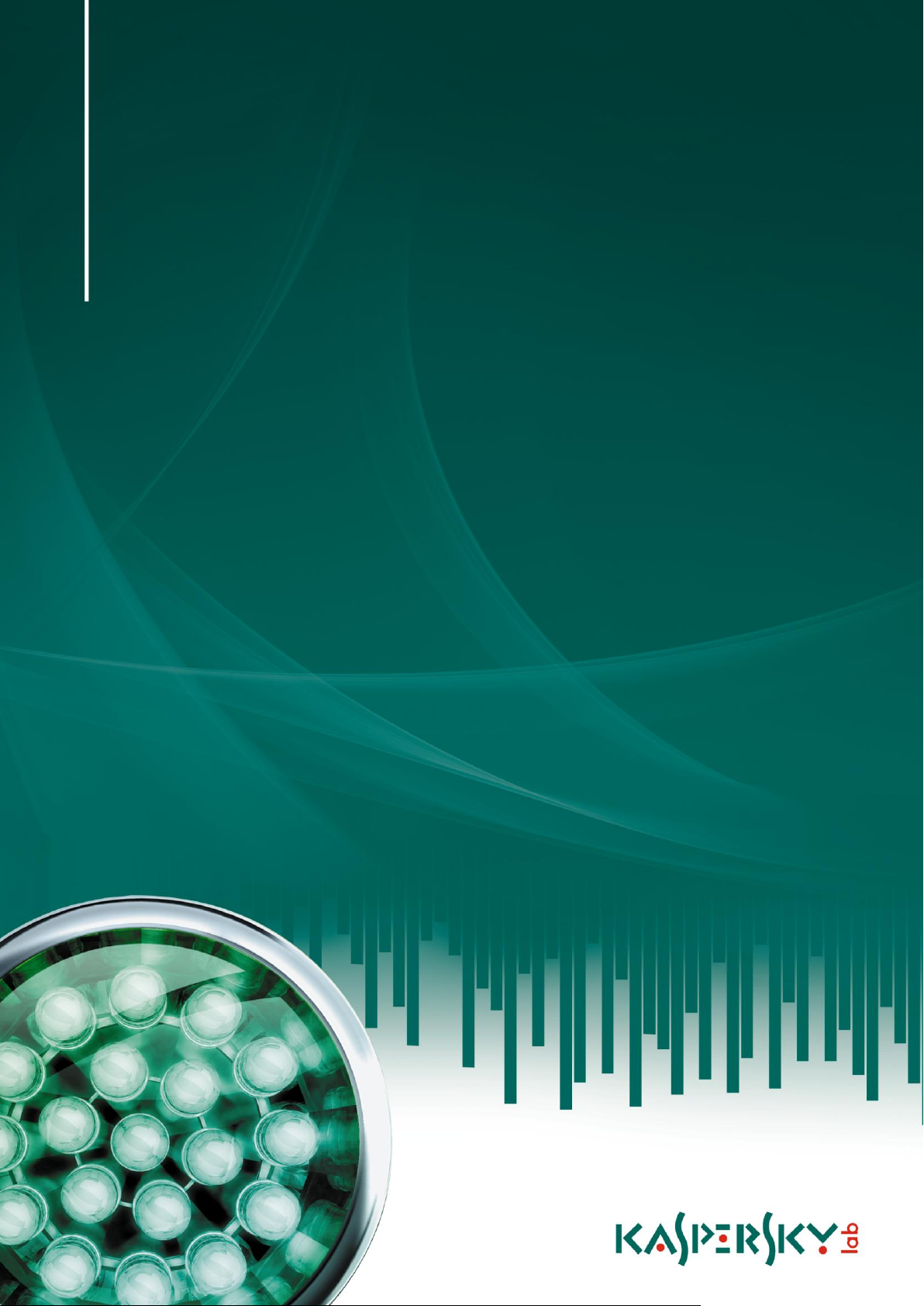
Kaspersky Anti-Virus for
ユーザガイド
製 品 バー ジ ョ ン : 6.0 MAINTENANCE PACK 4, CRITICAL FIX 1
Windows Workstation 6.0
MP4 (Release 2)
Page 2
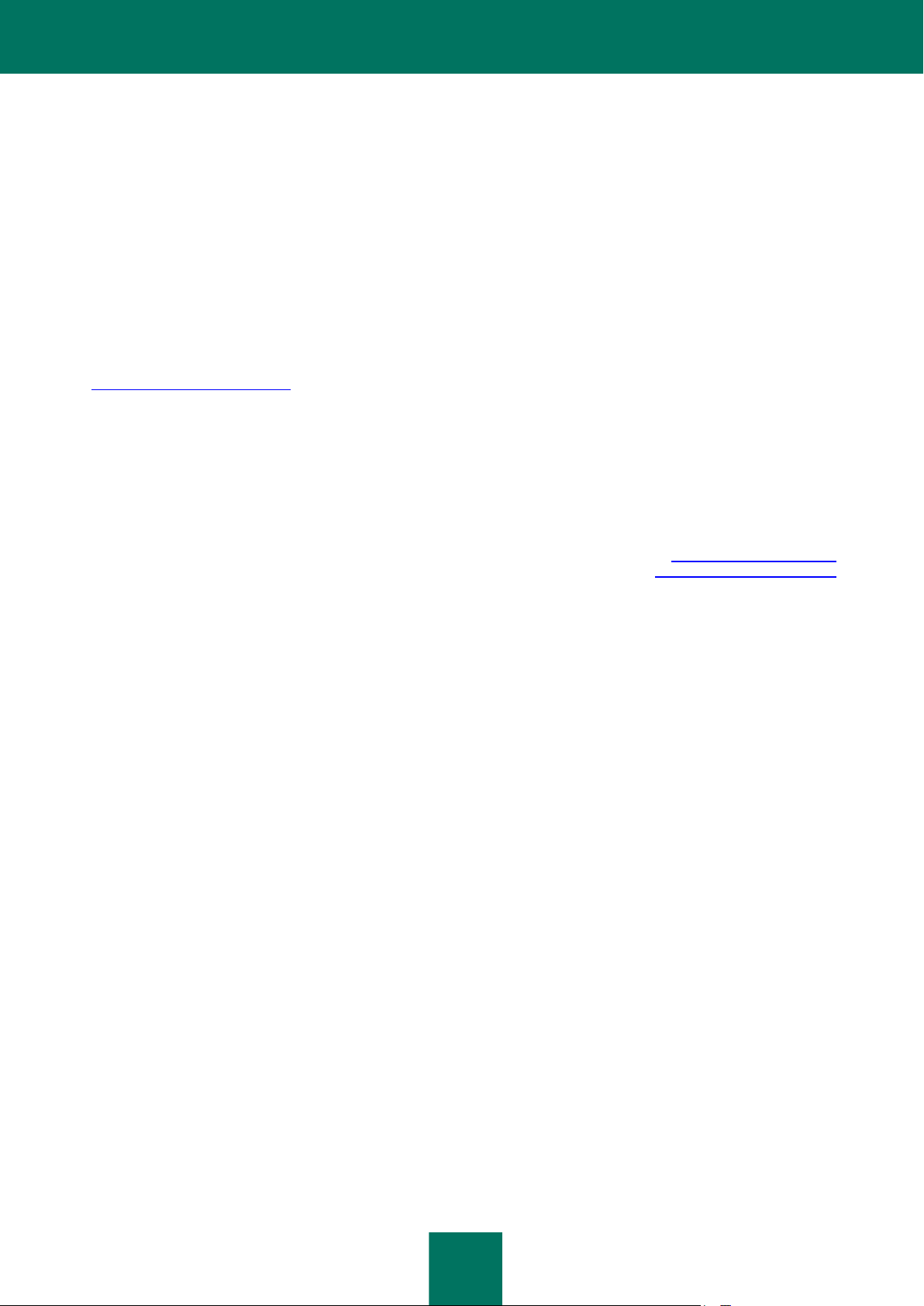
2
Kaspersky Lab の製品をお使いの皆さまへ
このたびは当社製品をお選びいただき、ありがとうございます。 このマニュアルがお客様の業務の一助となること、またお客様の
疑問にお答えできる内容であることを願っております。
マニュアルの複製または配布は、いかなる形であれ (翻訳されたものも含む)、Kaspersky Lab の書面による同意がないかぎり
認められておりません。
このマニュアルおよびマニュアルに含まれる画像は、非商用 (個人使用) の目的で提供されています。
Kaspersky Lab は、このマニュアルを予告なく変更する場合があります。 最新版については、Kaspersky Lab の Web サイト
(http://www.kaspersky.co.jp/docs) をご確認ください。
このマニュアルに利用されている資料のうち、他社が権利を有するものの内容または品質、妥当性、正確性について、また、そう
した資料の使用に関連する潜在的な損害、および実際に発生した損害について、Kaspersky Lab は一切の責任を負いません。
この文書には、所有者である各社の登録商標およびサービスマークが含まれています。
改訂日:2010 年 4 月 19 日
© 1997-2010 Kaspersky Lab ZAO. All Rights Reserved.
http://www.kaspersky.co.jp
http://support.kaspersky.co.jp
Page 3
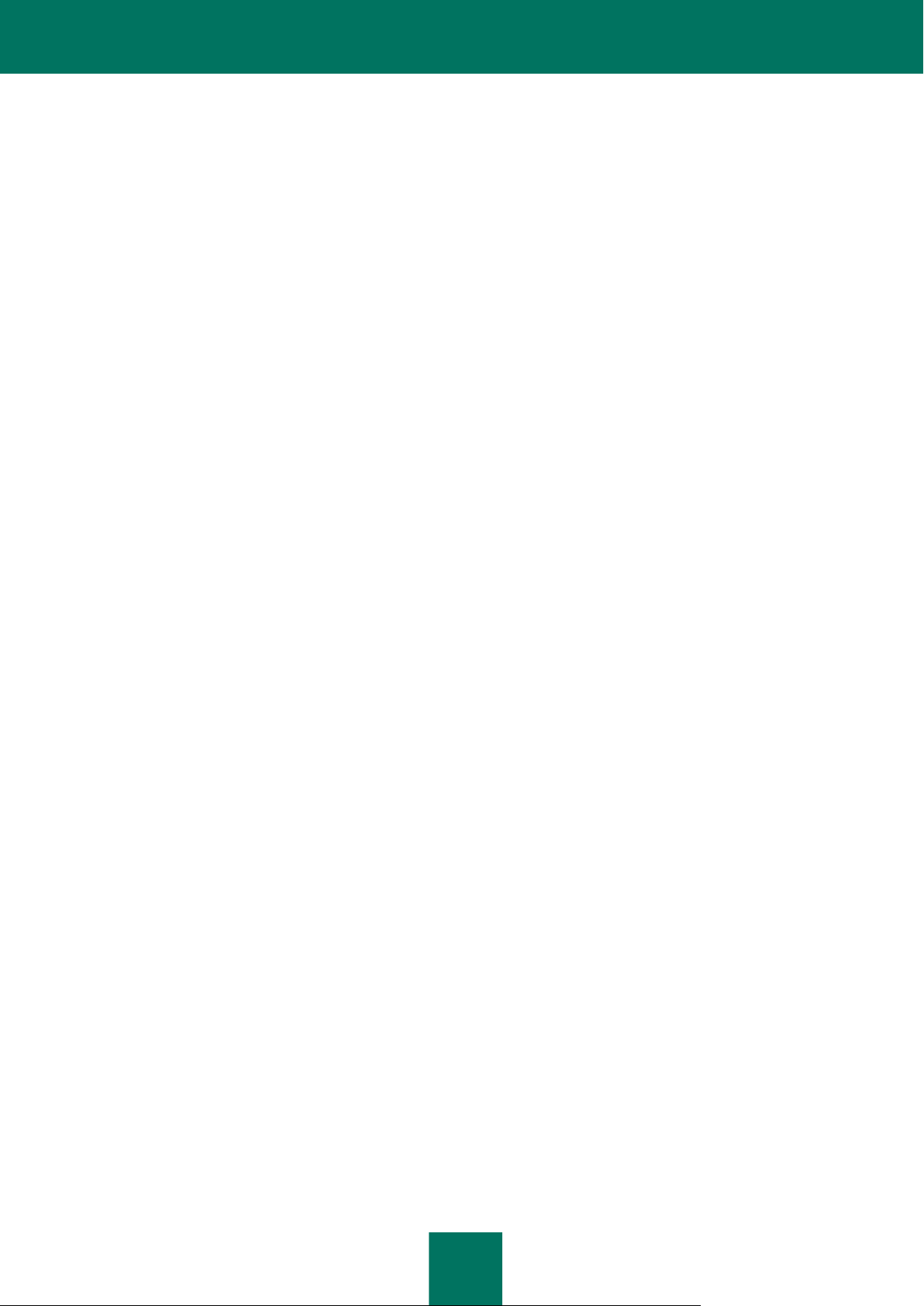
3
目次
はじめに ....................................................................................................................................................................... 11
インストールパッケージ ............................................................................................................................................ 11
使用許諾契約書 (EULA).................................................................................................................................... 11
ユーザサポート........................................................................................................................................................ 11
システム要件 .......................................................................................................................................................... 11
KASPERSKY ANTI-VIRUS FOR WINDOWS WORKSTATION 6.0 MP4 .................................................................... 13
製品情報の入手 ...................................................................................................................................................... 13
自分で調べる場合の情報入手先 ........................................................................................................................ 13
販売代理店へのお問い合わせ ........................................................................................................................... 14
Web フォーラムの利用...................................................................................................................................... 14
Kaspersky Anti-Virus for Windows Workstation 6.0 MP4 の新機能 ....................................................................... 14
Kaspersky Anti-Virus の防御機能の構成要素 ........................................................................................................ 15
プロテクションコンポーネント ............................................................................................................................... 15
ウイルススキャンタスク ...................................................................................................................................... 16
更新処理 ........................................................................................................................................................... 16
アプリケーションのサポート ................................................................................................................................ 16
KASPERSKY ANTI-VIRUS 6.0 のインストール............................................................................................................ 18
インストールウィザードを使用したインストール .......................................................................................................... 18
ステップ 1. インストール要件の確認 .................................................................................................................. 18
ステップ 2. インストールの開始ウィンドウ .......................................................................................................... 19
ステップ 3. 使用許諾契約書の確認................................................................................................................... 19
ステップ 4. インストール先の指定 ..................................................................................................................... 19
ステップ 5. 前回のインストール後に保存したアプリケーション設定の使用 ........................................................... 19
ステップ 6. インストールの種類の選択 .............................................................................................................. 19
ステップ 7. インストールするアプリケーションコンポーネントの選択 ..................................................................... 20
ステップ 8. Microsoft Windows ファイアウォールの無効化 ................................................................................ 20
ステップ 9. その他のアンチウイルスアプリケーションの検索............................................................................... 20
ステップ 10. インストールの最終準備 ................................................................................................................ 20
ステップ 11. インストールの完了 ....................................................................................................................... 21
コマンドラインからのインストール.............................................................................................................................. 21
グループポリシーオブジェクトエディタを使用したインストール .................................................................................... 21
アプリケーションのインストール........................................................................................................................... 22
ファイル setup.ini の設定 ................................................................................................................................. 22
アプリケーションのバージョンの更新 ................................................................................................................... 23
アプリケーションの削除 ...................................................................................................................................... 23
使用の開始 .................................................................................................................................................................. 24
初期設定ウィザード ................................................................................................................................................. 24
前バージョンで保存したオブジェクトの使用 ......................................................................................................... 25
アプリケーションのアクティベーション .................................................................................................................. 25
プロテクションモード ........................................................................................................................................... 26
更新設定の指定 ................................................................................................................................................ 27
ウイルススキャン設定の指定 ............................................................................................................................. 27
アプリケーションへのアクセスの制限 .................................................................................................................. 27
アンチハッカーの設定 ........................................................................................................................................ 28
設定ウィザードの完了 ................................................................ ........................................................................ 30
Page 4
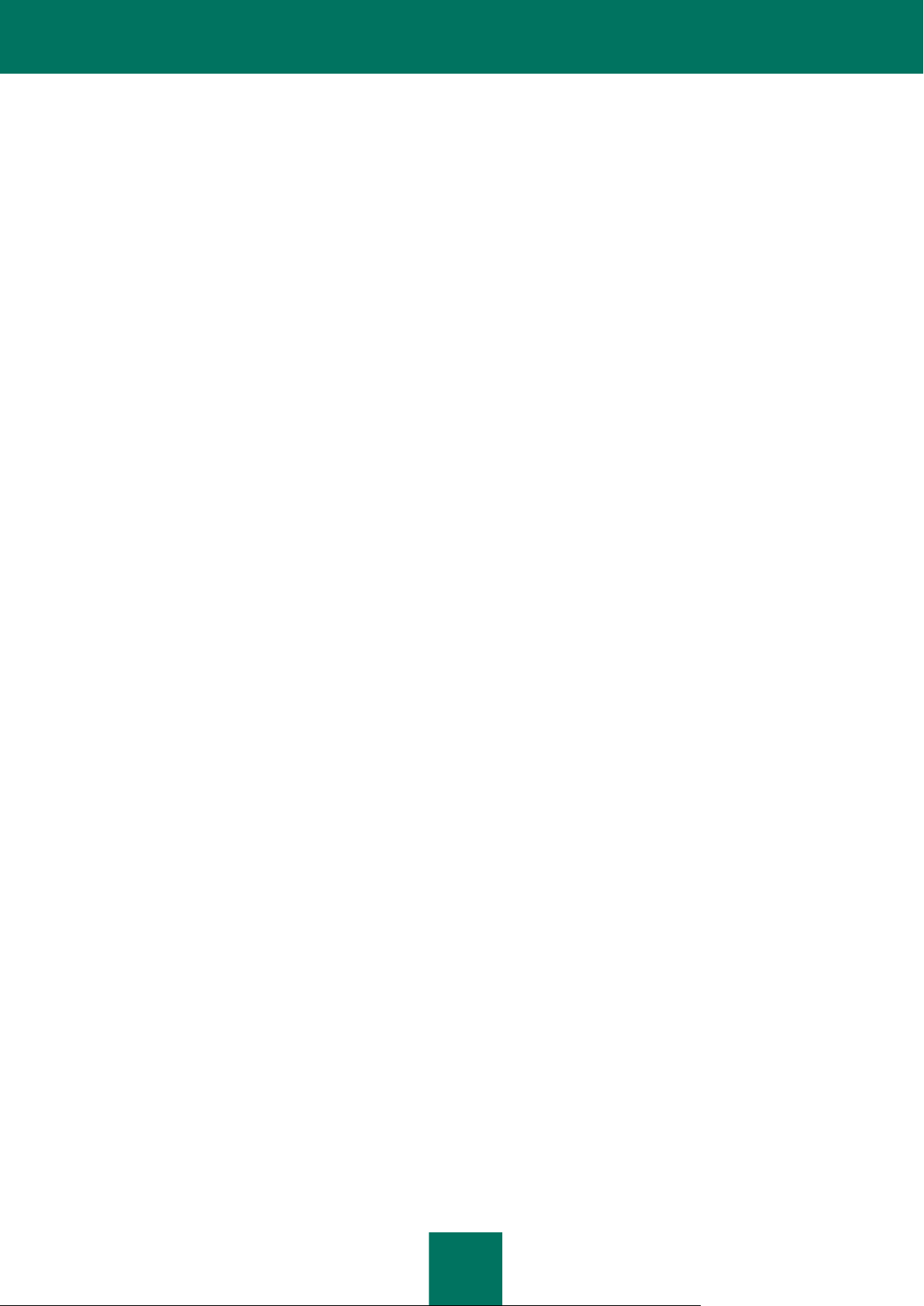
ユ ー ザ ガ イ ド
4
コンピュータのウイルススキャン ............................................................................................................................... 30
アプリケーションの更新 ............................................................................................................................................ 30
ライセンスの管理..................................................................................................................................................... 31
セキュリティ管理 ...................................................................................................................................................... 31
プロテクションの一時停止 ........................................................................................................................................ 32
問題の解消:テクニカルサポート............................................................................................................................... 33
トレースファイルの作成 ................................................................................................................................ ............ 33
アプリケーション設定の指定..................................................................................................................................... 33
アプリケーション動作レポート:データファイル............................................................................................................ 34
アプリケーションのインターフェイス................................................................................................................................. 35
タスクバー通知領域のアイコン ................................ ................................................................................................. 35
コンテキストメニュー................................................................................................................................................. 36
アプリケーションのメインウィンドウ............................................................................................................................ 36
通知........................................................................................................................................................................ 38
アプリケーション設定ウィンドウ................................................................................................................................. 39
ファイルアンチウイルス.................................................................................................................................................. 40
コンポーネントの動作アルゴリズム ........................................................................................................................... 41
セキュリティレベルの変更 ........................................................................................................................................ 41
検知されたオブジェクトに対して実行する処理の変更 ................................................................................................ 42
保護範囲の作成 ...................................................................................................................................................... 43
ヒューリスティック分析の使用 ................................................................................................ ................................... 43
スキャンの最適化 .................................................................................................................................................... 44
複合ファイルのスキャン ........................................................................................................................................... 44
大きな複合ファイルのスキャン ................................................................................................................................. 45
スキャンモードの変更 .............................................................................................................................................. 45
スキャン技術 ................................ ........................................................................................................................... 45
コンポーネントの一時停止:スケジュールの作成 ....................................................................................................... 46
コンポーネントの一時停止:アプリケーションリストの作成 .......................................................................................... 46
デフォルトのプロテクション設定の復元 ..................................................................................................................... 47
ファイルアンチウイルスの統計情報 .......................................................................................................................... 47
オブジェクトに対する追加処理 ................................................................................................................................. 48
メールアンチウイルス .................................................................................................................................................... 49
コンポーネントの動作アルゴリズム ........................................................................................................................... 50
セキュリティレベルの変更 ........................................................................................................................................ 50
検知されたオブジェクトに対して実行する処理の変更 ................................................................................................ 51
保護範囲の作成 ...................................................................................................................................................... 52
スキャン方法の選択 ................................................................................................................................................ 52
Microsoft Office Outlook でのメールスキャン .......................................................................................................... 53
ヒューリスティック分析の使用 ................................................................................................ ................................... 53
複合ファイルのスキャン ........................................................................................................................................... 53
添付ファイルのフィルタリング ................................................................................................................................... 54
メールアンチウイルスのデフォルト設定の復元 .......................................................................................................... 54
メールアンチウイルスの統計情報 ............................................................................................................................. 54
ウェブアンチウイルス .................................................................................................................................................... 56
コンポーネントの動作アルゴリズム ........................................................................................................................... 57
HTTP トラフィックのセキュリティレベルの変更 ................................................................................................ .......... 57
検知されたオブジェクトに対して実行する処理の変更 ................................................................................................ 58
保護範囲の作成 ...................................................................................................................................................... 58
スキャン方法の選択 ................................................................................................................................................ 58
Page 5
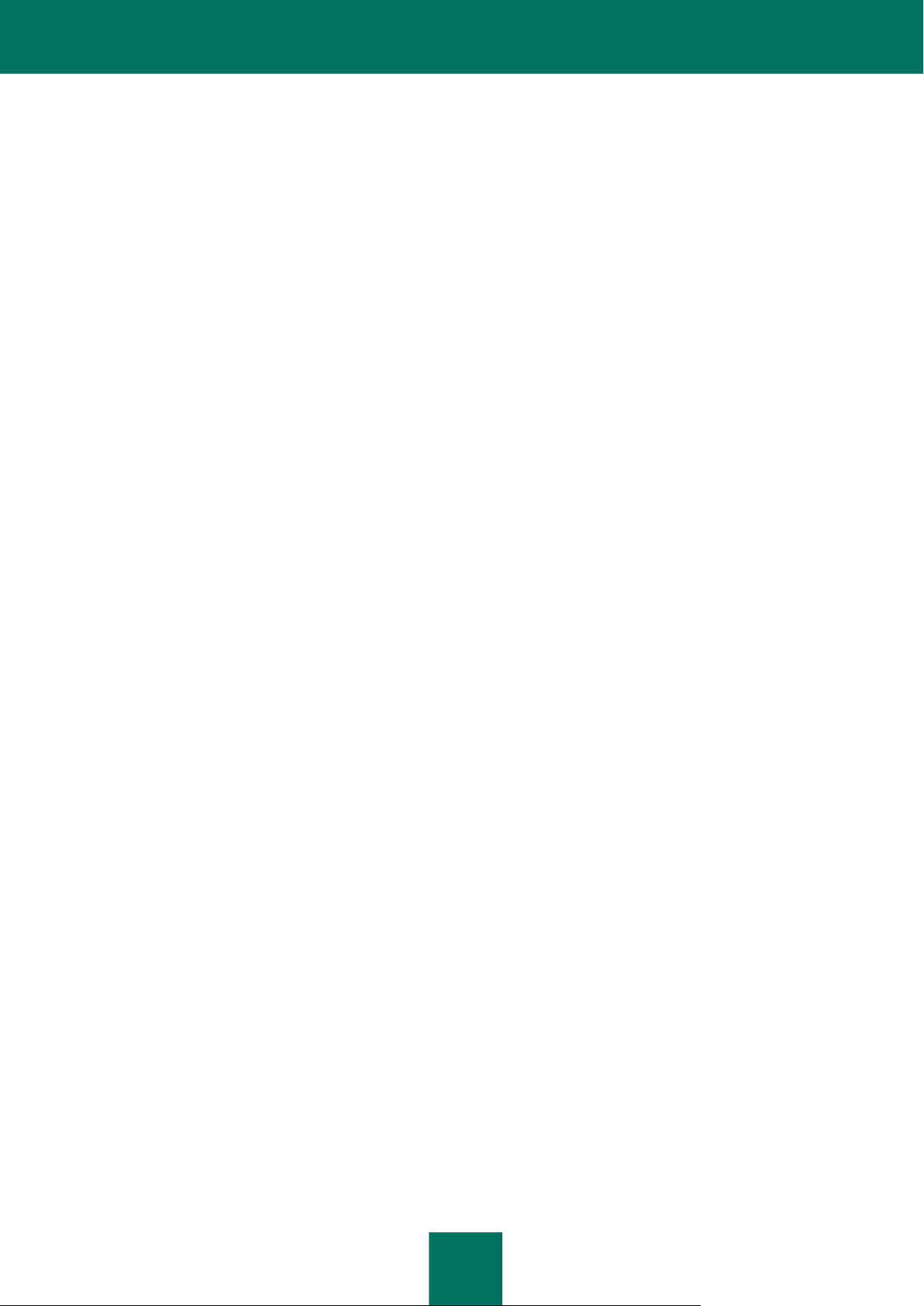
目次
5
ヒューリスティック分析の使用 ................................................................................................ ................................... 59
スキャンの最適化 .................................................................................................................................................... 59
ウェブアンチウイルスのデフォルト設定の復元 .......................................................................................................... 60
ウェブアンチウイルスの統計情報 ............................................................................................................................. 60
プロアクティブディフェンス .............................................................................................................................................. 61
コンポーネントの動作アルゴリズム ........................................................................................................................... 61
アプリケーション動作分析 ........................................................................................................................................ 62
危険なアクティビティのリストの使用 .................................................................................................................... 62
危険な動作の監視ルールの変更 ....................................................................................................................... 63
システムアカウントの制御 .................................................................................................................................. 63
プロアクティブディフェンスのイベント ................................................................................................................... 64
レジストリガード ....................................................................................................................................................... 66
システムレジストリ監視ルールのリストの管理 ..................................................................................................... 66
監視対象システムレジストリオブジェクトのグループの作成 .................................................................................. 67
プロアクティブディフェンスの統計情報 ...................................................................................................................... 68
アンチスパイ ................................................................................................................................................................. 69
アンチバナー ........................................................................................................................................................... 69
許可するバナーアドレスのリストの作成 .............................................................................................................. 70
禁止するバナーアドレスのリストの作成 .............................................................................................................. 70
コンポーネントの詳細設定 .................................................................................................................................. 70
バナーリストのエクスポート/インポート ................................................................................................................ 71
アンチダイアラー ..................................................................................................................................................... 71
アンチスパイの統計情報.......................................................................................................................................... 71
ネットワーク攻撃に対する保護....................................................................................................................................... 73
コンポーネント操作のレイアウト ................................................................................................................................ 74
アンチハッカーの保護レベルの変更 ......................................................................................................................... 74
アプリケーションとパケットフィルタリングのルール ..................................................................................................... 75
アプリケーションのルール:ルールの手動作成 .................................................................................................... 76
アプリケーションのルール:テンプレートを使用したルールの作成 ......................................................................... 76
パケットフィルタリングのルール:ルールの作成 ................................................................................................... 77
ルール優先度の変更 ......................................................................................................................................... 77
作成したルールのエクスポートとインポート ......................................................................................................... 78
アプリケーションとパケットフィルタリングのルールの細かい設定 .......................................................................... 78
セキュリティゾーンのルール ..................................................................................................................................... 81
新しいセキュリティゾーンの追加 ......................................................................................................................... 82
セキュリティゾーンのステータスの変更................................................................................................................ 82
ステルスモードの有効化/無効化 ......................................................................................................................... 82
ファイアウォールモードの変更 .................................................................................................................................. 83
侵入検知システム ................................................................................................................................................... 83
ネットワークモニタ.................................................................................................................................................... 84
ネットワーク攻撃の種類 ................................................................ ........................................................................... 84
アンチハッカーの統計情報 ....................................................................................................................................... 85
アンチスパム ................................................................................................................................................................ 87
コンポーネントの動作アルゴリズム ........................................................................................................................... 88
アンチスパムの学習 ................................................................................................................................................ 89
学習ウィザードを使用した学習 ........................................................................................................................... 89
送信メールメッセージを使用した学習 .................................................................................................................. 90
メールクライアントを使用した学習 ....................................................................................................................... 90
レポートによる学習 ............................................................................................................................................ 91
Page 6
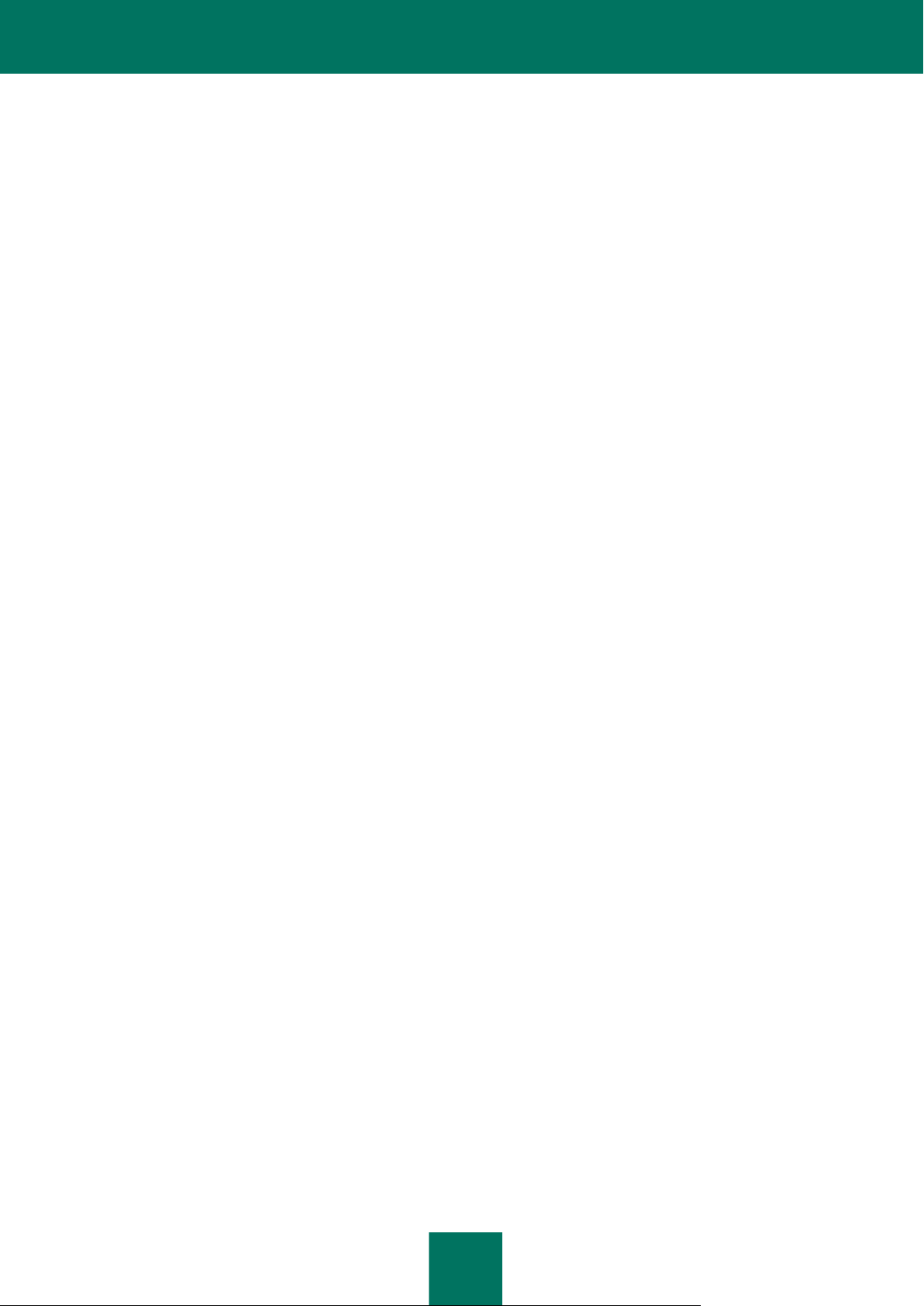
ユ ー ザ ガ イ ド
6
検知レベルの変更 ................................................................................................................................................... 91
サーバでのメールメッセージのフィルタリング - メールディスパッチャ ......................................................................... 92
Microsoft Exchange Server メッセージのスキャンからの除外.................................................................................. 92
スキャン方法の選択 ................................................................................................................................................ 93
スパムのフィルタリング技術の選択 .......................................................................................................................... 93
スパムとスパムの可能性があるメールの判定 ........................................................................................................... 94
その他スパムフィルタリング機能の使用.................................................................................................................... 94
許可する送信者のリストの作成 ................................................................................................................................ 95
許可フレーズのリストの作成 .................................................................................................................................... 95
許可する送信者のリストのインポート ........................................................................................................................ 96
遮断する送信者のリストの作成 ................................................................................................................................ 96
禁止フレーズのリストの作成 .................................................................................................................................... 97
スパムに対する処理 ................................................................................................................................................ 97
Microsoft Office Outlook でのスパム処理の設定 .............................................................................................. 98
Microsoft Outlook Express (Windows Mail) でのスパム処理の設定 ................................................................. 99
アンチスパムのデフォルト設定の復元 .................................................................................................................... 100
アンチスパムの統計情報 ....................................................................................................................................... 100
アクセスコントロール ................................................................................................................................................... 101
デバイスコントロール:外部デバイスの使用の制限 .................................................................................................. 101
デバイスコントロール:自動実行の無効化 ............................................................................................................... 101
アクセスコントロールの統計情報 ............................................................................................................................ 102
コンピュータのウイルススキャン ................................................................................................................................... 103
ウイルススキャンの開始 ........................................................................................................................................ 104
スキャン対象オブジェクトのリストの作成 ................................................................................................................. 105
セキュリティレベルの変更 ...................................................................................................................................... 105
検知されたオブジェクトに対して実行する処理の変更 .............................................................................................. 106
スキャン対象オブジェクトのタイプの変更 ................................................................................................................ 107
スキャンの最適化 .................................................................................................................................................. 107
複合ファイルのスキャン ......................................................................................................................................... 108
スキャン技術 ................................ ......................................................................................................................... 108
スキャン方法の変更 .............................................................................................................................................. 109
タスク実行中のコンピュータのパフォーマンス .......................................................................................................... 109
実行モード:アカウントの指定 ................................................................................................................................. 109
実行モード:スケジュールの作成 ............................................................................................................................ 110
スケジュールされたタスクの起動に関する追加機能 ................................................................................................ 110
ウイルススキャンの統計情報 ................................................................................................................................. 111
すべてのタスクに共通のスキャン設定の割り当て .................................................................................................... 111
スキャンのデフォルト設定の復元............................................................................................................................ 111
アプリケーションの更新 ............................................................................................................................................... 112
更新の開始 ........................................................................................................................................................... 113
最終更新のロールバック ........................................................................................................................................ 113
更新元の選択 ....................................................................................................................................................... 114
地域設定 .............................................................................................................................................................. 114
プロクシサーバの使用 ........................................................................................................................................... 115
実行モード:アカウントの指定 ................................................................................................................................. 115
実行モード:スケジュールの作成 ............................................................................................................................ 115
更新処理タスクの実行モードの変更 ....................................................................................................................... 116
更新対象オブジェクトの選択 .................................................................................................................................. 116
ローカルフォルダからの更新 .................................................................................................................................. 117
更新の統計情報 .................................................................................................................................................... 117
Page 7
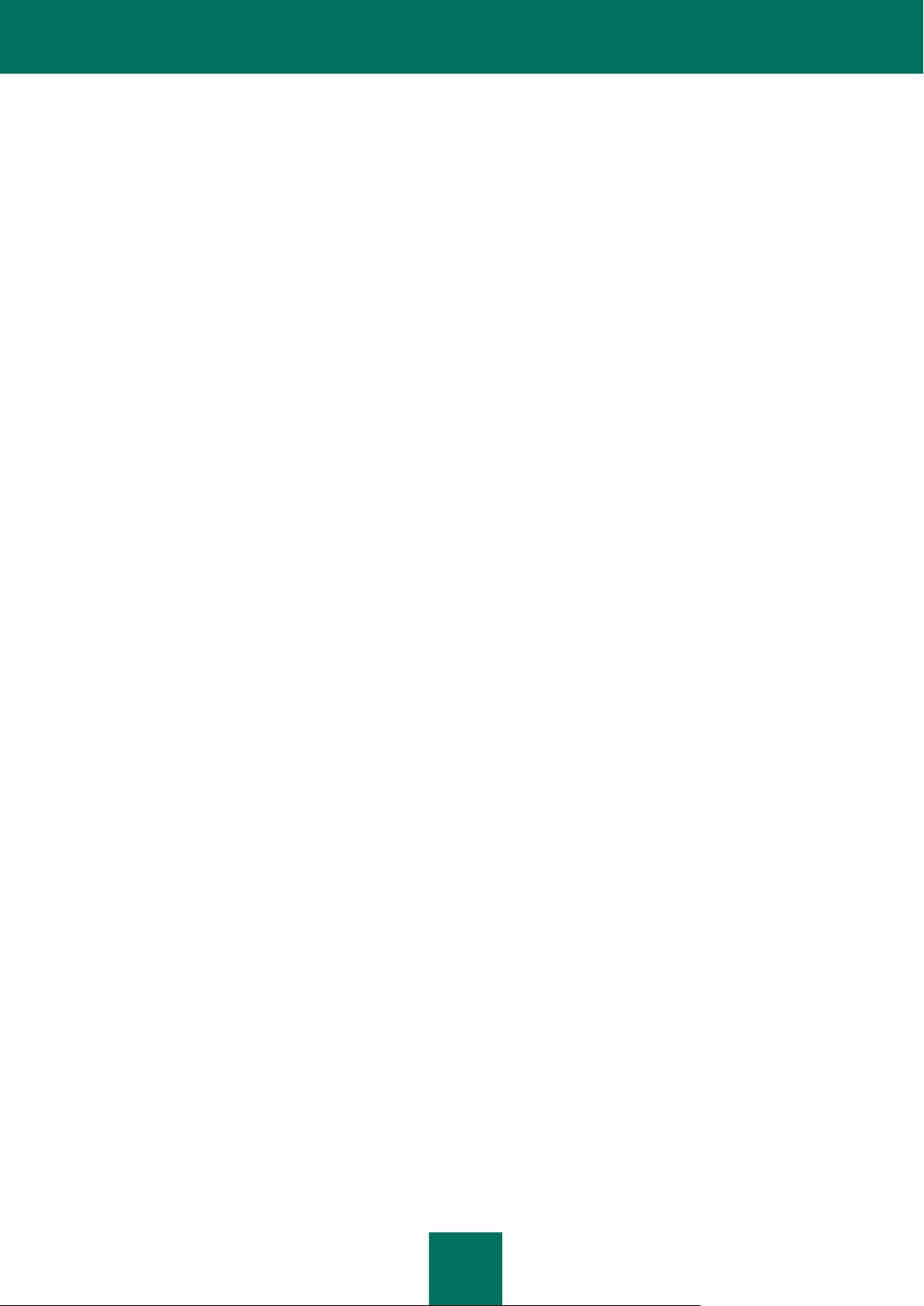
目次
7
更新中に発生する可能性がある問題 ..................................................................................................................... 118
アプリケーション設定の指定 ........................................................................................................................................ 122
プロテクション ........................................................................................................................................................ 124
プロテクションの有効化/無効化 ........................................................................................................................ 124
オペレーティングシステム起動時のアプリケーションの起動 ............................................................................... 124
高度な駆除テクノロジーの使用 ........................................................................................................................ 125
検知可能な脅威のカテゴリの選択 .................................................................................................................... 125
信頼ゾーンの作成 ........................................................................................................................................... 125
設定のエクスポート/インポート .......................................................................................................................... 129
デフォルト設定の復元 ...................................................................................................................................... 129
ファイルアンチウイルス .......................................................................................................................................... 130
メールアンチウイルス............................................................................................................................................. 130
ウェブアンチウイルス ................................................................................................ ............................................. 131
プロアクティブディフェンス ...................................................................................................................................... 131
アンチスパイ ......................................................................................................................................................... 132
アンチハッカー....................................................................................................................................................... 133
アンチスパム ......................................................................................................................................................... 133
スキャン ................................................................................................................................................................ 134
更新処理 .............................................................................................................................................................. 135
環境設定 .............................................................................................................................................................. 135
セルフディフェンス ............................................................................................................................................ 135
アプリケーションへのアクセスの制限 ................................................................................................................ 136
ノート PC でのアプリケーションの使用 ............................................................................................................ 136
iSwift ファイルのサイズ制限 ............................................................................................................................ 137
イベントに関する通知 ....................................................................................................................................... 137
ユーザインターフェイス ..................................................................................................................................... 138
データファイル管理 ................................................................................................................................................ 139
レポートの基本操作 ......................................................................................................................................... 140
レポートの設定 ................................................................................................................................................ 140
感染の可能性があるオブジェクトの隔離 ........................................................................................................... 140
隔離されたオブジェクトに対する処理 ................................................................................................................ 141
危険なオブジェクトのバックアップ ..................................................................................................................... 141
バックアップに対する処理 ................................................................................................................................ 142
隔離とバックアップの設定 ................................................................................................................................ 142
ネットワーク ........................................................................................................................................................... 142
監視対象ポートのリストの作成 ......................................................................................................................... 142
暗号化された接続のスキャン ........................................................................................................................... 143
Mozilla Firefox での暗号化された接続のスキャン ............................................................................................ 144
Opera での暗号化された接続のスキャン ......................................................................................................... 144
レスキューディスク ...................................................................................................................................................... 146
レスキューディスクの作成 ...................................................................................................................................... 146
ステップ 1. レスキューディスクのイメージファイルの選択 ................................................................................ 147
ステップ 2. イメージファイル (ISO) のコピー ................................................................................................... 147
ステップ 3. イメージファイル (ISO) の更新 ..................................................................................................... 147
ステップ 4. 外部からの起動 ............................................................................................................................ 148
ステップ 5. ウィザードの完了 .......................................................................................................................... 148
レスキューディスクを使用したコンピュータの起動 .................................................................................................... 148
コマンドプロンプトを使ったカスペルスキーレスキューディスクの操作 ........................................................................ 149
ウイルススキャン ............................................................................................................................................. 150
Kaspersky Anti-Virus の更新 ......................................................................................................................... 151
Page 8
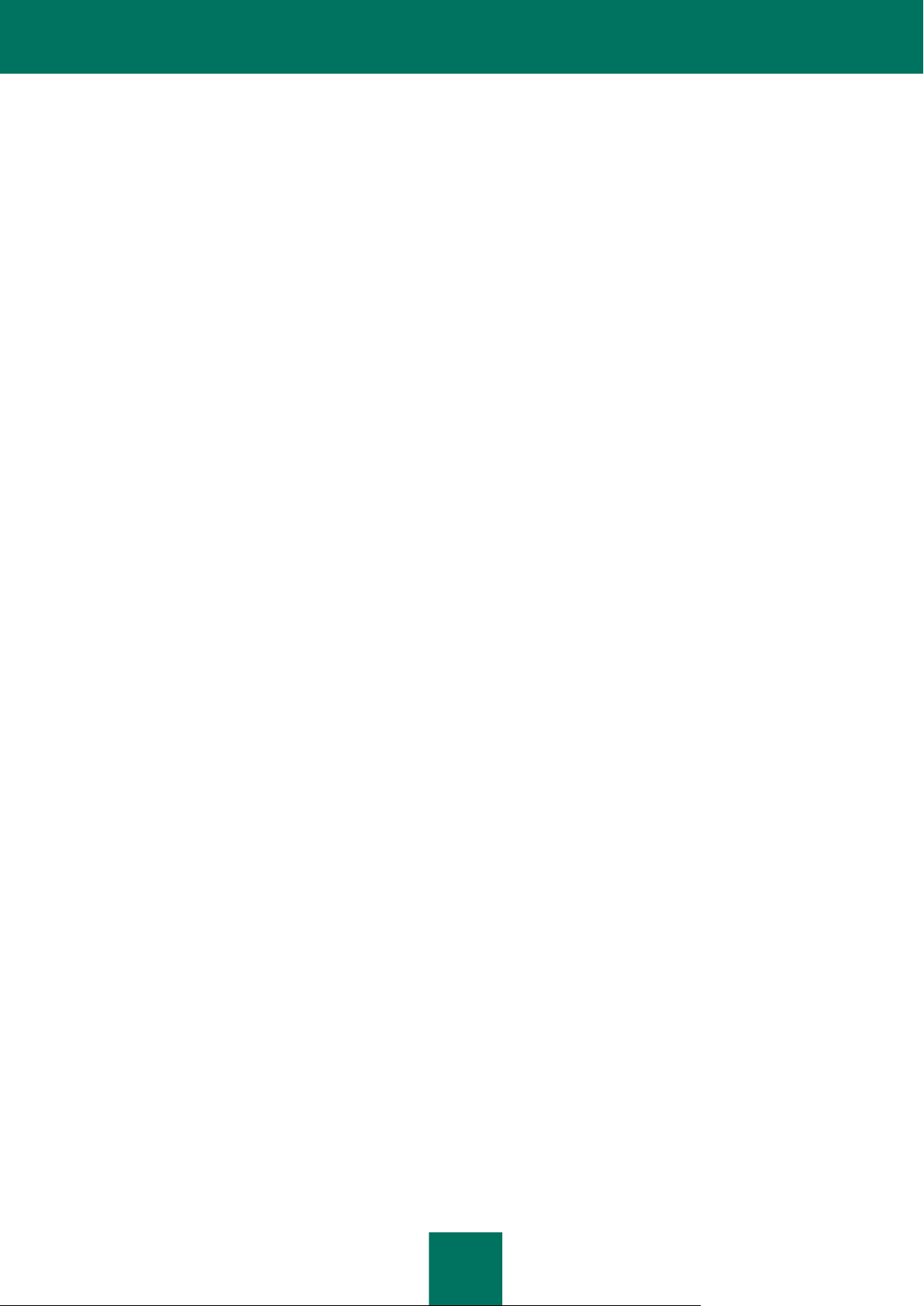
ユ ー ザ ガ イ ド
8
最終更新のロールバック .................................................................................................................................. 152
ヘルプの表示 .................................................................................................................................................. 152
KASPERSKY ANTI-VIRUS の設定の検証 ................................................................................................................ 153
テスト用ウイルス EICAR とその亜種 .................................................................................................................... 153
HTTP トラフィック保護のテスト .............................................................................................................................. 154
SMTP トラフィック保護のテスト ................................................................................................ .............................. 155
ファイルアンチウイルスの設定の検証..................................................................................................................... 155
スキャンタスクの設定の検証 .................................................................................................................................. 155
アンチスパムの設定の検証 ................................................................................................................................... 156
通知の種類 ................................................................................................................................................................ 157
悪意あるオブジェクトが検知された場合 .................................................................................................................. 157
オブジェクトの感染を駆除できない場合 .................................................................................................................. 158
特別な処置が必要な場合 ...................................................................................................................................... 158
疑わしいオブジェクトが検知された場合 .................................................................................................................. 158
トラフィックで危険なオブジェクトが検知された場合 .................................................................................................. 159
システムで危険なアクティビティが検知された場合 .................................................................................................. 160
侵入が検知された場合 .......................................................................................................................................... 160
隠されたプロセスが検知された場合 ....................................................................................................................... 161
システムレジストリへのアクセスの試みが検知された場合 ....................................................................................... 161
システム関数呼び出しのリダイレクトの試みが検知された場合 ................................................................................ 161
アプリケーションのネットワークアクティビティが検知された場合 ............................................................................... 162
改変された実行ファイルのネットワークアクティビティが検知された場合.................................................................... 162
新しいネットワークが検出された場合 ...................................................................................................................... 163
フィッシング攻撃が検知された場合 ......................................................................................................................... 163
オートダイアラーの試みが検知された場合 .............................................................................................................. 163
無効な証明書が検知された場合 ............................................................................................................................ 164
コマンドラインからのアプリケーションの操作 ................................................................................................................. 165
ヘルプの表示 ........................................................................................................................................................ 166
ウイルススキャン ................................................................................................................................................... 166
アプリケーションの更新 .......................................................................................................................................... 168
最終更新のロールバック ........................................................................................................................................ 168
プロテクションコンポーネントまたはタスクの開始と停止 ........................................................................................... 169
コンポーネントの動作またはタスクに関する統計情報 ................................................................ .............................. 170
プロテクション設定のエクスポート ........................................................................................................................... 170
プロテクション設定のインポート .............................................................................................................................. 170
アプリケーションのアクティベーション ...................................................................................................................... 170
隔離フォルダからのファイルの復元 ........................................................................................................................ 171
製品の終了 ........................................................................................................................................................... 171
トレースファイルの取得 ................................................................................................................................ .......... 171
コマンドラインのリターンコード ................................................................................................................................ 172
アプリケーションの変更、修正、削除 ............................................................................................................................ 173
インストールウィザードを使用したアプリケーションの変更、修正、削除 ..................................................................... 173
ステップ 1. インストールの開始ウィンドウ ........................................................................................................ 173
ステップ 2. 操作の選択 .................................................................................................................................. 173
ステップ 3. アプリケーションの変更、修正、削除の完了.................................................................................... 174
コマンドラインを使用したアプリケーションの削除 ..................................................................................................... 174
KASPERSKY ADMINISTRATION KIT を使用したアプリケーションの管理.................................................................. 176
アプリケーションの管理 .......................................................................................................................................... 178
アプリケーションの起動と停止 .......................................................................................................................... 179
Page 9
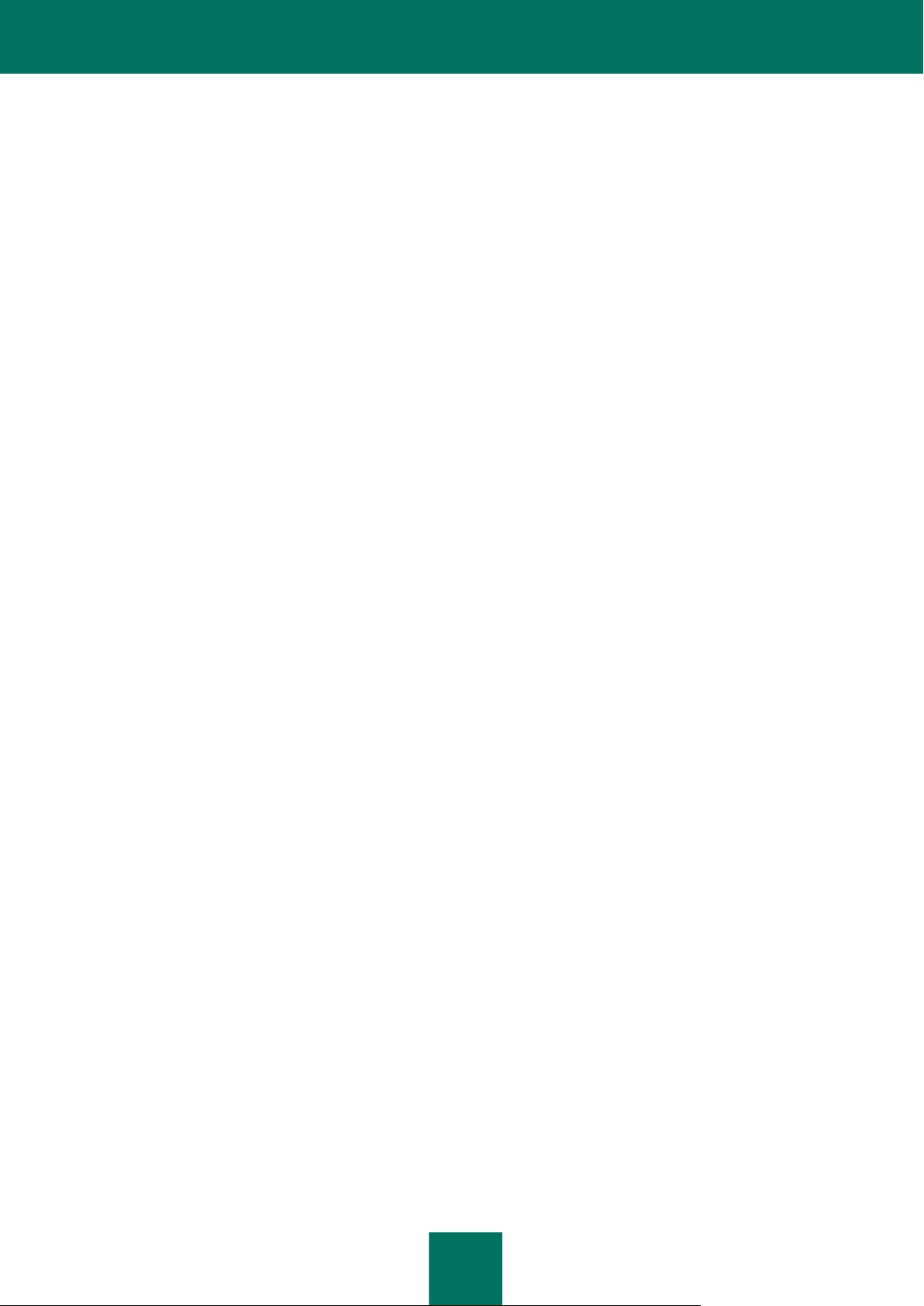
目次
9
アプリケーション設定の指定 ............................................................................................................................. 180
固有の設定の指定 .......................................................................................................................................... 182
タスクの管理 ......................................................................................................................................................... 183
タスクの開始と停止.......................................................................................................................................... 184
タスクの作成 ................................................................................................................................................... 185
ローカルタスクウィザード ................................................................ .................................................................. 186
タスクの設定 ................................................................................................................................................... 187
ポリシーの管理 ..................................................................................................................................................... 188
ポリシーの作成................................................................................................................................................ 188
ポリシー作成ウィザード .................................................................................................................................... 188
ポリシーの設定................................................................................................................................................ 190
サードパーティのコードの使用 ..................................................................................................................................... 192
Boost-1.30.0 library .............................................................................................................................................. 194
LZMA SDK 4.40, 4.43 library ............................................................................................................................... 194
OPENSSL-0.9.8D library ..................................................................................................................................... 194
Windows Template Library 7.5 ............................................................................................................................ 196
Windows Installer XML (WiX) toolset 2.0 library .................................................................................................. 196
ZIP-2.31 library .................................................................................................................................................... 199
ZLIB-1.0.4, ZLIB-1.0.8, ZLIB-1.1.3, ZLIB-1.2.3 library ......................................................................................... 199
UNZIP-5.51 library ............................................................................................................................................... 200
LIBPNG-1.0.1, LIBPNG-1.2.8, LIBPNG-1.2.12 library ......................................................................................... 200
LIBJPEG-6B library .............................................................................................................................................. 202
LIBUNGIF-4.1.4 library ........................................................................................................................................ 203
PCRE-3.0 library .................................................................................................................................................. 203
REGEX-3.4A library ............................................................................................................................................. 204
MD5 MESSAGE-DIGEST ALGORITHM-REV. 2 library....................................................................................... 204
MD5 MESSAGE-DIGEST ALGORITHM-V. 18.11.2004 library ............................................................................ 204
INDEPENDENT IMPLEMENTATION OF MD5 (RFC 1321)-V. 04.11.1999 library .............................................. 205
CONVERSION ROUTINES BETWEEN UTF32, UTF-16, AND UTF-8-V. 02.11.2004 library .............................. 205
COOL OWNER DRAWN MENUS-V. 2.4, 2.63 By Brent Corkum library ............................................................. 205
FMT-2002 library.................................................................................................................................................. 205
EXPAT-1.95.2 library ........................................................................................................................................... 206
LIBNKFM-0.1 library ............................................................................................................................................ 206
PLATFORM INDEPENDENT IMAGE CLASS library ........................................................................................... 206
NETWORK KANJI FILTER (PDS VERSION)-2.0.5 library .................................................................................. 207
DB-1.85 library ................................................................................................ ..................................................... 207
LIBNET-1991, 1993 library .................................................................................................................................. 207
GETOPT-1987, 1993, 1994 library ...................................................................................................................... 208
MERGE-1992, 1993 library .................................................................................................................................. 208
FLEX PARSER (FLEXLEXER)-V. 1993 library .................................................................................................... 209
STRPTIME-1.0 library .......................................................................................................................................... 209
ENSURECLEANUP, SWMRG, LAYOUT-V. 2000 library .................................................................................... 210
OUTLOOK2K ADDIN-2002 library ....................................................................................................................... 210
STDSTRING- V. 1999 library ............................................................................................................................... 210
T-REX (TINY REGULAR EXPRESSION LIBRARY)- V. 2003-2006 library ......................................................... 211
NTSERVICE- V. 1997 library ............................................................................................................................... 211
SHA-1-1.2 library ................................................................................................................................................. 211
COCOA SAMPLE CODE- V. 18.07.2007 library .................................................................................................. 212
PUTTY SOURCES-25.09.2008 library................................................................................................................. 212
その他情報 ........................................................................................................................................................... 213
Page 10
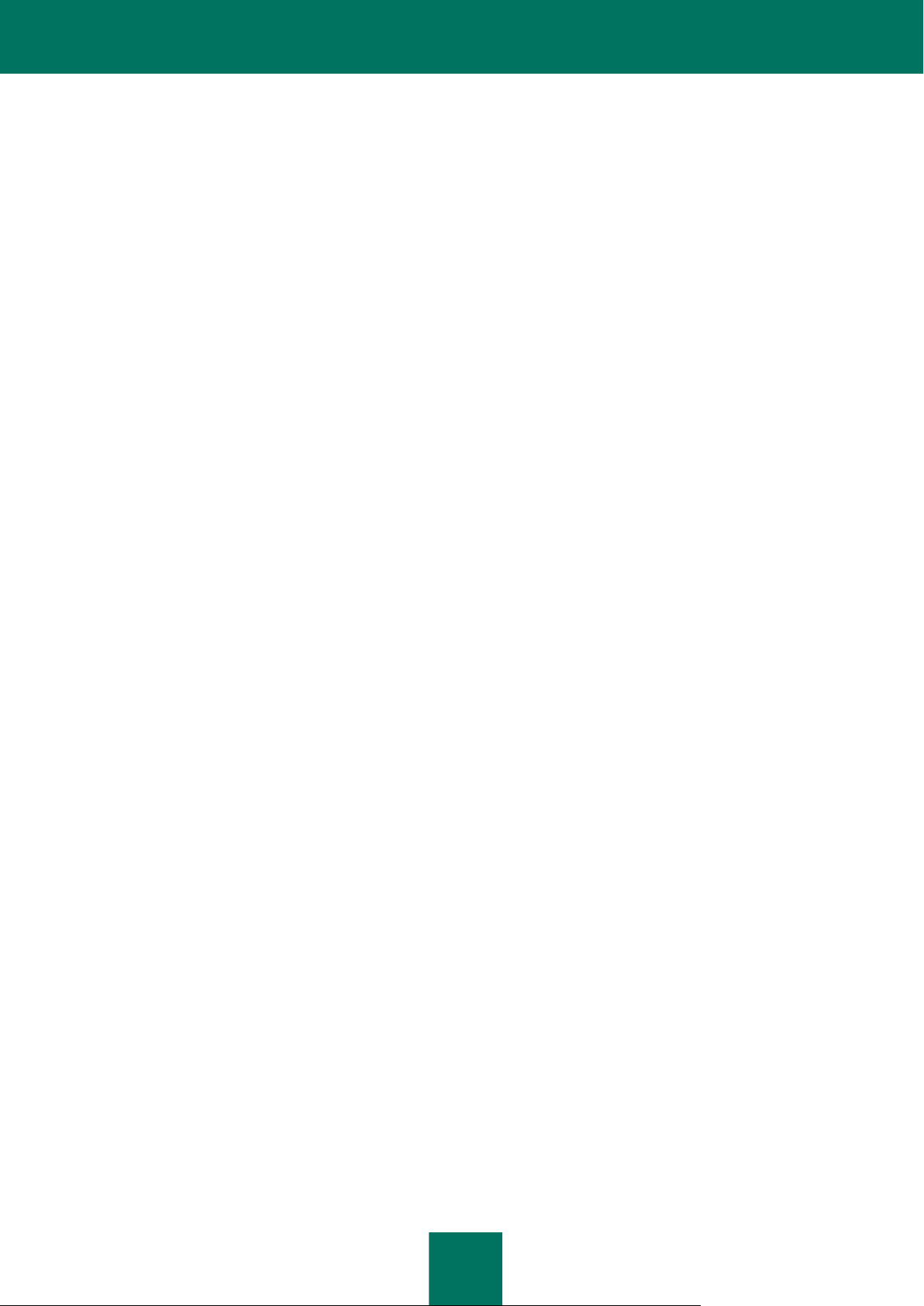
ユ ー ザ ガ イ ド
10
用語集........................................................................................................................................................................ 214
KASPERSKY LAB ................................................................................................ ..................................................... 222
KASPERSKY LAB 製品に関する使用許諾契約書 ...................................................................................................... 223
Page 11
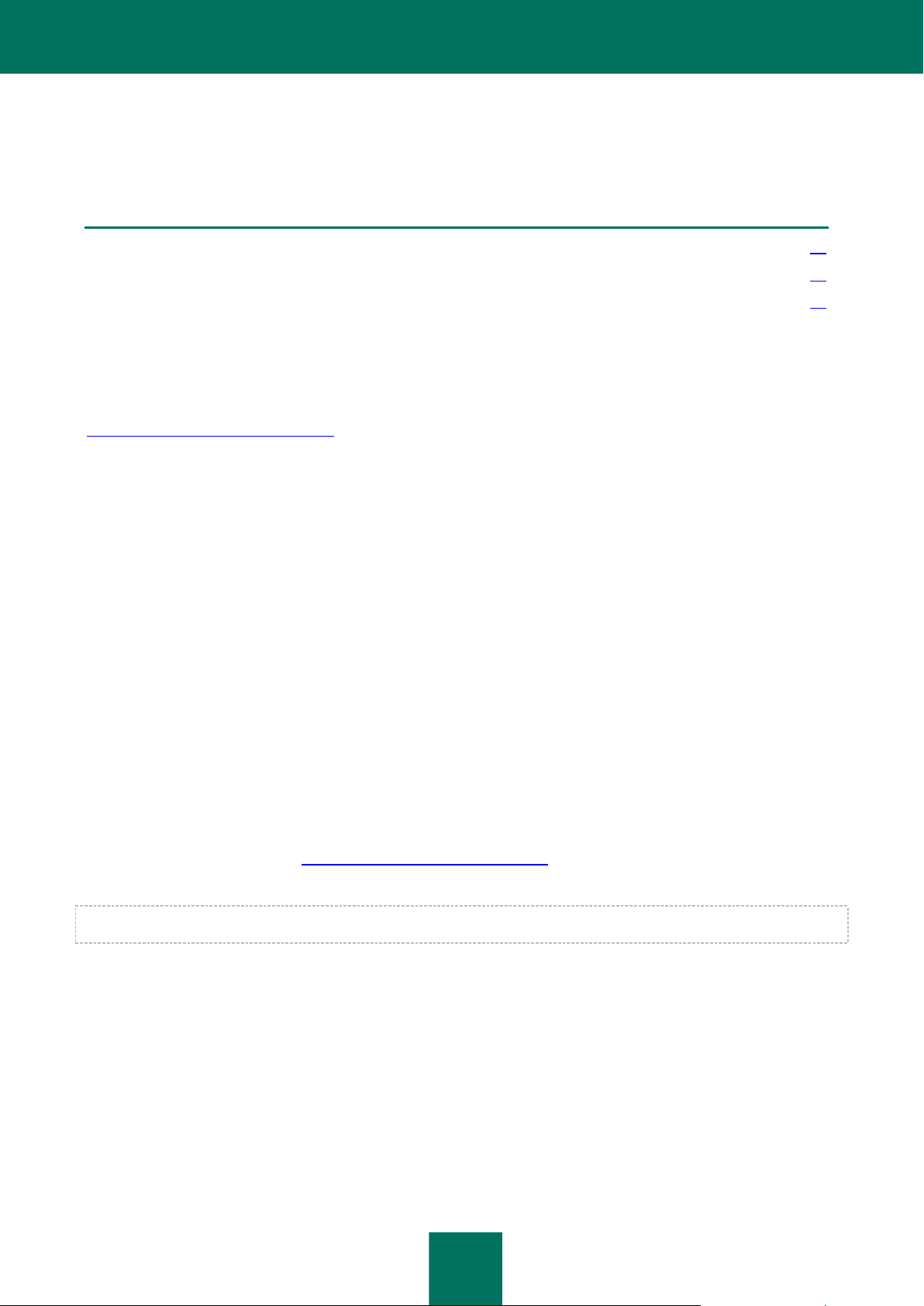
11
はじめに
このセクションの内容
インストールパッケージ...................................................................................................................................................... 11
ユーザサポート ................................................................................................................................................................. 11
システム要件 .................................................................................................................................................................... 11
インストールパッケージ
こ の 製 品 は 、 当 社 パ ー ト ナ ー ( 販売代理店) を 通 じ て の 販 売 と な り ま す 。 当 社 パ ー ト ナ ー に つ い て は
http://www.kaspersky.co.jp/partners_jpn をご覧ください。
使用許諾契約書 (EULA)
使用許諾契約書は、お客様と Kaspersky Lab との間で正式に取り交わす合意事項であり、購入されたソフトウェアの使用はこ
れら条項の下に許諾されます。
使用許諾契約書をよくお読みください。
使用許諾契約書の条項に同意できない場合は、購入元の販売代理店にご連絡のうえ、返品手続きについてご相談ください。
お客様が使用許諾契約書ウィンドウの [承諾する] ボタンをクリックした時点、または本ソフトウェアをダウンロードした時点で、こ
の契約条件に拘束されることに同意したことになります。
ユーザサポート
正規登録ユーザの皆さまが製品の機能をフル活用できるように、カスペルスキーでは幅広いサービスを提供しています。
ライセンスを購入すると、製品の登録ユーザとなります。ライセンスの有効期間は、次のサービスを受けることができます:
定義データベースの 1 時間ごとの更新、アプリケーションモジュールの更新
購入した製品のインストール、設定、および使用に関するサポート。 購入元の販売代理店までご連絡ください。
カスペルスキーの新製品や、 世界規模で出現する新種ウイ ルスに 関する通知。 この機能は、当社テクニカルサポート
サービスの Web サイト (http://support.kaspersky.com/subscribe/) でニュースレターをお申し込みの方に提供され
オペレーティングシステム、他社のソフトウェアまたは技術の操作と使用に関連する問題については、サポートを提供しておりません。
ます (英語での配信です)。
システム要件
カスペルスキーのアンチウイルス製品バージョン 6.0 を使用するにあたって、次のシステム要件を満たすコンピュータをご用意く
ださい:
システム要件:
300MB 以上のハードディスク空き容量
Microsoft Internet Explorer 6.0 以上 (定義データベースとアプリケーションモジュールをインターネット経由で更新する
場合)
Microsoft Windows Installer 2.0 以上
Page 12
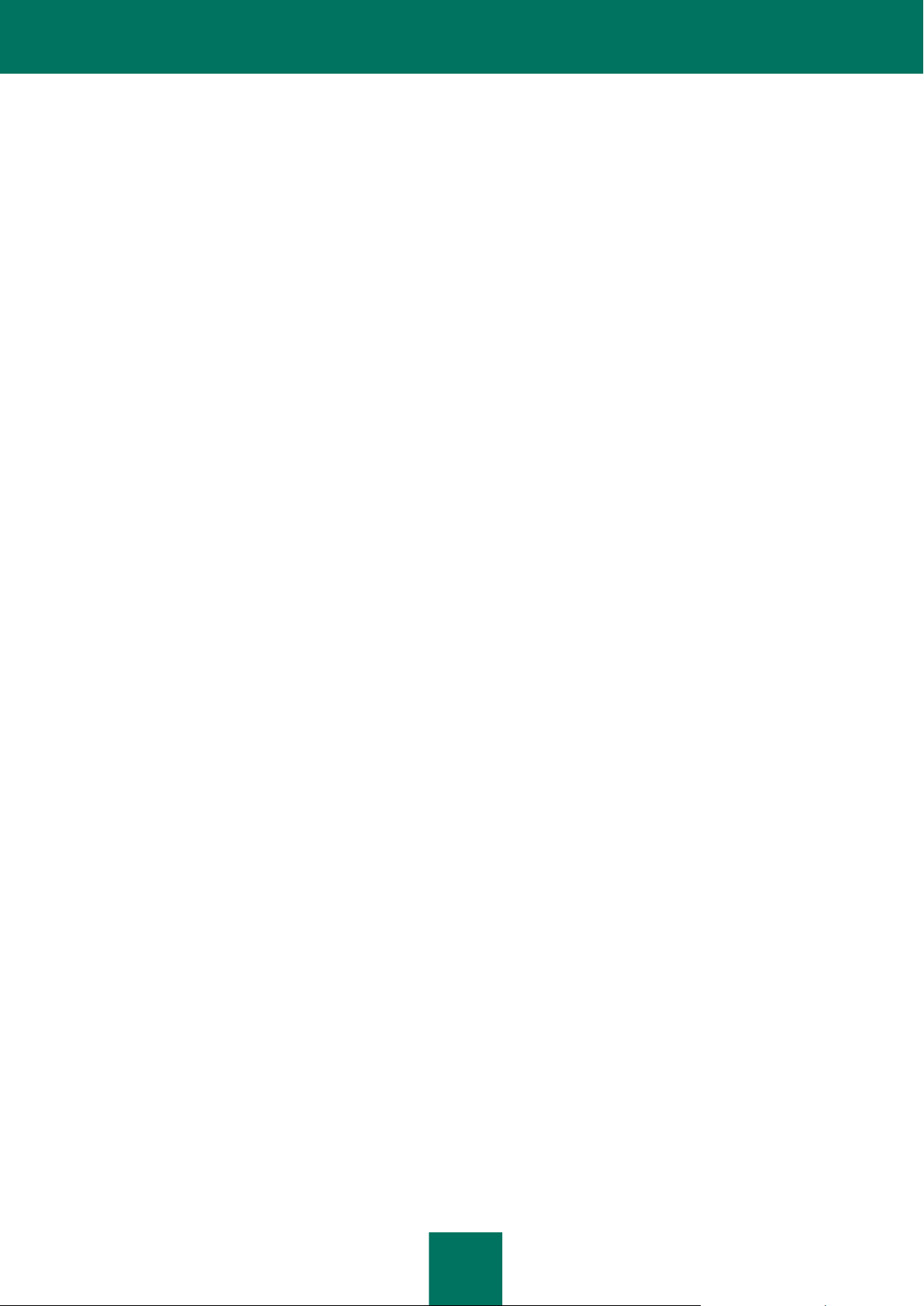
ユ ー ザ ガ イ ド
12
Microsoft Windows 2000 Professional (Service Pack 4 Rollup1)、Microsoft Windows XP Professional (Service Pack 2 以
上)、Microsoft Windows XP Professional x64 (Service Pack2 以上)
Intel Pentium 300MHz 32 ビット (x86)/ 64 ビット (x64) 以上 (または同等のプロセッサ)
256MB のメモリ
Microsoft Windows Vista Business/ Enterprise/ Ultimate (Service Pack 1 以上)、Microsoft Windows Vista Business/
Enterprise/ Ultimate x64 (Service Pack 1 以上)、Microsoft Windows 7 Professional/ Enterprise/ Ultimate、Microsoft
Windows 7 Professional/ Enterprise/ Ultimate x64
Intel Pentium 800MHz 32 ビット (x86)/ 64 ビット (x64) 以上 (または同等のプロセッサ)
512MB のメモリ
Page 13
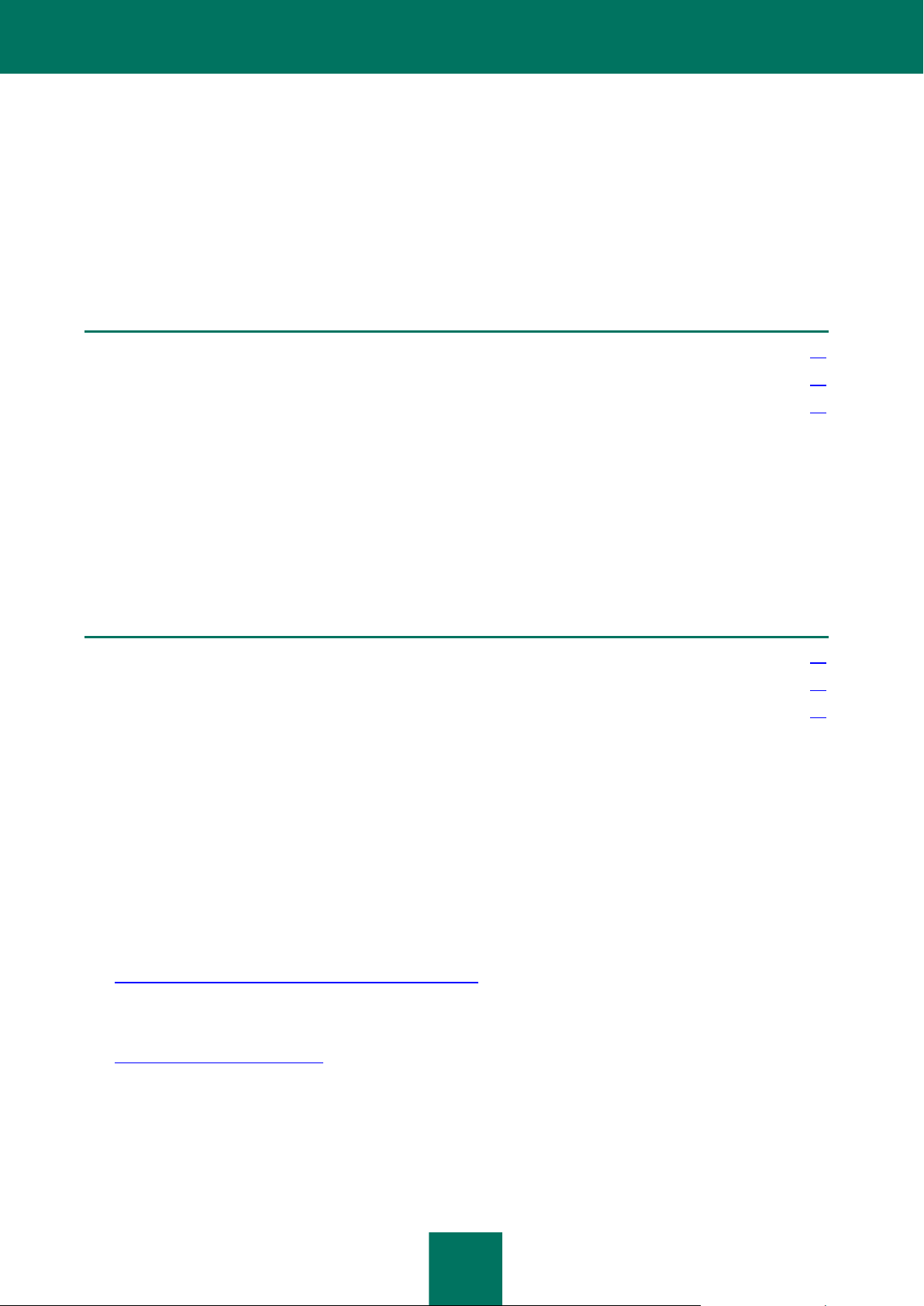
13
KASPERSKY ANTI-VIRUS FOR WINDOWS
このセクションの内容
製品情報の入手 ............................................................................................................................................................... 13
Kaspersky Anti-Virus for Windows Workstation 6.0 MP4 の新機能 ................................................................................ 14
Kaspersky Anti-Virus の防御機能の構成要素 .................................................................................................................. 15
このセクションの内容
自分で調べる場合の情報入手先 ....................................................................................................................................... 13
販売代理店へのお問い合わせ .......................................................................................................................................... 14
Web フォーラムの利用 ..................................................................................................................................................... 14
WORKSTATION 6.0 MP4
Kaspersky Anti-Virus for Windows Workstation 6.0 MP4 は、新世代のデータセキュリティ製品です。 Kaspersky Anti-Virus for Windows Workstation 6.0 MP4 の優れた点は、ユーザのコンピュータに格納されたデータを守るため
の多面的なアプローチにあります。
製品情報の入手
当社アンチウイルス製品の購入、インストール、使用についての情報は、いくつかの方法で入手できます。
カスペルスキーでは、製品に関する情報を、さまざまな形で提供しています。 緊急性や重要性に応じて、情報の入手先をお選び
ください。
自分で調べる場合の情報入手先
製品についての情報は、次の場所から入手できます:
カスペルスキーの Web サイト - 製品関連ページ
テクニカルサポートサイト (ナレッジベース) - 製品関連ページ
ヘルプ
マニュアル
カスペルスキーの Web サイト - 製品関連ページ
http://www.kaspersky.co.jp/anti-virus_windows_workstation
このページには、製品の全般的な情報 (機能や特徴) が掲載されています。
テクニカルサポートサイト (ナレッジベース) - 製品関連ページ
http://support.kaspersky.co.jp/wks
このページには、テクニカルサポートサービスのスペシャリストによって作成された各種記事が掲載されています。
記事の内容は、製品の購入やインストール、使用に関する情報および推奨事項、FAQ などです。 これらの記事は「ライセン
スキーについて」「更新設定」「トラブルシューティング」などのトピックごとに分類されています。 製品に関する情報だけでなく、
カスペルスキーのその他の製品に関する情報も含みます。また、テクニカルサポートサービスに関する一般的なニュースが
掲載されることもあります。
Page 14
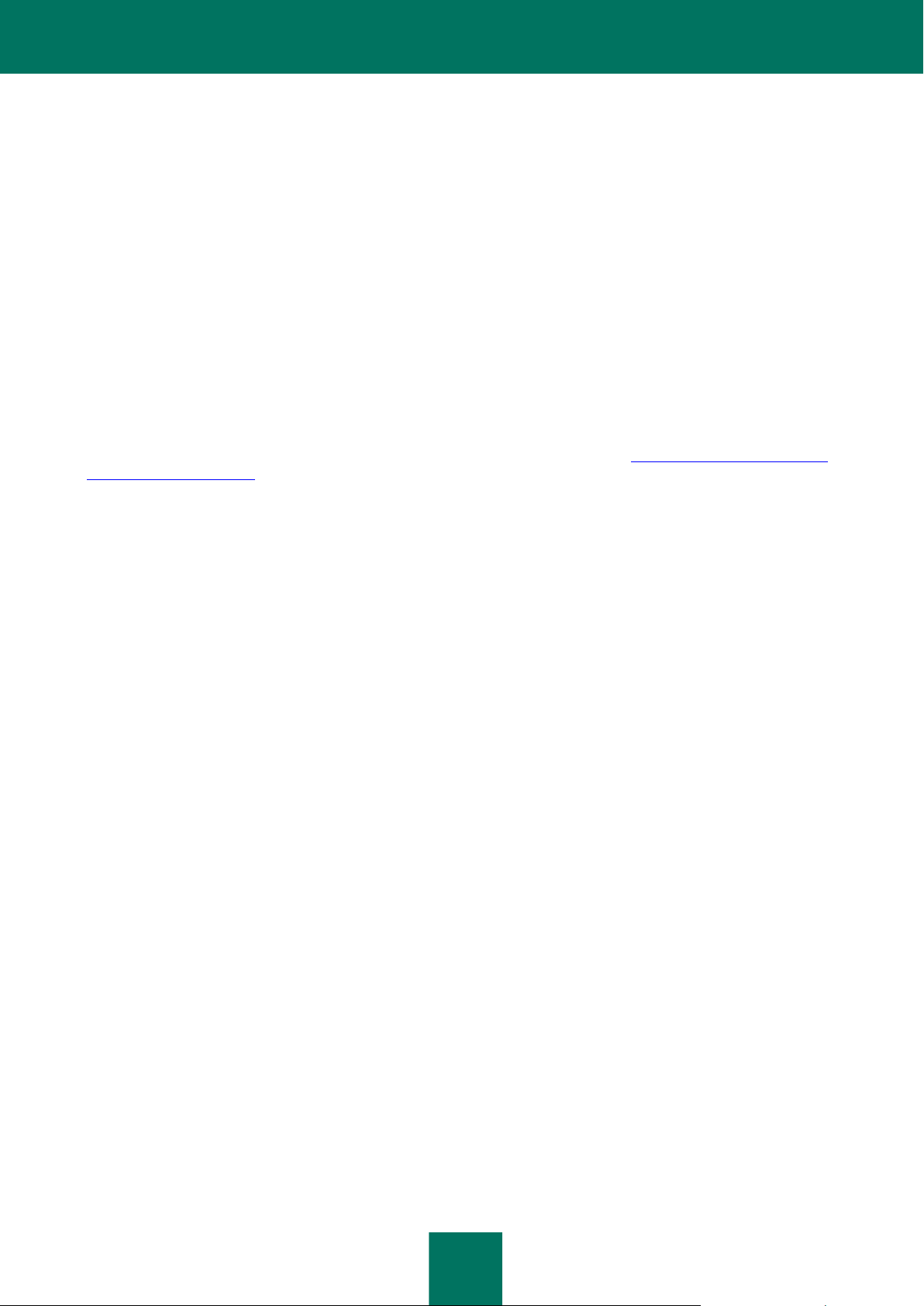
ユ ー ザ ガ イ ド
14
ヘルプ
製品のインストールパッケージには、総合的なヘルプファイルが含まれています。コンピュータを保護するための方法 (保護
ステータスの確認、コンピュータのさまざまな領域のスキャン、タスクの実行) だけでなく、製品の各種ウィンドウ (プロパティ
設定ウィンドウ、タスクリストなど) についての情報も参照できます。
ヘルプを開くには、目的のウィンドウで、[ヘルプ] ボタンをクリックするか [F1] キーを押します。
マニュアル
製品のインストールパッケージには、PDF 形式の『ユーザガイド』が含まれています。 このマニュアルには、製品の機能や
設定オプション、主な動作アルゴリズムについての説明が記載されています。
販売代理店へのお問い合わせ
製品の選択や購入、ライセンスの延長については、当社の販売代理店にお問い合わせください。
WEB フォーラムの利用
特 に 緊 急 の 対 応 が 必 要 で は な い 場 合は 、 カ ス ペ ル ス キ ー の Web フ ォ ー ラ ム (http://forum.kasperskyclub.com、
http://forum.kaspersky.com) をご利用ください。ここでは、カスペルスキーのスペシャリストやカスペルスキー製品のユーザが、
さまざまなトピックで意見交換しています。
フォーラムでは、これまでに公開されたトピックの閲覧、コメントの書き込み、新しいトピックの作成、情報の検索が可能です。
KASPERSKY ANTI-VIRUS FOR WINDOWS WORKSTATION 6.0 MP4 の新機能
Kaspersky Anti-Virus 6.0 は包括的なデータ保護ツールです。ウイルスに対抗するだけでなく、スパムやネットワーク攻撃からの
保護も可能です。また、未知の脅威やフィッシングからユーザのコンピュータを保護したり、インターネットへのユーザのアクセスを
制限したりすることもできます。
プロテクションを多面的に展開することで、データ送信やデータ交換のチャネルをすべて保護します。どのコンポーネントも柔軟に
設定できるため、特定のニーズに対しても最大限に活用できます。
ここでは、Kaspersky Anti-Virus 6.0 の革新的機能について詳しく説明します。
プロテクションの新機能:
新しいアンチウイルスカーネルによって、マルウェアの検知をより効率的に実施できます。また、このカーネルによって、
システムのウイルススキャンの速度が大幅に向上しています。これは、オブジェクト処理の改良とコンピュータリソース利
用の最適化により実現しました。特にデュアルコアプロセッサまたはクアッドコアプロセッサに対して効果的です。
新しく実装されたヒューリス ティックアナライザによって、未知のマルウェアに対して、より正確な検知と遮断を行うことが
できます。プログラムのシグネチャが定義データベースで発見されなかった場合、ヒューリスティックアナライザは分離さ
れた仮想環境でプログラムの起動をシミュレーションします。この方法は安全であり、プログラムを実環境で実行する前
に影響を分析することが可能です。
新しい アクセスコントロールコンポーネントは外部 I/O デバイスへのユーザアクセスを監視します。管理者は、外部
USB ドライブ、マルチメディアデバイス、その他のデータ記憶デバイスへのアクセスを制限できます。
ファイアウォールコンポーネントとプロアクティブディフェンスに大幅な改良が加えられています。ファイアウォールコン
ポーネントでは全体的な有効性が高まり、IPv6 のサポートが追加されています。プロアクティブディフェンスでは、処理
されるイベントのリストが拡張されています。
アプリケーションの更新手順が改良されています。ほとんどの場合、コンピュータの再起動が不要になりました。
ICQ および MSN のトラフィックをスキャンする機能が追加されたため、IM クライアントを安全に使用できます。
インターフェイスの新機能:
新しいインターフェイスによって、アプリケーションの機能を簡単に利用できます。
Page 15
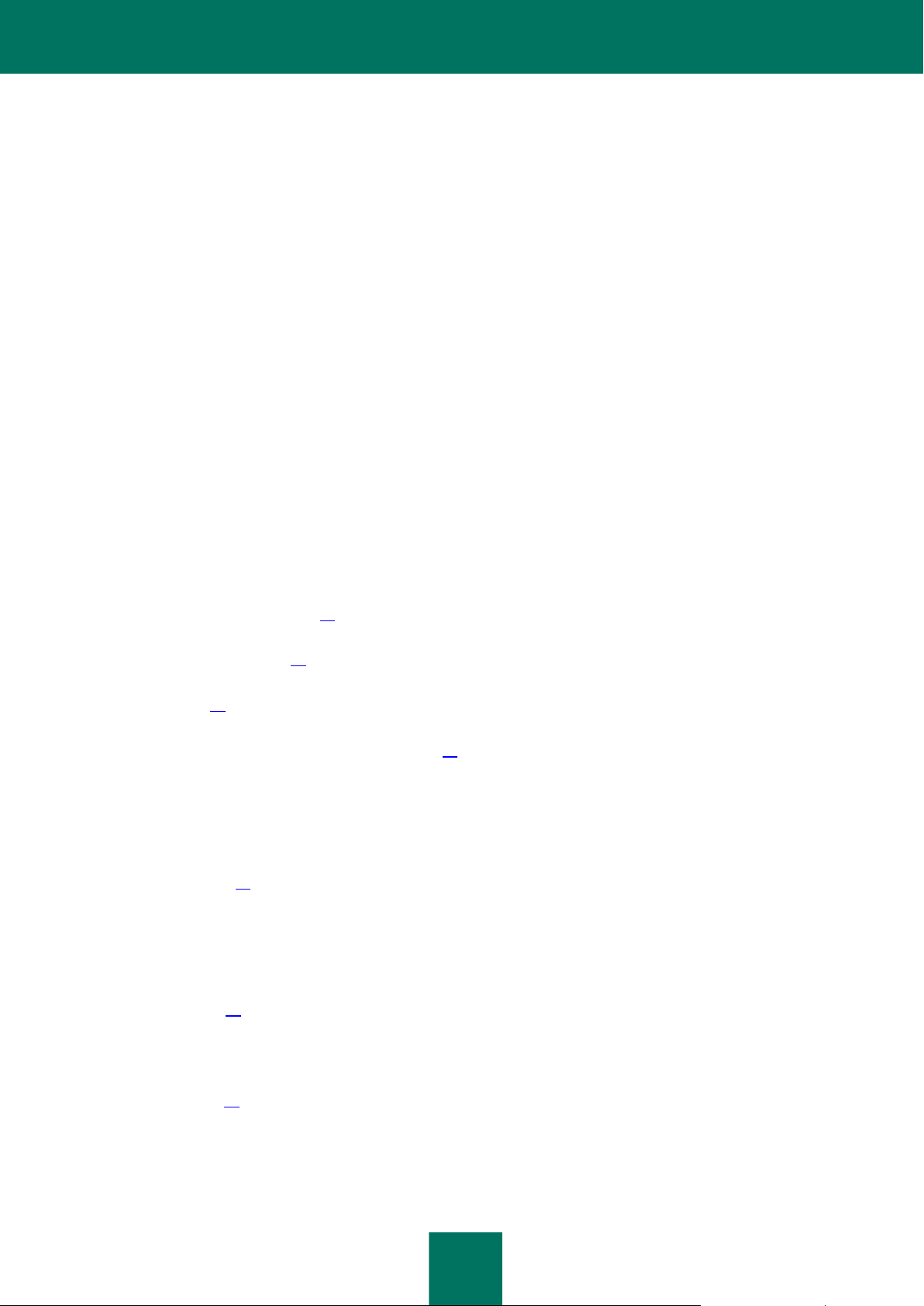
KA S P E R SK Y A NT I -VI R US F OR W I ND O W S W OR K S T A T IO N 6.0 MP 4
15
インターフェイスは、中小規模のネットワークから大規模な企業ネットワークまでを対象に、管理者のニーズを考慮して再
設計されています。
Kaspersky Administration Kit の新機能:
Kaspersky Administration Kit を使用すると、企業のアンチウイルスシステムの管理が簡単でシンプルなものになりま
す。管理者は、この製品を使って、リモートユーザやモバイルユーザも含め、何万ものノードが存在する企業ネットワーク
を、その規模に関係なく一元管理できます。
製品を最新の定義データベースとともにリモートインストールする機能が追加されました。
リモートコンピュータへのインストール時の製品管理機能が改善されました (ポリシー構造が改善されました)。
アンチスパムコンポーネントとアンチスパイコンポーネントをリモート管理できるようになりました。
ポリシーの作成時に既存のアプリケーション設定ファイルを使用できる機能が追加されました。
更新タスク (グループタスク) の設定時にモバイルユーザ向けの設定を作成するオプションが実装されました。
クライアントコンピュータのポリシー処理とグループタスクを、一度の処理で一時的に無効化できる機能が追加されまし
た (パスワードの入力が必要です)。
KASPERSKY ANTI-VIRUS の防御機能の構成要素
Kaspersky Anti-Virus の保護機能は、脅威の発生源を考慮に入れて構築されています。つまり、それぞれの脅威を監視して必
要な処理を実行する個別のアプリケーションコンポーネントによって脅威に対処し、各発生源からのユーザデータに対する悪影響
を未然に防ぎます。すべてのコンポーネントで簡単な設定オプションを使用した柔軟なセットアップが可能であり、特定ユーザの
ニーズや、企業全体としてのニーズに合わせることができます。
Kaspersky Anti-Virus には以下のコンポーネントが含まれています:
プロテクションコンポーネント (15 ページを参照) - コンピュータ上のすべてのチャネルのデータ送信とデータ交換をリア
ルタイムモードで処理する防御機能を提供します。
ウイルススキャンタスク (16 ページ)を参照 - コンピュータ、または個別のファイル、ディスク、領域でウイルスをスキャ
ンします。
更新処理 (16 ページを参照) - マルウェア、ネットワーク攻撃、スパムメッセージの検知に使用される定義データベース、
さらに内部アプリケーションモジュールを、最新の状態に保ちます。
サポート機能 (「アプリケーションのサポート機能」、16 ページを参照)。アプリケーションの操作と機能の拡張について、
情報を提供します。
プロテクションコンポーネント
次のプロテクションコンポーネントによって、リアルタイムにコンピュータが防御されます:
ファイルアンチウイルス (40 ページを参照)
ファイルアンチウイルスはコンピュータのファイルシステムを監視します。コンピュータ上で開き、実行し、保存することができ
るすべてのファイルと、接続されているすべてのディスクドライブがスキャンされます。ファイルにアクセスしようとする試みが
それぞれインターセプトされ、既知のウイルスがないかファイルがスキャンされます。ファイルをさらに処理できるのは、ファイ
ルが感染していない場合、またはアプリケーションで正しく処理された場合だけです。なんらかの理由でファイルを感染駆除
できない場合、ファイルは削除され、そのファイルのコピーがバックアップに保存されるか、隔離フォルダに移動されます。
メールアンチウイルス (49 ページを参照)
メールアンチウイルスは、コンピュータが送受信する メールメッセージをすべてス キャンします。このコン ポーネントは、マル
ウェアがないかどうかメールを分析します。危険なオブジェクトが含まれていない場合にだけ、受信者はメールを受け取りま
す。さらにこのコンポーネントは、メールメッセージを分析してフィッシングも検知します。
ウェブアンチウイルス (56 ページを参照)
ウェブアンチウイルスは Web サイトで、スクリプトが脅威をもたらす場合はインターセプトして遮断します。すべての HTTP
トラフィックが入念に検査されます。さらにこのコンポーネントは、Web ページを分析してフィッシングも検知します。
Page 16

ユ ー ザ ガ イ ド
16
プロアクティブディフェンス (61 ページを参照)
プロアクティブディフェンスを使用すると、悪意あるアクティビティが実行される前に 新しいマルウェアを検知できます。このコ
ンポーネントは、コンピュータにインストールされているすべてのアプリケーションの動作を監視して分析するように設計され
ています。アプリケーションによって実行された処理から判断して、潜在的に危険なアプリケーションかどうかが判定されます。
そのため、コンピュータは既知のウイルスだけでなく、まだ発見されていない新しいウイルスからも保護されます。
アンチスパイ (69 ページ)
アンチスパイは、不正な広告 (バナー広告やポップアップウィンドウ) を追跡し、有料の Web サイトへの接続を試みるダイ
アラーをインターセプトして、それらを遮断します。
アンチハッカー (72 ページを参照)
アンチハッカーは、インターネットやその他のネットワークで使用中のコンピュータを保護します。着信接続と発信接続が監視
され、ポートとデータパケットがスキャンされます
アンチスパム (87 ページを参照)
アンチスパムは、コンピュータにインストールされているメールクライアントに統合され、スパムがないかどうかすべての受信
メールメッセージを監視します。スパムが含まれるメッセージには、特別なヘッダーが付きます。アンチスパムのスパム処理
の設定オプション (自動削除、特別なフォルダへの移動など) も用意されています。さらにこのコンポーネントは、メールメッ
セージを分析してフィッシングも検知します。
デバイスコントロール (61 ページ)
このコンポーネントは、コンピュータに取り付けられている外部デバイスに対するユーザのアクセスを監視します。アプリケー
ションから外部デバイス (USB、Firewire、Bluetooth など) へのアクセスを制限します。
ウイルススキャンタスク
ウイルスがないかコンピュータを定期的にスキャンすることは、非常に重要です。これは、たとえばセキュリティレベルが低く設定さ
れているなどの理由で、プロテクションコンポーネントによって検知されなかったマルウェアが蔓延する可能性を排除するために必
要なことです。
Kaspersky Anti-Virus には次のスキャンタスクが用意されています:
スキャン
ユーザが選択したオブジェクトをスキャンします。コンピュータのファイルシステム内のどのオブジェクトでもスキャンできます。
完全スキャン
システム全体の完全なスキャン。デフォルトでスキャンされるオブジェクトは、システムメモリ、起動時に読み込まれるプログラ
ム、システムバックアップ、メールデータベース、ハードディスク、リムーバブルディスク、およびネットワークドライブです。
クイックスキャン
オペレーティングシステムのスタートアップオブジェクトのウイルススキャン。
更新処理
ネットワーク攻撃を遮断し、ウイルスやその他のマルウェアを削除するには、Kaspersky Anti-Virus を定期的に更新する必要が
あります。更新処理コンポーネントは、この目的のために設計されています。このコンポーネントは、アプリケーションで使用される
定義データベースとモジュールの更新を管理します。
更新配布サービスを利用する と、カスペルスキーのサーバからダウンロードした定義データベースの更新とアプリケーションモ
ジュールをローカルフォルダに保存し、その後ネットワーク上の他のコンピュータにフォルダへのアクセス権限を与えることで、ネッ
トワークトラフィックを削減できます。
アプリケーションのサポート
Kaspersky Anti-Virus にはいくつかのサポート機能が用意されています。これらの機能は、アプリケーションを最新の状態に保ち、
アプリケーションの機能を拡張し、アプリケーションを使用するユーザを支援するように設計されています。
Page 17
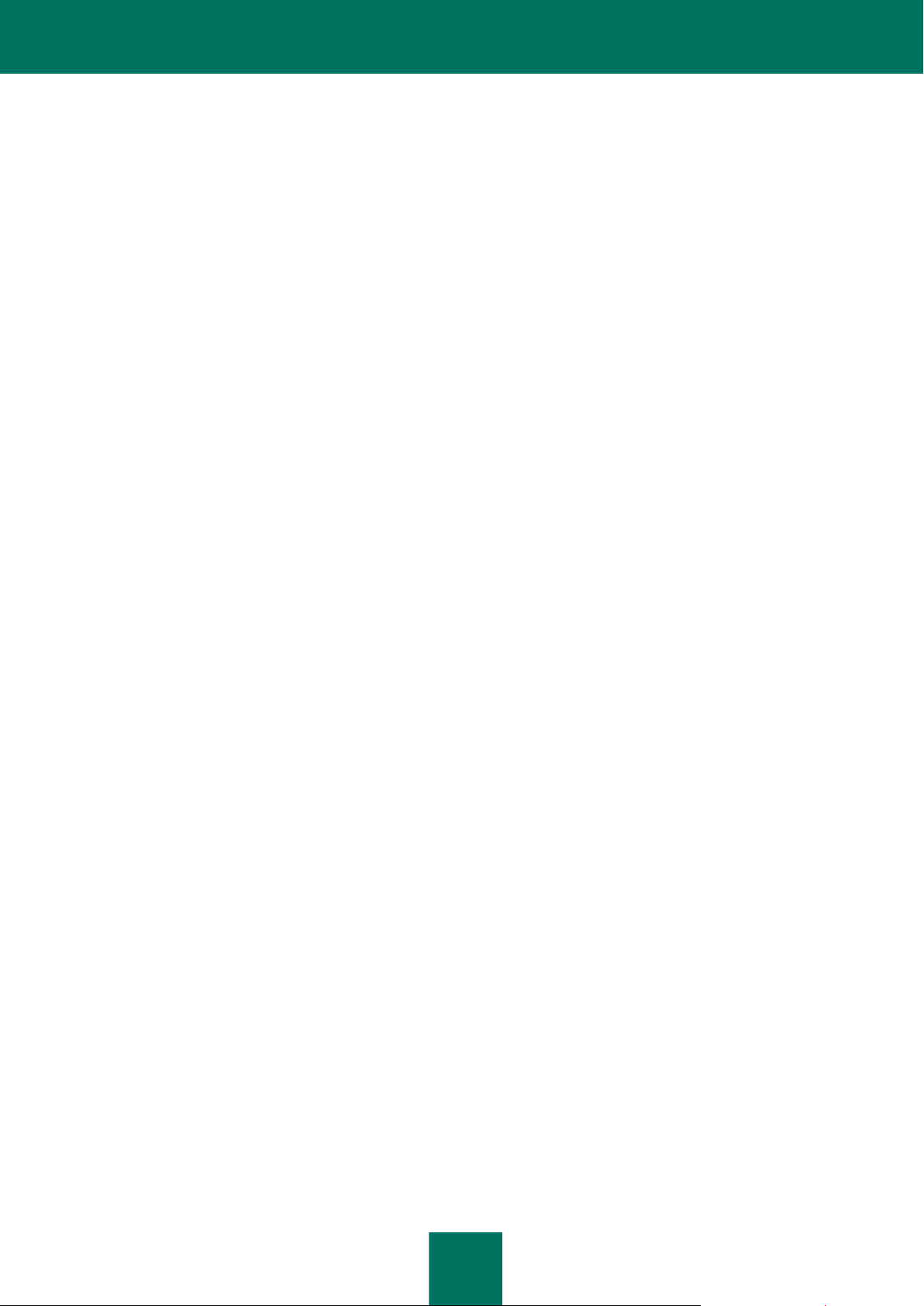
KA S P E R SK Y A NT I -VI R US F OR W I ND O W S W OR K S T A T IO N 6.0 MP 4
17
データファイルとレポート
アプリケーションの使用時は、各プロテクションコンポーネント、スキャンタスク、およびアプリケーション更新によってレポート
が作成されます。レポートには実行された処理とその結果が示されるので、それを参考にすれば、各 Kaspersky Anti-Virus
コンポーネントがどのように動作しているのかを詳細に把握できます。問題が発生した場合はカスペルスキーにレポートを送
信できるため、スペシャリストが状況を詳しく調査し、可能な限りすばやい支援を提供できます。
危険だと疑われるファイルはすべて、隔離フォルダと呼ばれる特別な保管領域に移動されます。コンピュータの感染を避ける
ため、これらのファイルは暗号化された形式で隔離フォルダに保存されます。ウイルスがないかこれらのオブジェクトをスキャ
ンし、以前の場所に復元したり、削除したりできます。また、自分で隔離フォルダにファイルを置くこともできます。ウイルスス
キャンの結果、感染していないことが判明したファイルは、以前の場所に自動的に復元されます。
バックアップフォルダには、Kaspersky Anti-Virus によって感染駆除されたファイルと削除されたファイルのコピーが保持さ
れます。これらのコピーは、必要に応じてファイルを復元したり感染状況を確認したりできるようにするために作成されます。
ファイルのバックアップも、以後の感染を防ぐために暗号化された形式で保存されます。
ファイルをバックアップフォルダから元の場所に復元したら、コピーを削除してかまいません。
レスキューディスク
レスキューディスクは、感染した x86 互換コンピュータのスキャンと感染駆除を目的としています。感染のレベルが深刻で、
アンチウイルスアプリケーションやマルウェア削除ユーティリティを使用してコンピュータの感染を駆除できない と考えられる
場合はこれを使用する必要があります。
ライセンス
Kaspersky Anti-Virus を購入すると、カスペルスキーとの使用許諾契約を結ぶことになります。使用許諾契約書には、アプ
リケーションの使用と、指定の期間における定義データベースの更新およびテクニカルサポートへのアクセスについて規定さ
れています。アプリケーションの全機能を使用するために必要な使用条件とその他の情報は、ライセンスに含まれています。
[ライセンス] 機能を使用すると、現在のライセンスに関する詳細情報の表示、新しいライセンスの購入、既存ライセンスの更
新が可能です。
サポート
Kaspersky Anti-Virus のすべての登録ユーザは、テクニカルサポートサービスを利用できます。テクニカルサポートを受ける
ことができる場所の情報を確認するには、[サポート] 機能を使用します。
Page 18
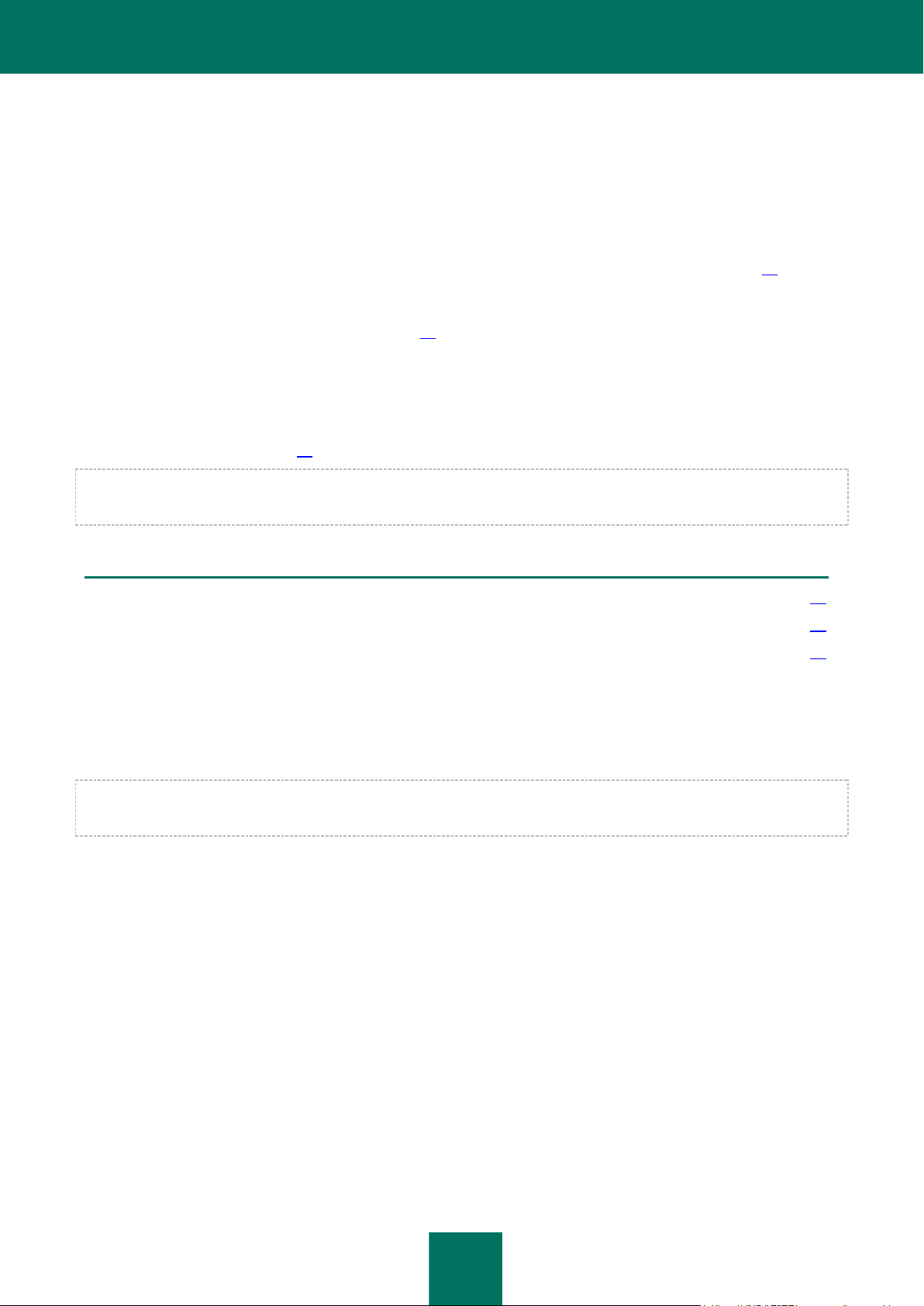
18
KASPERSKY ANTI-VIRUS 6.0 のインストール
このセクションの内容
インストールウィザードを使用したインストール .................................................................................................................... 18
コマンドラインからのインストール ....................................................................................................................................... 21
グループポリシーオブジェクトエディタを使用したインストール .............................................................................................. 21
Kaspersky Anti-Virus for Windows Workstation 6.0 MP4 は、次の方法でコンピュータにインストールできます:
ローカルインストール – コンピュータごとにインストールを実行します。インストールを実行して完了するには、そのコン
ピュータに直接アクセスする必要があります。ローカルインストールは、次のいずれかのモードで実行できます:
インタラクティブモード - インストールウィザード (「インストールウ ィザードを使用したインストール」、18 ページを
参照) を使用します。このモードでは、インストール時にユーザによる操作が必要です。
非インタラクティブモード - コマンドラインからインストールを実行します。インストール時にユーザによる操作は必要あ
りません (「コマンドラインからのインストール」、21 ページを参照)。
リモートインストール – 管理者のコンピュータからリモート管理されているネットワークコンピュータにインストールします。
次のものを使用します:
Kaspersky Administration Kit ソフトウェアセット (『Kaspersky Administration Kit 導入ガイド』を参照)
Microsoft Windows Server 2000/2003 のグループドメインポリシー (「グループポリシーオブジェクトエディタを使
用したインストール」、21 ページを参照)
Kaspersky Anti-Virus のインストール (リモートインストールを含む) を開始する前に、アクティブなアプリケーションをすべて閉じ
ることをお勧めします。
インストールウィザードを使用したインストール
Kaspersky Anti-Virus をコンピュータにインストールするには、製品 CD のインストールファイルを実行します。
インターネットからダウンロードしたインストールファイルを使ってインストールする場合も、CD からインストールする場合と同じで
す。
セットアッププログラムは、標準の Windows ウィザードとして実装されています。各ウィンドウ内にあるボタンのセットを使って、イ
ンストールプロセスを制御できます。次に各ボタンの目的を示します:
次へ – 処理を受け入れ、インストール手順の次の手順に進みます
戻る – インストール手順の前の手順に戻ります
キャンセル – インストールを取り消します
完了 – インストールプロセスを完了します
パッケージインストールの各手順については、次に詳しく説明します。
ステップ 1. インストール要件の確認
コンピュータに Kaspersky Anti-Virus をインストールする前に、コンピュータが最小要件を満たしているかどうかが検証されます。
また、ソフトウェアのインストールに必要な権限があるかどうかも検証されます。
インストール要件を満たしていない場合は、その通知が画面に通知されます。Kaspersky Anti-Virus のインストールを再度実行
する前に、すべての必須の更新 (Windows Update サービスを使用) および必須のプログラムをインストールすることをお勧め
します。
Page 19
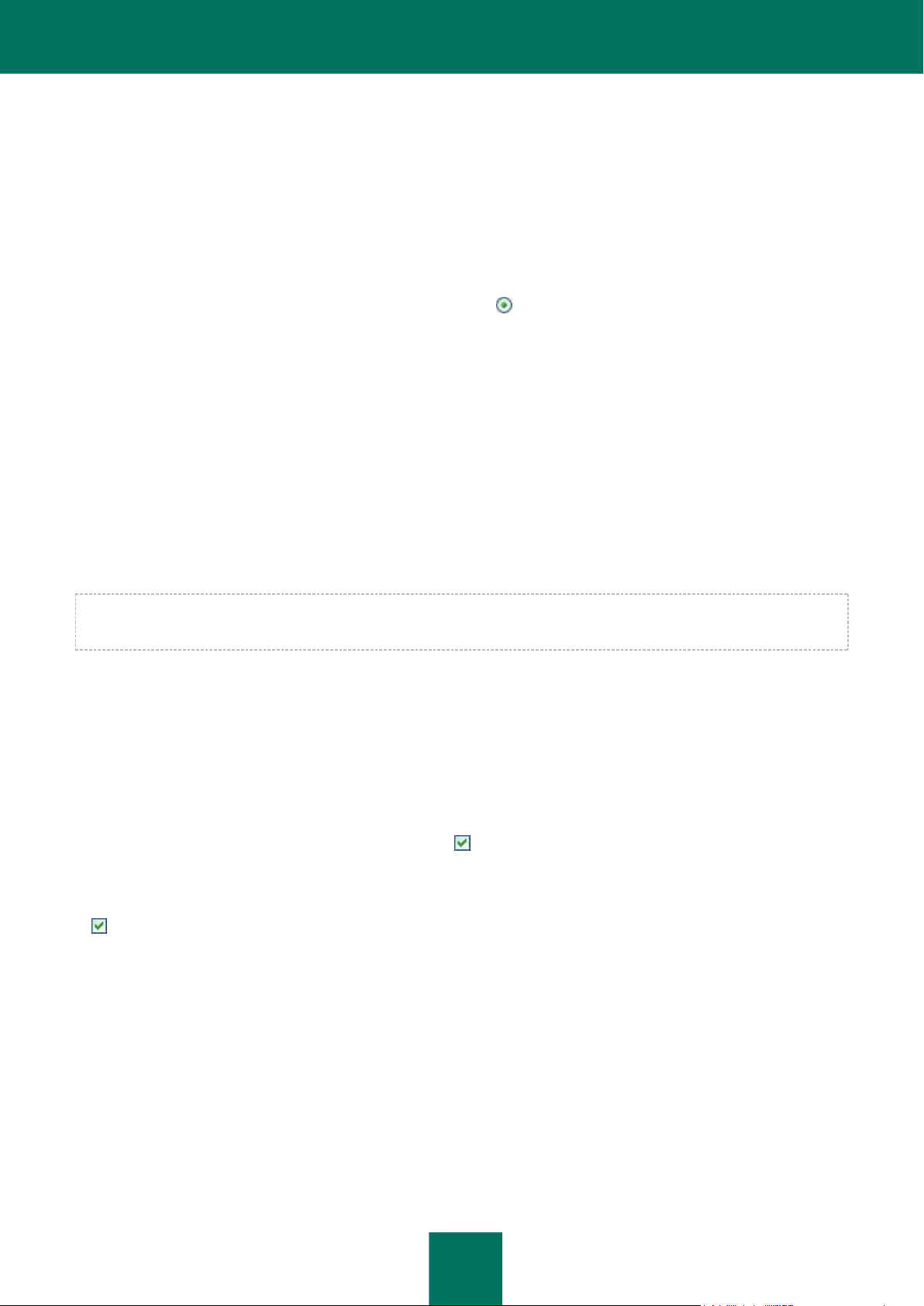
KA S P E R S K Y A N T I -VI RUS 6 . 0 の イ ン ス ト ー ル
19
ステップ 2. インストールの開始ウィンドウ
システムの要件を完全に満たして いる場合は、インス トールファイルの起動直後に開始ウィン ドウが画面に表示され、そこに
Kaspersky Anti-Virus のインストール開始に関する情報が表示されます。
インストールを続行するには、[次へ] ボタンをクリックします。インストールを取り消すには、[キャンセル] ボタンをクリックします。
ステップ 3. 使用許諾契約書の確認
次のウィンドウには、ユーザとカスペルスキーとの使用許諾契約書が表示されます。内容を注意深く確認し、使用許諾契約書の
すべての条項に同意する場合は、[承諾する] チェックボックスをオン ( ) にして、[次へ] ボタンをクリックします。インストールが
続行されます。
インストールを取り消すには、[キャンセル] ボタンをクリックします。
ステップ 4. インストール先の指定
Kaspersky Anti-Virus のインストール先フォルダを指定します。デフォルトのパスは、次のとおりです:
<ドライブ> → [Program Files] → [Kaspersky Lab] →
[Kaspersky Anti-Virus 6.0 for Windows Workstations MP4] – 32 ビットシステムの場合
<ドライブ> → [Program Files (х86)] → [Kaspersky Lab] →
[Kaspersky Anti-Virus 6.0 for Windows Workstations MP4] – 64 ビットシステムの場合
[参照] ボタンをクリックして標準のフォルダ選択ウィンドウでフォルダを選択することも、表示されるフィールドにフォルダのパスを
入力して別のフォルダを指定することもできます。
インストール先フォルダを絶対パスで指定する場合は、パスの長さを 200 文字以内にしてください。パスに特殊文字を含めること
はできません。
インストールを続行するには、[次へ] ボタンをクリックします。
ステップ 5. 前回のインストール後に保存したアプリケーション設定の使用
以前のバージョンの Kaspersky Anti-Virus 6.0 の削除時にアプリケーション動作のプロテクション設定、定義データベース、アン
チスパムデータベースがコンピュータに保存されている場合、これらのオブジェクトを使用するかどうかを指定できます。
ここでは、この機能を有効にする方法について詳しく説明します。
以前のバージョンで変更されてコンピュータに保存されているプロテクション設定を使用するには、
[前回の保存された設定を使用します] チェックボックスをオン ( ) にします。
以前のバージョンを削除したときにアンチスパムデータベースを保存した場合は、保存したアンチスパムデータベースを使用する
こともお勧めします。アンチスパムの学習が不要になります。
作成済みのデータベースを使用する場合は、[前回の保存されたアンチスパムデータベースを使用します] チェックボックスをオン
( ) にします。
ステップ 6. インストールの種類の選択
すべてのコンポーネントをインストールするかどうかを選択します。2 つのインストールオプションがあります:
完全インストール - Kaspersky Anti-Virus コンポーネントをすべてインストールします。このインストールの詳細については、
ステップ 8 を参照してください。
カスタムインストール - インストールするコンポーネントを選択できます。詳細については、ステップ 7 を参照してください。
インストールモードを選択するには、該当するボタンをクリックします。
Page 20
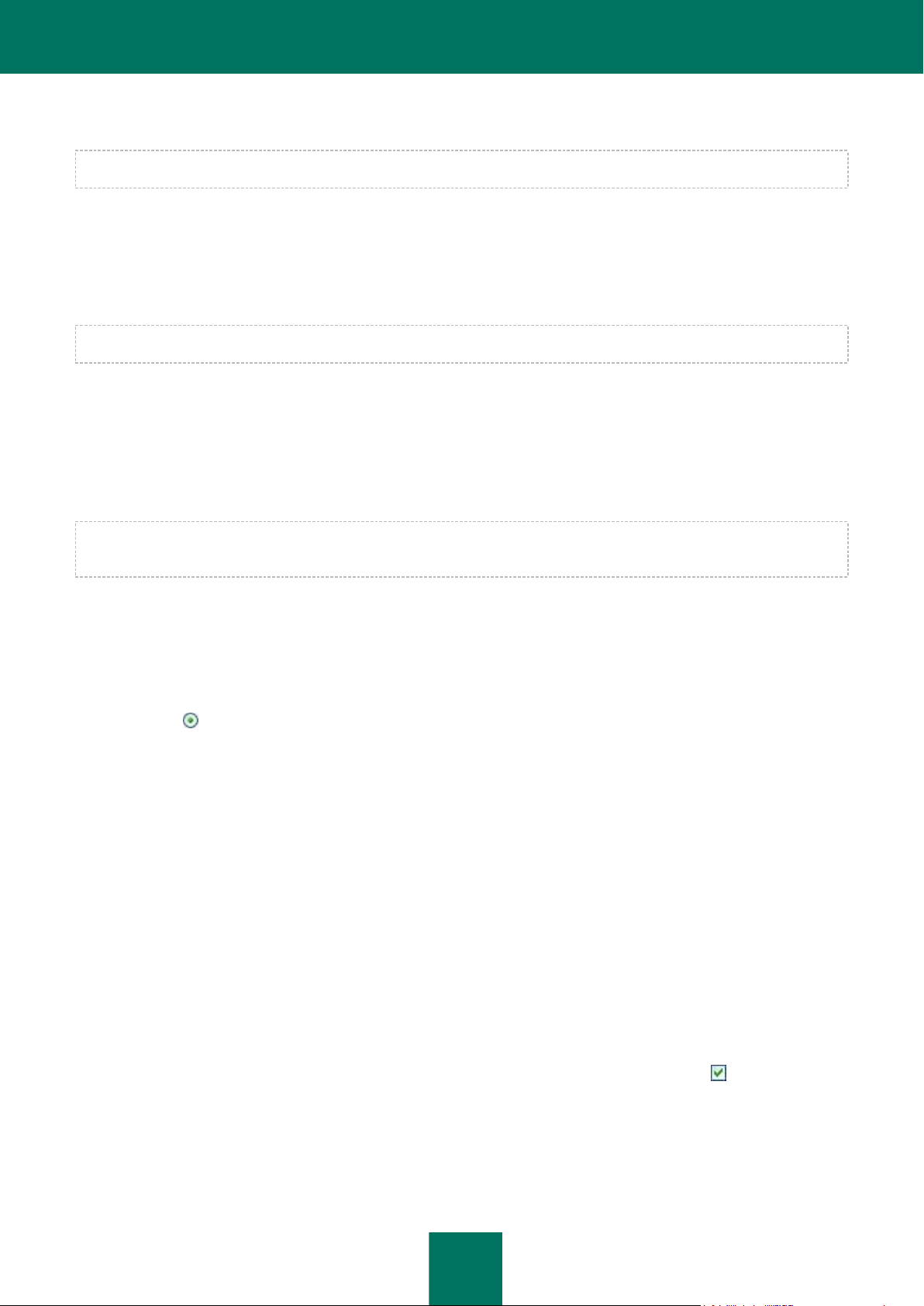
ユ ー ザ ガ イ ド
20
ステップ 7. インストールするアプリケーションコンポーネントの選択
この手順は、[カスタムインストール] オプションを選択した場合にだけ実行します。
カスタムインストールの開始前に、インストールする Kaspersky Anti-Virus コンポーネントを選択する必要があります。デフォルト
では、すべてのプロテクションコンポーネント、ウイルススキャンコンポーネント、および Kaspersky Administration Kit 経由でリ
モート管理するためのネットワークエージェントが選択されます。
インストールするコンポーネントをさらに選択するには、コンポーネント名の横にあるアイコンをクリックしてメニューを表示し、
[ローカルディスクにインストールされます] を選択します。このインストールプログラムウィンドウの下部に、選択したコンポーネン
トで提供される保護の種類、およびインストールに必要な保管領域の容量が表示されます。
空きディスク容量の詳細を確認するには、[容量確認] ボタンをクリックします。ウィンドウが開いて情報が表示されます。
コンポーネントのインストールを取り消すには、コンテキストメニューから [全て の機能は利用できなくなります] オプションを選択
します。コンポーネントのインストールを取り消すと、多数の危険なプログラムから保護されなくなります。
インストールするコンポーネントの選択が完了したら、[次へ] ボタンをクリックします。インストールするコンポーネントのデフォルト
リストに戻るには、[リセット] ボタンをクリックします。
ステップ 8. MICROSOFT WINDOWS ファイアウォールの無効化
このステップを実行する必要があるのは、Kaspersky Anti-Virus のインストール先コンピュータでファイアウォールが有効になっ
ており、かつインストールするコンポーネントにアンチハッカーが含まれる場合です。
このステップでは Microsoft Windows ファイアウォールを無効にできます。Kaspersky Anti-Virus に含まれるアンチハッカーコ
ンポーネントがネットワークアクティビティ全体を保護するため、オペレーティングシステム内部でそれ以外の保護を設定する必要
はありません。
アンチハッカーをネットワークアクティビティの主要な保護ツールとして使用する場合は、[次へ] ボタンをクリックします。Microsoft
Windows ファイアウォールが自動的に無効になります。
Microsoft Windows ファイアウォールを使ってコンピュータを保護する場合は、[Windows ファイアウォールを無効にしない] オ
プションをオン ( ) にします。この場合、アンチハッカーコンポーネントはインストールされますが、アプリケーション動作の競合
を避けるために無効になります。
ステップ 9. その他のアンチウイルスアプリケーションの検索
このステップで、Kaspersky Anti-Virus と競合する可能性のある他のアンチウイルスプログラム (カスペルスキーの他のアプリ
ケーションを含む) が検索されます。
コンピュータでアンチウイルスアプリケーションが検知された場合は、そのリストが画面に表示されます。それらをアンインストール
してからインストールを続行できます。
検知されたアンチウイルスプログラムのリストの下にあるコントロールを使って、削除を自動的に実行するか手動で実行するかを
選択できます。
インストールを続行するには、[次へ] ボタンをクリックします。
ステップ 10. インストールの最終準備
コンピュータへのインストールの準備を完了します。
Kaspersky Anti-Virus 6.0 の初期インストールでは、[セルフディフェンスを有効にする] チェックボックス ( ) をオンにすること
をお勧めします。保護を有効にすると、インストールで何らかのエラーが発生した場合に正しいインストールロールバック手順を実
行できます。インストールを再度試みる場合は、このチェックボックスをオフにすることをお勧めします。
Page 21
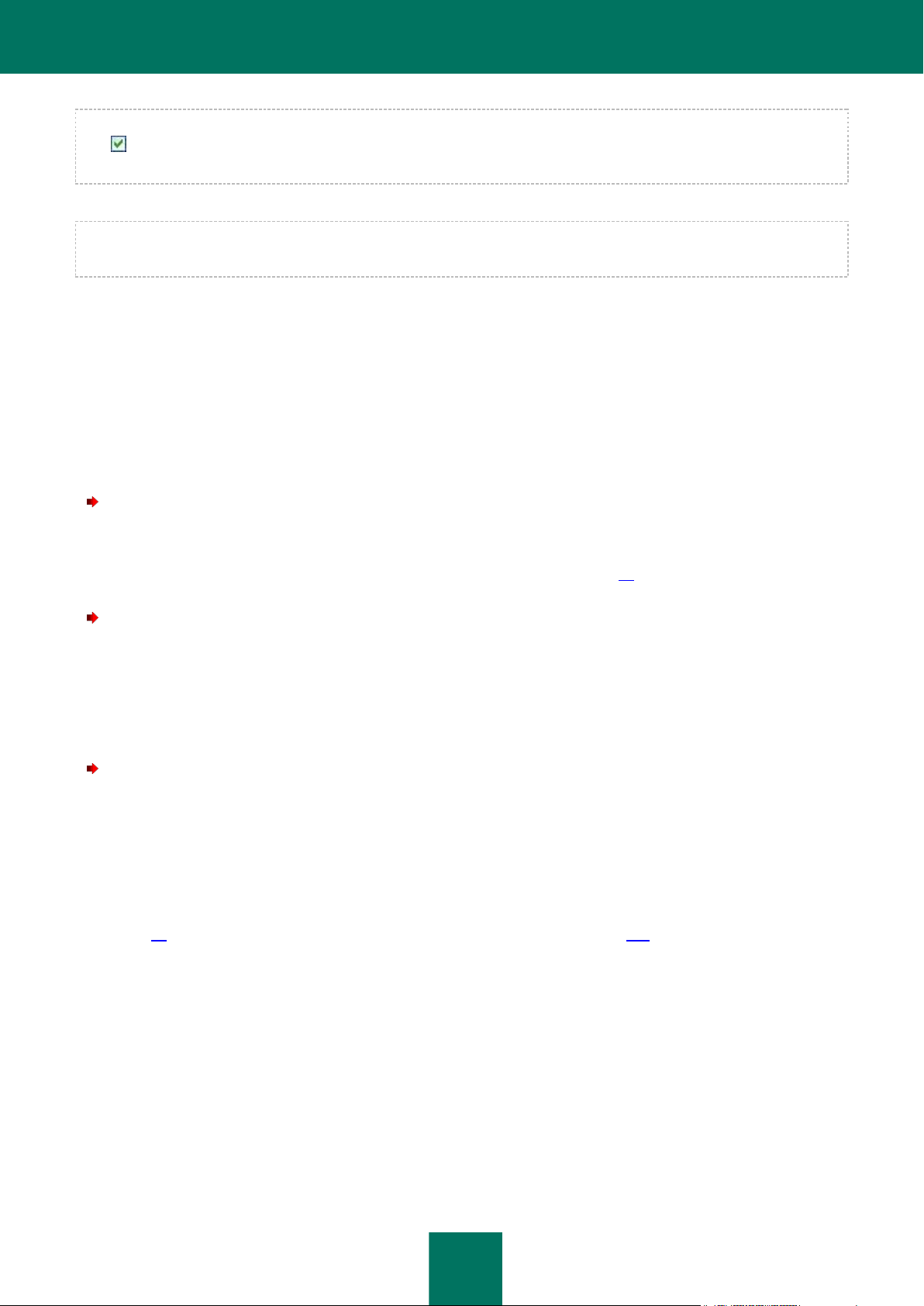
KA S P E R S K Y A N T I -VI RUS 6 . 0 の イ ン ス ト ー ル
21
Windows リモートデスクトップを使ってリモートインストールを実行する場合は、[セルフディフェンスを有効にする] チェックボック
ス ( ) をオフにしておくことをお勧めします。オフにしておかないと、インストール手順が正しく実行されない場合や、まったく実行
されない場合があります。
インストールを続行するには、[インストール] ボタンをクリックします。
ネットワークトラフィックをインターセプトする Kaspersky Anti-Virus コンポーネントをインストールする場合は、現在のネットワー
ク接続が中止されます。中止された接続の大部分は、後で復元されます。
ステップ 11. インストールの完了
[インストールが完了しました] ウィンドウに、Kaspersky Anti-Virus のインストール完了に関する情報が表示されます。
初期設定ウィザードを実行するには、[次へ] ボタンをクリックします。
インストールを完了するために再起動が必要な場合は、特別な通知が画面に表示されます。
コマンドラインからのインストール
Kaspersky Anti-Virus for Windows Workstation 6.0 MP4 をインストールするには、コマンドラインで次の内容を入力しま
す:
msiexec /i <package_name>
インストールウィザードが実行されます (「インストールウィザードを使用したインストール」、18 ページを参照)。インストールが完
了したら再起動する必要があります。
非インタラクティブモードで (インストールウィザードを起動せずに) インストールするには、次の内容を入力します:
msiexec /i <package_name> /qn
この場合、インストールが完了したらコンピュータを手動で再起動する必要があります。コンピュータを自動的に再起動するには、
コマンドラインに次の内容を入力します:
msiexec /i <package_name> ALLOWREBOOT=1 /qn
再起動を自動的に実行できるのは、インストールを非インタラクティブモード (/qn キーを指定) で実行する場合だけです。
パスワードを指定してインストールする (アプリケーションの削除権限を確認する) には、次の内容を入力します:
msiexec /i <package_name> KLUNINSTPASSWD=****** – インタラクティブモードでインストールする場合
msiexec /i <package_name> KLUNINSTPASSWD=****** /qn – 非インタラクティブモードでインストールしてコン
ピュータを再起動しない場合
msiexec /i <package_name> KLUNINSTPASSWD=****** ALLOWREBOOT=1 /qn – 非インタラクティブモードで
インストールしてからコンピュータを再起動する場合
Kaspersky Anti-Virus を非インタラクティブモードでインストールする場合は、一般的なインストール設定が指定されたファイル
setup.ini (22 ページを参照)、設定ファイル install.cfg (「プロテクション設定のインポート」、170 ページを参照)、およびライセン
スキーファイルの読み取りがサポートされます。これらのファイルは、Kaspersky Anti-Virus インストールパッケージと同じフォル
ダに置く必要があります。
グループポリシーオブジェクトエディタを使用したインストール
グループポリシーオブジェクトエディタを使用すると、ドメインを構成する企業のコンピュータに対して、Kaspersky Administration
Kit を使用せずに Kaspersky Anti-Virus をインストール、更新、および削除できます。
Page 22
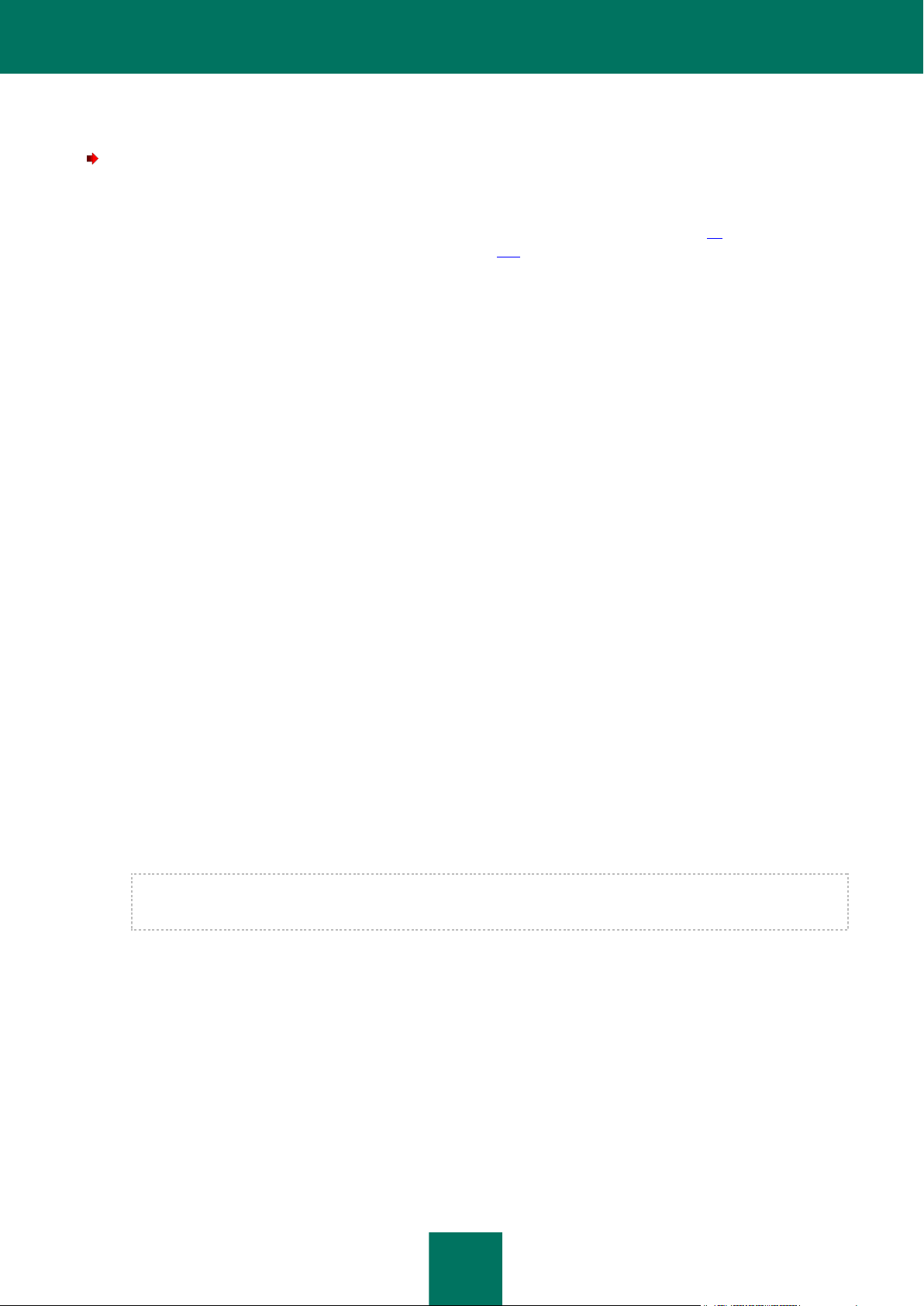
ユ ー ザ ガ イ ド
22
アプリケーションのインストール
Kaspersky Anti-Virus をインストールするには:
1. コンピュータ上にドメインコン トローラとして機能 する共有ネットワークフォルダ を作成して、 msi 形式の Kaspersky
Anti-Virus インストールパッケージを配置します
このディレクトリに Kaspersky Anti-Virus のインストール設定のリストを含むファイル setup.ini (22 ページを参照)、設
定ファイル install.cfg (「プロテクション設定のインポート」、170 ページを参照)、およびライセンスキーファイルを配置
することもできます。
2. 標準の MMC コンソールでグループポリシーオブジェクトエディタを開きます (このエディタの詳しい操作方法について
は、Microsoft Windows Server のヘルプシステムを参照してください。)
3. 新規パッケージを作成します。これを実行するには、コンソールツリーで [グループポリシーオブジェクト] →
[コンピュータの構成] → [ソフトウェアの構成] → [ソフトウェアのインストール] の順に選択し、コンテキストメニューから
[作成] → [パッケージ] コマンドの順に選択します
表示されたウィンドウで、Kaspersky Anti-Virus インストールパッケージを格納する共有ネットワークフォルダへのパス
を指定します。[ソフトウェアの展開] ウィンドウで [割り当て] 設定を選択し、[OK] ボタンをクリックします
ドメイン内でコンピュータを次に登録するときに、各コンピ ュータにグループポリシーが適用されます。その結果、Kaspersky
Anti-Virus がすべてのコンピュータにインストールされます。
ファイル SETUP.INI の設定
コマンドライン またはグループポリ シーオブ ジェクトエディタか ら非インタラクティブ モードでイン ストールする場合、 Kaspersky
Anti-Virus インストールパッケージのディレクトリ内に存在するファイル setup.ini が使用されます。このファイルには、次の設定
が含まれます:
[Setup] – インストールの一般的な設定
InstallDir=<アプリケーションインストールフォルダへのパス>
Reboot=yes|no – インストールの完了時にコンピュータを再起動するかどうかを指定します (デフォルトは再起動しな
い)。
SelfProtection=yes|no – インストール時に Kaspersky Anti-Virus セルフディフェンスを有効にするかどうかを指定し
ます (デフォルトはセルフディフェンスが有効)
NoKLIM5=yes|no – インストール時に Kaspersky Anti-Virus ネットワークドライバのインストールを取り消すかどうか
を指定します (デフォルトはドライバをインストールする)。アンチハッカー、メールアンチウイルス、ウェブアンチウイルス、
アン チスパムなど の アプリ ケ ー ショ ン コン ポーネントのネ ッ ト ワ ークト ラ フ ィックをイ ン タ ー セ プト す る NDIS 型の
Kaspersky Anti-Virus ネットワークドライバは、ユーザのコンピュータにインストールされたほかのアプリケーションやデ
バイスと競合する可能性があります。Microsoft Windows XP や Microsoft Windows 2000 が動作するコンピュータで
は、競合を避けるためにネットワークドライバのインストールを省略できます。
Microsoft Windows XP x64 Edition や Microsoft Vista が動作するコンピュータでは、このオプションは使用できませ
ん。
[Components] – インストールするコンポーネントの選択。コンポーネントが指定されていない場合、完全インストールが実行さ
れます。1 つ以上のコンポーネントが指定されている場合、指定されていないコンポーネントはインストールされません
FileMonitor=yes|no – ファイルアンチウイルスコンポーネントのインストール
MailMonitor=yes|no – メールアンチウイルスコンポーネントのインストール
WebMonitor=yes|no – ウェブアンチウイルスコンポーネントのインストール
ProactiveDefence=yes|no – プロアクティブディフェンスコンポーネントのインストール
AntiSpy=yes|no – アンチスパイコンポーネントのインストール
AntiHacker=yes|no – アンチハッカーコンポーネントのインストール
AntiSpam=yes|no – アンチスパムコンポーネントのインストール
LockControl=yes|no – デバイスコントロールコンポーネントのインストール
Page 23
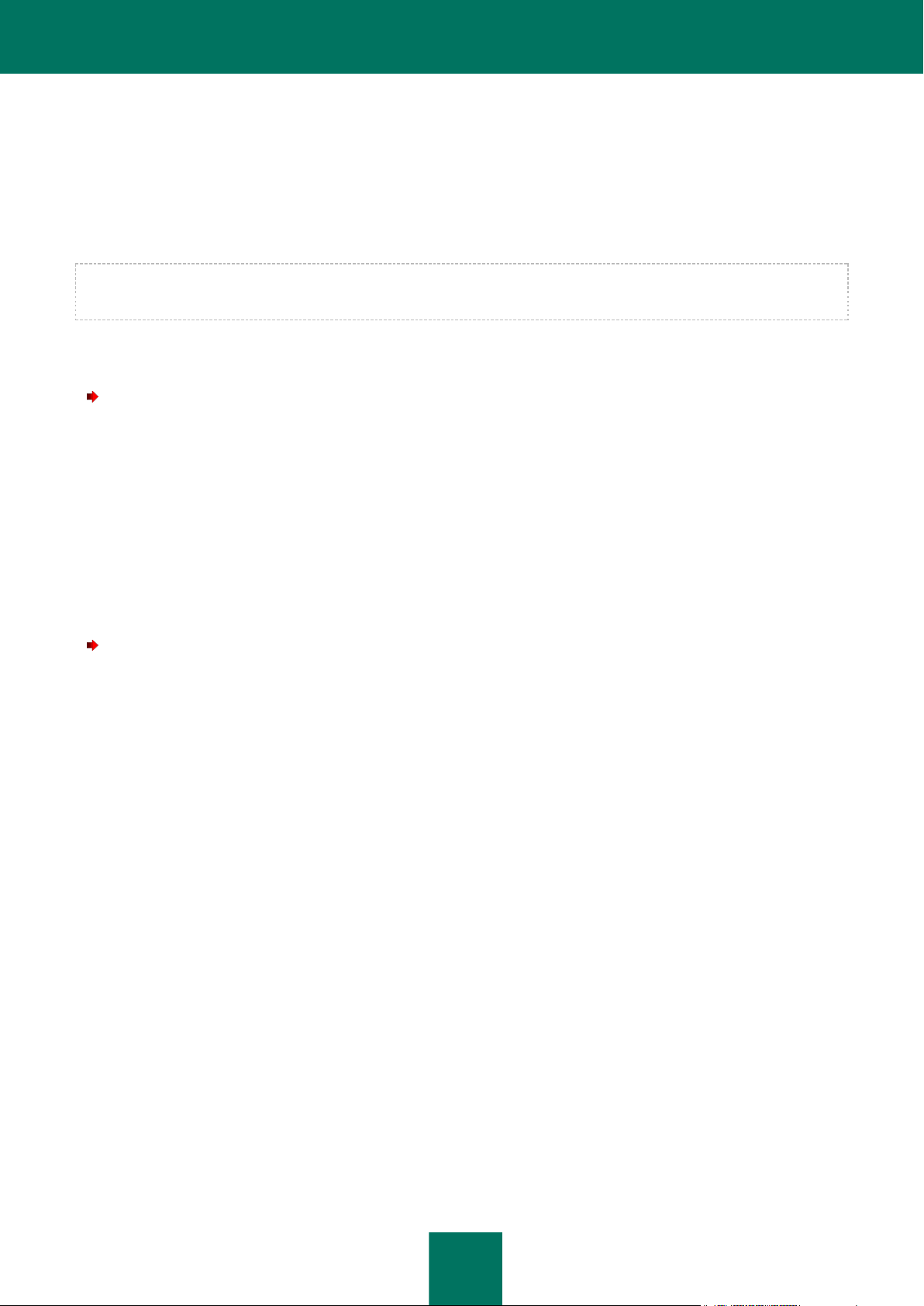
KA S P E R S K Y A N T I -VI RUS 6 . 0 の イ ン ス ト ー ル
23
[Tasks] – Kaspersky Anti-Virus タスクの有効化。タスクが指定されていない場合、インストール後にすべてのタスクが有効にな
ります。1 つ以上のタスクが指定されている場合、指定されていないタスクは無効になります。
ScanMyComputer=yes|no – 完全スキャンタスク
ScanStartup=yes|no – 簡易スキャンタスク
Scan=yes|no – スキャンタスク
Updater=yes|no – 定義データベースとアプリケーションモジュールのタスクを更新します
値 yes の代わりに値 1、on、enable、enabled も使用できます。また、値 no の代わりに値 0、off、disable、disabled も使用
できます
アプリケーションのバージョンの更新
Kaspersky Anti-Virus のバージョンを更新するには:
1. Kaspersky Anti-Virus 更新を含む、MSI 形式のインストールパッケージを共有ネットワークフォルダに置きます。
2. グループポリシーオブジェクトエディタを開いて、前述の手順で新規パッケージを作成します。
3. リストから新規パッケージを選択し、コンテキストメニューの [プロパティ] コマンドを選択します。パッケージプロパティの
ウィンドウ で [更新] タブを選択し、以前のバージョンの Kaspersky Anti-Virus のインストールパッケージを含むパッ
ケージを指定します。プロテクション設定を維持したまま Kaspersky Anti-Virus の更新バージョンをインストールするに
は、既存パッケージの上部にあるインストールオプションを選択します。
ドメイン内でコンピュータを次に登録するときに、各コンピュータにグループポリシーが適用されます。
アプリケーションの削除
Kaspersky Anti-Virus を削除するには:
1. グループポリシーオブジェクトエディタを開きます
2. コンソールツリー内で [グループポリシーオブジェクト] → [コンピュータの構成] → [ソフトウェアの構成] →
[ソフトウェアのインストール] の順に選択します
パッケージリストから Kaspersky Anti-Virus パッケージを選択してコンテキストメニューを開き、[すべてのタスク] →
[削除] コマンドの順に選択します。
[アプリケーションを削除しています] ウィンドウで、Kaspersky Anti-Virus に対して [直ちに、ソフトウェアをユーザーとコンピュー
タからアンインストールする] を選択します。これで、次回の再起動時に Kaspersky Anti-Virus が削除されます。
Page 24
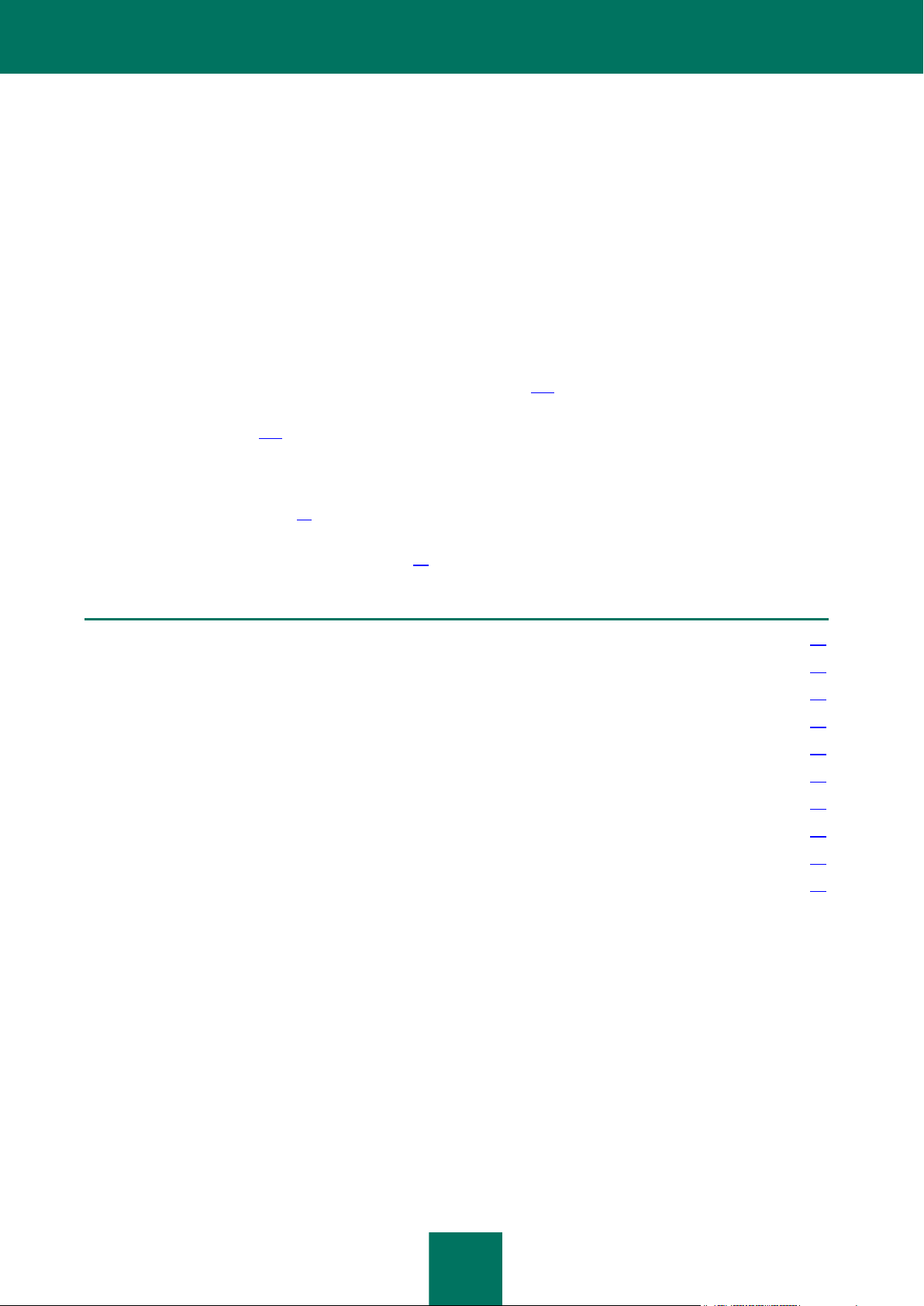
24
使用の開始
このセクションの内容
初期設定ウィザード ........................................................................................................................................................... 24
コンピュータのウイルススキャン ......................................................................................................................................... 30
アプリケーションの更新 ..................................................................................................................................................... 30
ライセンスの管理 .............................................................................................................................................................. 31
セキュリティ管理 ............................................................................................................................................................... 31
保護の一時停止 ............................................................................................................................................................... 32
問題の解消:テクニカルサポート ........................................................................................................................................ 33
トレースファイルの作成 ..................................................................................................................................................... 33
アプリケーション設定の指定 .............................................................................................................................................. 33
アプリケーション動作レポート:データファイル ..................................................................................................................... 34
Kaspersky Anti-Virus の主な開発目標の 1 つは、アプリケーションの最適な設定を提供することでした。これにより、あらゆる知
識レベルのユーザが、貴重な時間を設定に費やすことなく、インストールの直後には確実にコンピュータを保護できます。
ただし、コンピュータの設定の詳細や、ユーザがコンピュータで行う作業には、それぞれ固有の事情がある可能性があります。こ
のため、予備的な設定を行うことによって、最も柔軟性が高く、個別の状況に合った方法でコンピュータを保護することをお勧めし
ています。
予備的な設定を簡単に行えるように、これらの設定はアプリケーションのインストール手順の完了時に開始される統合型インター
フェイスである初期設定ウィザードにまとめられています。ウィザードの指示に従って、アプリケーションのアクティベーション、更新
設定の変更、パスワードを使用したアプリケーションへのアクセスの制限、およびその他の設定の編集を行うことができます。
コンピュータは、Kaspersky Anti-Virus がインストールされる前にマルウェアに感染している可能性があります。マルウェアを検
知するには、コンピュータのスキャン (「コンピュータのウイルスのスキャン」、103 ページを参照) を実行します。
インストールパッケージに含まれているデータベースは、アプリケーションのインストールの時点では古くなっている場合がありま
す。アプリケーションの更新 (112 ページを参照) を開始するようにしてください (セットアップウィザードを使用して、またはアプリ
ケーションのインストール直後に自動で更新が行われた場合を除く)。
Kaspersky Anti-Virus パッケージに含まれるアンチスパムコンポーネントでは、自己学習型のアルゴリズムを使用して不要なメッ
セージが検知されます。メールを処理するようにコンポーネントを設定するには、アンチスパムの学習ウィザード (「学習ウィザー
ドを使用したアンチスパムの学習」、89 ページを参照) を実行します。
この部分の操作を完了すると、アプリケーションでコンピュータを保護する準備が整います。コンピュータの保護レベルを評価する
には、セキュリティ管理ウィザード (「セキュリティ管理」、31 ページを参照) を使用します。
初期設定ウィザード
Kaspersky Anti-Virus 設定ウィザードは、アプリケーションのインストール終了時に起動します。お使いのコンピュータの機能とタ
スクに基づいて初期設定を行えるように設計されています。
設定ウィザードのインターフェイスは Microsoft Windows の標準的なウィザードと同様の設計であり、[戻る] ボタンおよび [次
へ] ボタンで表示でき、[終了] ボタンで終了できる一連の手順から構成されています。ウィザードを中止する場合は、[キャンセル]
ボタンをクリックします。
コンピュータにアプリケーションを完全にインストールするには、ウィザードのすべての手順を実行する必要があります。何らかの
理由によってウィザードの操作が中断された場合、指定していた設定値は保存されません。アプリケーションを次に実行したとき
に、初期構成ウィザードが起動するので、再度設定を編集する必要があります。
Page 25
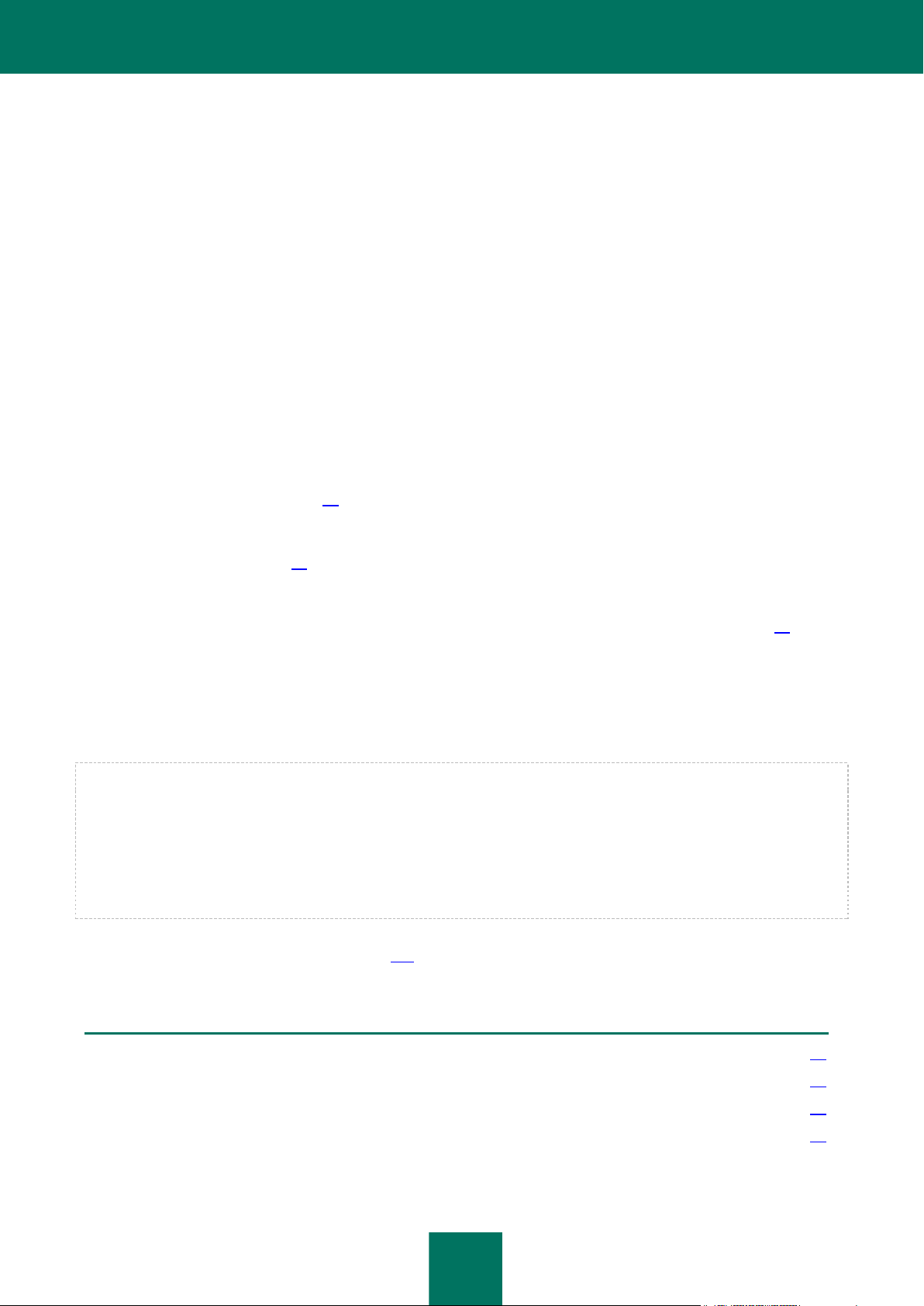
使 用 の 開 始
25
前バージョンで保存したオブジェクトの使用
関連項目
アクティベーションコードでの登録....................................................................................................................................... 26
キーファイルの入手........................................................................................................................................................... 26
キーファイルでの登録 ....................................................................................................................................................... 26
アクティベーションの完了 ................................................................................................................................................... 26
このウィザードウィンドウは、以前のバージョンの Kaspersky Anti-Virus からのアップグレードインストールを行うと表示されます。
以前のバージョンで使用したデータのうち、どのデータを新しいバージョンにインポートするかを選択するよう求められます。これら
のデータには、隔離されたオブジェクト、バックアップオブジェクト、プロテクション設定も含まれます。
それらのデータを新しいバージョンで使用する場合は、使用するすべての項目のチェックボックスをオンにします。
アプリケーションのアクティベーション
アプリケーションのアクティベーション手順には、キーファイルのインストールによるライセンス登録で構成されます。ライセンスに
基づいて、既存の権限が判別され、使用期限が計算されます。
キーファイルには、Kaspersky Anti-Virus の全機能を利用するために必要なサービス情報および追加データが格納されていま
す:
サポート情報 (サポート担当と問い合わせ先)
キーの名前と番号、およびライセンスの有効期限日
キーファイルをすでに持っているか、これからカスペルスキーのサーバから受け取るかによって、次のいずれかの方法でアクティ
ベーションを行います:
オンラインアクティべーション (26 ページを参照)。製品版のアプリケーションを購入していて、アクティベーションコード
がすでに提供されている場合は、この方法を選択します。このコードを使用して、ライセンスの有効期限までアプリケー
ションの全機能を使用できるようにするためのキーファイルを入手します
試用版のアクティベート (26 ページを参照)。このオプションは、製品版のアプリケーションを購入する前に、試用版をイ
ンストールする場合に使用します。無料のキーファイルが提供されます。有効期間は、試用版の使用許諾契約に明示さ
れた期間です。
以前に入手したライセンスキーファイルによるアクティべーション (「キーファイルを使用したアクティべート」、26 ページ
を参照)。以前に取得した Kaspersky Anti-Virus 6.0 キーファイルを使用してアクティベーションを行います。
後でアクティベートする。この時点ではアクティベーションを行わない場合は、この方法を選択します。アプリケーションが
コンピュータにインストールされ、更新処理を除くすべての機能が利用可能です (インストール後すぐに 1 度だけ更新
できます)。[後でアクティベートする] オプションは、アクティベーションウィザードを初めて起動したときだけ使用できます。
2 回目以降の起動時には、すでにアクティベーション済みの場合は [ライセンスの削除] オプションが表示され、削除を
実行できます。
最初の 2 つのアクティベーションオプションのどちらかを選択する場合は、カスペルスキーの Web サーバからアクティベーショ
ンが行われるため、インターネットに接続している必要があります。アクティベーションを開始する前に、[LAN設定] ボタンをクリッ
クし、表示されたウィンドウでネットワーク接続設定を確認して、必要な場合は設定を変更してください。ネットワーク設定の詳細に
ついては、ネットワーク管理者またはインターネットプロバイダに問い合わせてください。
インストール時にインターネットに接続できない場合は、後でアプリケーションインターフェイスを使用して アクティベーションを実行
できます。または、別のコンピュータからインターネットに接続し、カスペルスキーのテクニカルサポート Web サイトで登録して受
け取ったアクティベーションコードを使用してキーを入手し、それを使用してアクティベーションを実行することもできます。
また、Kaspersky Administration Kit を使用したアクティベーションも可能です。この方法でのアクティベーションでは、キーファイ
ルのインストールタスクを作成する必要があります (192 ページを参照)。詳細については、『Kaspersky Administration Kit 参照
ガイド』を参照してください。
Page 26
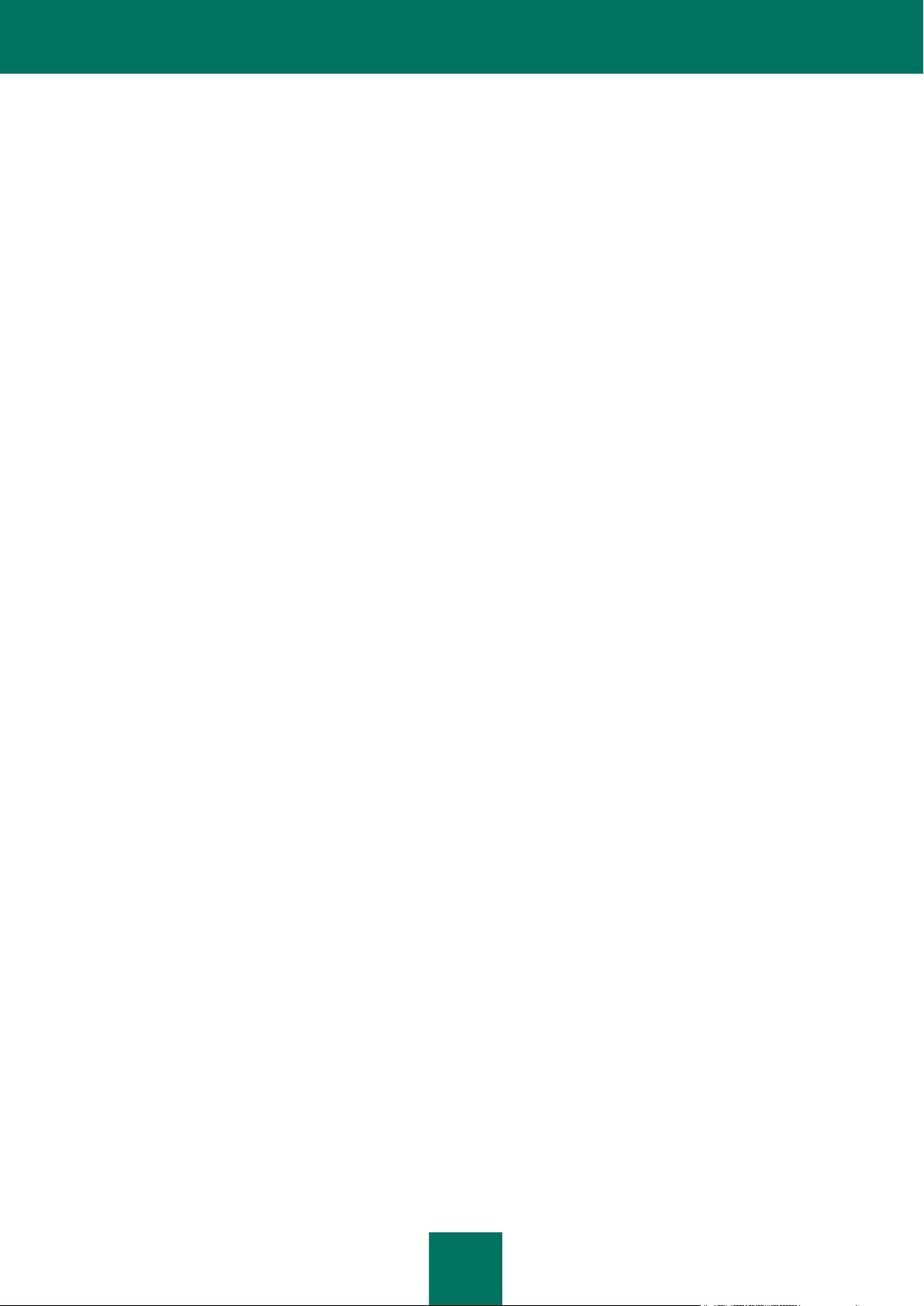
ユ ー ザ ガ イ ド
26
アクティベーションコードでの登録
製品の購入時に受け取ったアクティベーションコードを入力して、製品をオンラインで登録します。アクティベーションコードについ
ては、購入元の販売代理店までお問い合わせください。
ア ク テ ィ ベ ー シ ョ ン コ ー ド の 入 力
この手順では、アクティベーションコードを入力する必要があります。アクティベーションコードは、ハイフンで 5 文字ずつ 4 つの
部分に区切られた英数字です (スペースは含まれません)。たとえば、11111-11111-11111-11111 などです。コードは半角文字
で入力する必要があることに注意してください。
ウィンドウの下部では、姓名、メールアドレス、居住地などの個人情報を入力します。この情報は、 登録ユーザがライセンスデータ
を紛失したり盗まれたりした場合に、そのユーザを識別するために必要になることがあります。その場合は、この個人情報を使用
して別のアプリケーションコードを取得できます。
キ ー フ ァ イ ル の 入手
設定ウィザードで、カスペルスキーのインターネットサーバに接続して、アクティベーションコードや連絡先情報などの登録データを
送信します。接続が確立されると、アクティベーションコードおよび連絡先情報が検証されます。アプリケーションコードがすでに検
証にパスしている場合はキーファイルが受信され、後で自動的にインストールされます。アクティベーションの最後に、入手したラ
イセンスに関する詳細情報を示すウィンドウが表示されます。
アクティベーションコードが検証にパスしていない場合は、関連する通知が画面にポップアップ表示されます。この場合は、アプリ
ケーションを購入したソフトウェアベンダに問い合わせてください。
アクティベーションコードを使用したアクティベーションの回数が超過している場合は、関連する通知が画面にポップアップ表示さ
れます。アクティベーションは中断され、カスペルスキーのテクニカルサポートサービスに問い合わせるように指示されます。
試用版のアクティベート
このオプションは、製品版の Kaspersky Anti-Virus を購入する前に、試用版をインストールする場合に使用します。無料のライ
センスが提供されます。有効期間は、試用版の使用許諾契約に明示された期間です。ライセンスの期限が切れると、再びアクティ
ベーションを行うことはできなくなります。
キーファイルでの登録
キーファイルがある場合は、キーファイルを使用して Kaspersky Anti-Virus をアクティベートできます。アクティベートするには、
[参照] ボタンを使用し、.key の拡張子を持つファイルのパスを選択します。
キーを正しくインストールすると、ウィンドウの下部にライセンスに関する情報が表示されます。ライセンス番号、ライセンスの種類
(商用、試用など)、ライセンスの有効期限、およびホスト数などです。
アクティベーションの完了
設定ウィザードに、Kaspersky Anti-Virus が正しくアクティベートされたというメッセージが表示されます。また、ライセンス番号、ラ
イセンスの種類 (商用、試用など)、有効期限、ホスト数などのライセンス情報も表示されます。
プロテクションモード
設定ウィザードのこのウィンドウでは、プログラムの稼働時に使用するプロテクションモードを選択します。
自動選択保護モード - デフォルトのモードです。コンピュータやアンチウイルスソフトウェアにあまり慣れていないユーザ
向けのモードです。すべてのアプリケーションコンポーネントが推奨セキュリティレベルに設定され、悪性コードや危険な
処理が検知された場合など、危険な状況だけがユーザに通知されます。
処理選択画面を使用した保護モード - 基本モードと比較してより詳細な設定でコンピュータのデータを保護できます。シ
ステム設定を編集しようとする操作、疑わしいシステム動作、ネットワーク上での不正な操作などをトレースできます。
これらの処理には、マ ルウェアによるものと、コンピュータにインストールされているアプリケーションの通常の機能によ
るものがあります。個別のケースごとに、そのアクティビティを許可するか遮断するかをユーザが決める必要があります
このモードを選択した場合は、次のオプションも指定します:
Page 27
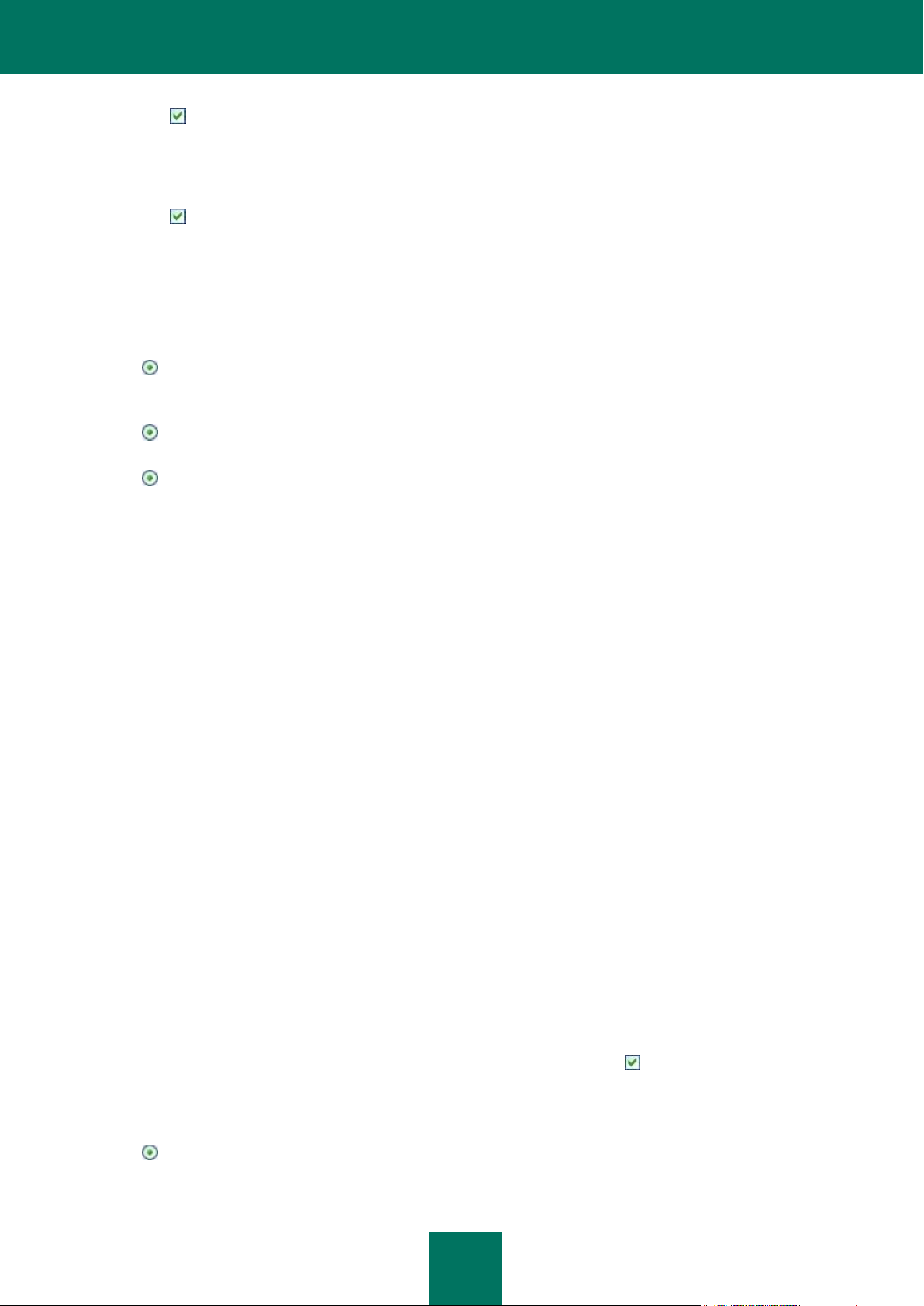
使 用 の 開 始
27
アンチハッカーの学習モードを有効にする - コンピュータにインストールされているプログラムがネットワークリ
ソースに接続しようとすると、接続の許可を求めるメッセージが表示されます。ユーザはその接続を許可または遮断
できます。また、そのアプリケーションに関するアンチハッカールールを設定することもできます。学習モードを無効
にすると、Kaspersky Anti-Virus は最小限のプロテクション設定で 実行されるので 、すべてのアプリケーションが
ネットワークリソースへのアクセスを許可されます。
レジストリガードを有効にする - システムレジストリオブジェクトを変更しようとする操作が検知されると、対応を
求めるメッセージが表示されます。
更新設定の指定
コンピュータの保護の品質は、定義データベースとアプリケーションモジュールの定期的な更新に直接依存します。 設定ウィザー
ドのこのウィンドウでは、アプリケーションの更新モードを選択し、スケジュール設定を編集します:
自動 - 指定した間隔で更新元の更新パッケージがチェックされます。 ウイルスアウトブレイクの間はスキャン頻度
が高くなり、それが過ぎると頻度が低くなる場合があります。 新しい更新が見つかるとコンピュータにダウンロードされ、
インストールされます。 これはデフォルトのモードです。
2 時間ごと (頻度はスケジュール設定によって変わることがあります) - 作成されたスケジュールに基づいて自動的
に更新が実行されます。 [変更] ボタンをクリックすると、別のウィンドウでスケジュールの設定を変更できます。
手動 - このオプションをオンにすると、アプリケーションの更新を自分で行うことができます。
インストールパッケージに含まれる定義データベースとアプリケーションモジュールは、アプリケーションのインストール時点ですで
に最新のものではない可能性があります。最新のアプリケーションの更新を入手することをお勧めするのはこのためです。それに
は、[今すぐ更新する] ボタンをクリックします。 これで更新サイトから必要な更新がダウンロードされ、コンピュータにインストール
されます。
更新の設定 (ネットワーク設定の指定、更新リソースの選択、特定のユーザアカウントを使用した更新の実行、ローカル更新元へ
の更新ダウンロードの有効化) を行う画面に移動するには、[設定] ボタンをクリックします。
ウイルススキャン設定の指定
コンピュータ保護の主要なタスクの 1 つは、選択した領域をスキャンして悪意あるオブジェクトを探すことです。
Kaspersky Anti-Virus をインストールすると、デフォルトのスキャンタスクが 3 つ作成されます。設定ウィザードのこのウィンドウ
では、スキャンタスクの実行モードを選択します:
完全スキャン
システム全体の完全なスキャン。デフォルトでスキャンされるオブジェクトは、システムメモリ、起動時に読み込まれるプログラ
ム、システムバックアップ、メールデータベース、ハードディスク、リムーバブルディスク、およびネットワークドライブです。
[変更] ボタンをクリックして表示されるウィンドウで、スケジュール設定を変更できます。
クイックスキャン
オペレーティングシステムのスタートアップオブジェクトのウイルススキャン。 [変更] ボタンをクリックして表示されるウィンドウ
で、スケジュール設定を変更できます。
アプリケーションへのアクセスの制限
知識レベルの異なるさまざまなユーザが 1 台のパーソナルコンピュータを使用することや、マルウェアによって保護が無効化さ
れる可能性があることから、Kaspersky Anti-Virus へのアクセスにパスワード保護を設定することもできます。パスワードを使用
することで、保護の無効化、設定の変更、アプリケーションのアンインストールなどの不正な操作に対してアプリケーションを保護
できます。
パスワード保護を有効にするには、[パスワード保護を有効にする] チェックボックスをオン ( ) にして、[パスワード] フィールド
と [パスワードの確認] フィールドにパスワードを入力します。
次にパスワードで保護する領域を指定します:
すべての操作 (重要なイベントの通知を除く) - 危険なオブジェクトの検知通知への対応を除き、アプリケーションに
対するすべての操作でパスワードが要求されます。
Page 28
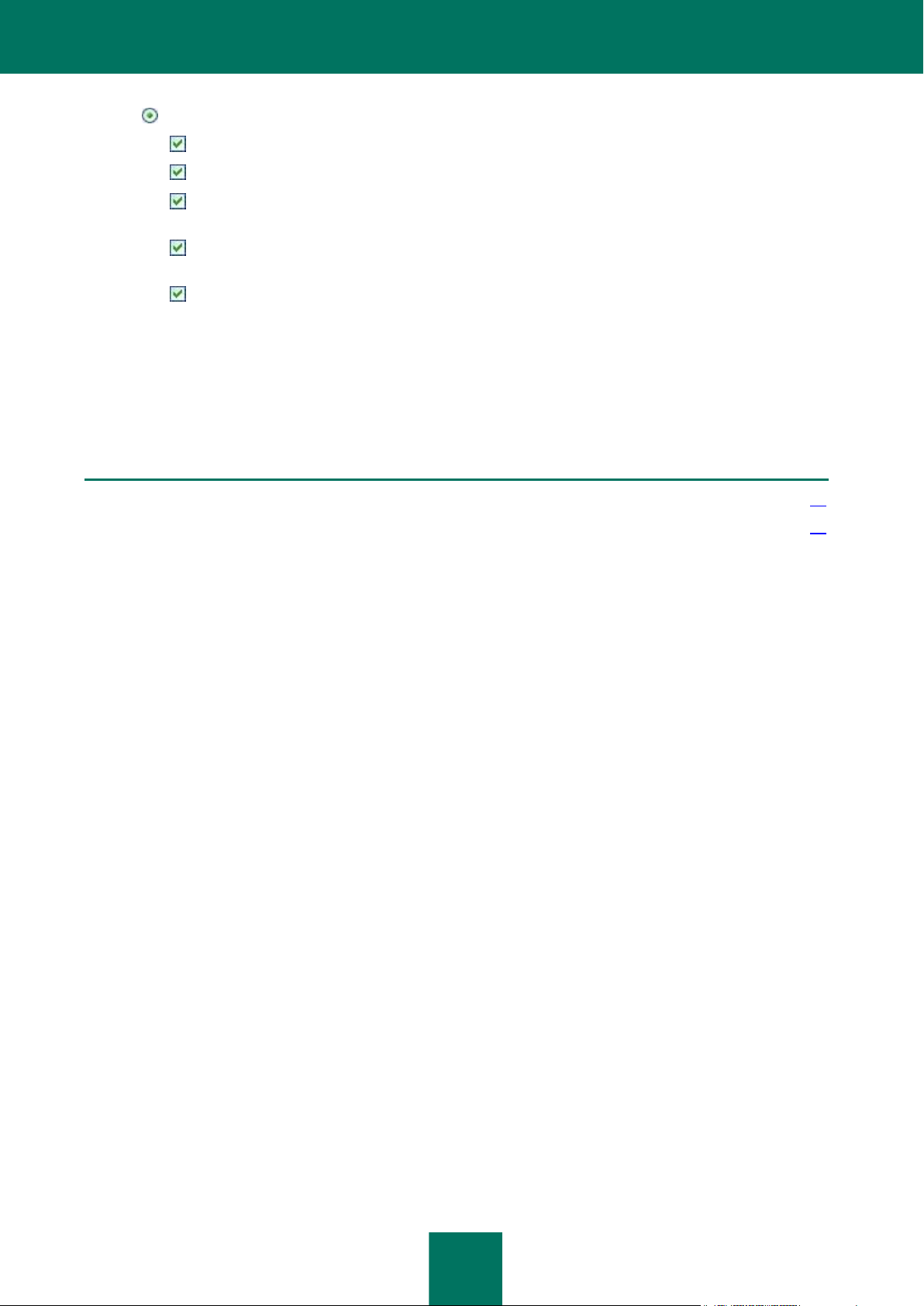
ユ ー ザ ガ イ ド
28
次で操作した操作のみ
関連項目
セキュリティゾーンのステータスの設定 ............................................................................................................................... 28
ネットワークアプリケーションのリストの作成........................................................................................................................ 29
設定の変更 – Kaspersky Anti-Virus の設定を変更しようとした場合にパスワードが要求されます。
アプリケーションの手動終了 – ユーザがアプリケーションを終了しようとするとパスワードが要求されます。
プロテクションコンポーネントの無効化とスキャンタスクの停止 – プロテクションコンポーネントの無効化または
スキャンタスクの停止に対してパスワードが要求されます。
Kaspersky Administration Kit ポリシーの無効化 – ポリシーやグループタスクの範囲からコンピュータを削
除しようとした場合にパスワードが要求されます (Kaspersky Administration Kit から操作する場合)。
製品のアンインストール – コンピュータからアプリケーションを削除しようとした場合にパスワードが要求されま
す。
アンチハッカーの設定
アンチハッカーは、ローカルネットワークおよびインターネット上のコンピュータを保護する Kaspersky Anti-Virus コンポーネント
です。ここでは、アンチハッカーがコンピュータのネットワークアクティビティを分析する際に使用するルールリストを作成します。
セキュリティゾーンのステータスの設定
設定ウィザードのこのステップでは、コンピ ュータのネットワーク環境が分析されます。分析結果に基づいて、ネットワーク空間全
体が次のゾーンに分類されます:
インターネット - このゾーンでは、Kaspersky Anti-Virus はパーソナルファイアウォールとして動作します。パケットおよ
びアプリケーションのデフォルトルールによってすべてのネットワークアクティビティが規制され、最大限のセキュリティが
確保されます。このゾーンでは、ステルスモードを有効にして自分のコンピュータの安全性を高めることができますが、そ
れ以外のプロテクション設定は変更できません
セキュリティゾーン - 自分のコンピュータが追加されているサブネットワーク (家庭や職場のローカルサブネットワーク
など) とほぼ一致します。このゾーンは、デフォルトでは平均的なリ スクレベルの操作環境で す。このゾーンでは、サブ
ネットワークの信頼度に応じてステータスを変更できます。また、パケットフィルタリングおよびアプリケーションに関する
ルールを設定することもできます
検出されたすべてのゾーンがリストに表示されます。各ゾーンの説明、アドレス、およびサブネットマスクも併せて表示されます。ま
た、このリストには、アンチハッカーコンポーネントの動作範囲内でネットワークアクティビティが許可されるか遮断されるかを示す
ステータスも表示されます。次のステータスがあります:
インターネット - インターネットに割り当てられるデフォルトのステータスです。インターネット接続 時にコンピュータはあ
らゆる種類の潜在的な脅威にさらされます。アンチウイルスアプリケーション、ファイアウォール、フィルタなどのいずれに
も保護されていないネットワークには、このステータスを選択することをお勧めします。このステータスを選択したゾーン
には、最大限のセキュリティが確保されます:
サブネットワーク内でのすべてのネットワーク NetBIOS アクティビティを遮断する
サブネットワーク内での NetBIOS アクティビティを許可するアプリケーションおよびパケットフィルタリングのルール
を遮断する
共有フォルダが作成されている場合でも、このステータスのサブネットワークのユーザは共有フォルダの情報を使用でき
ません。また、特定のサブネットワークに対してこのステータスが選択されている場合は、そのサブネットワークのその他
のコンピュータ上のファイルやプリンタにアクセスできません。
ローカルネットワーク - このステータスは、コンピュータのネットワーク環境の分析時に検出された、インターネットを除く
ほとんどのセキュリティゾーンに割り当てられます。危険因子が平均的であるゾーン (自社 LAN など) には、このス
テータスを設定することをお勧めします このステータスを選択すると、次のことが許可されます:
サブネットワーク内でのすべてのネットワーク NetBIOS アクティビティ
Page 29
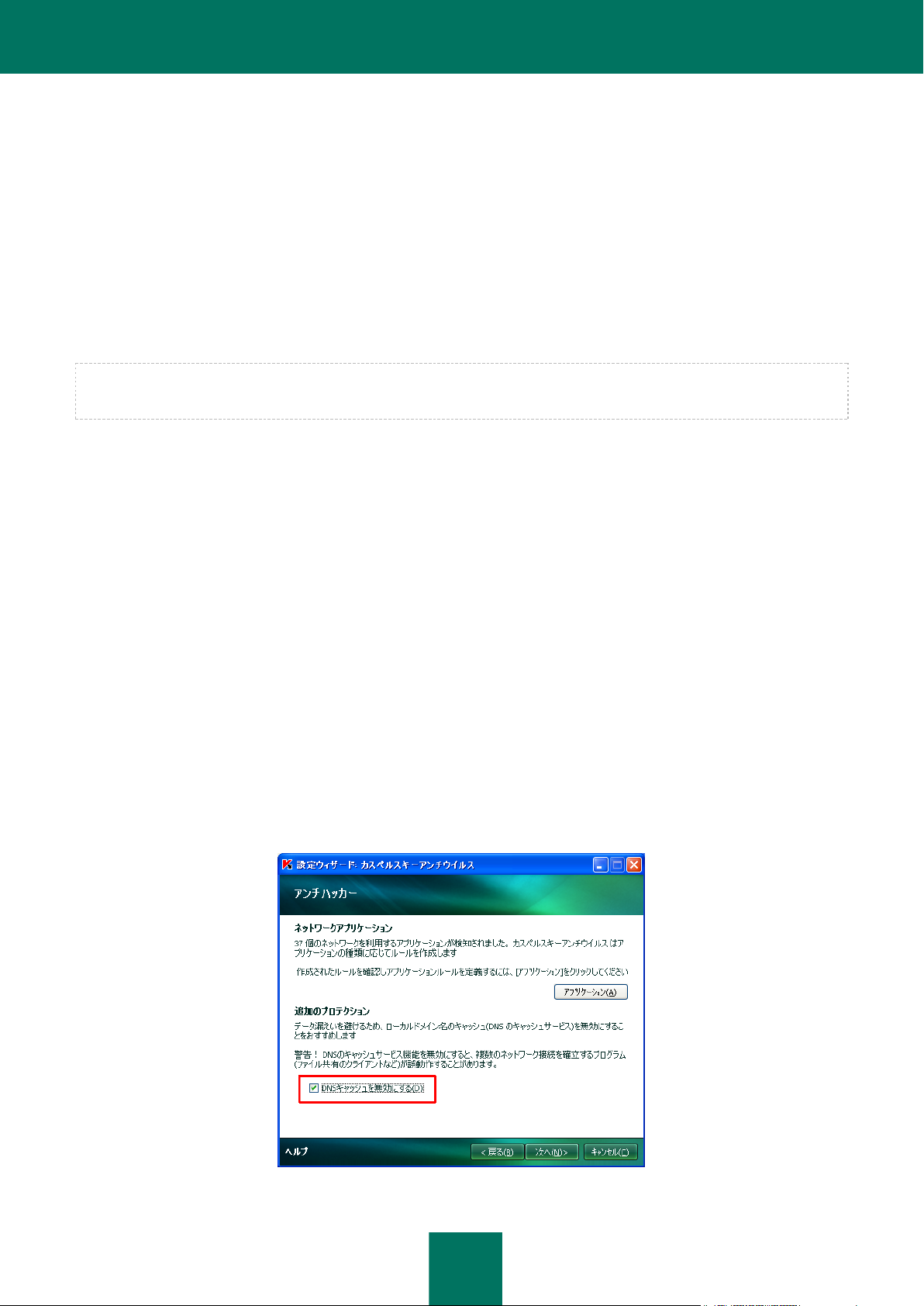
使 用 の 開 始
29
このサブネットワーク内での NetBIOS アクティビティを許可するアプリケーションおよびパケットフィルタリングの
ルールの適用
自分のコンピュータ上の特定のフォルダやプリンタへのアクセスだけを許可し、それ以外のすべての外部アクティビティ
を遮断する場合に、このステータスを選択します。
信頼するネットワーク - このステータスは、コンピュータが攻撃やデータへのアクセスの試みにさらされる危険がなく絶
対に安全だと確信できるゾーンだけに適用することをお勧めします。このステータスを選択すると、すべてのネットワーク
アクテ ィビティが許可 されます。[高レベル ] を選択し、遮断ルールを作成していても、信頼するゾーンのリモートコン
ピュータに対してはすべてが許可されます
[インターネット] に分類されたネットワークの使用時には、ステルスモードを使用してセキュリティを高めることができます。この機
能を使用すると、自分のコンピュータから開始したネットワークアクティビティだけが許可されます。つまり、外部から自分のコン
ピュータの存在が見えなくなります。このモードを使用しても、インターネット接続時のコンピュータのパフォーマンスには影響しま
せん。
サーバ (メールサーバ、HTTP サーバなど) として使用されているコンピュータではステルスモードを使用しないことをお勧めしま
す。そのサーバに接続している他のコンピュータから、ネットワーク内でサーバが見えなくなります。
ゾーンのステータスを変更する場合、またはステルスモードを有効または無効にする場合は、リストからゾーンを選択し、リストの
下の [ルール詳細] ボックスで、該当するリンクをクリックします。また、 [編集] ボタンをクリックし、表示された [ゾーンの設定]
ウィンドウでも同じ操作を実行できます。このウィンドウでは、アドレスおよびサブネットワークマスクを編集することもできます。
表示されているリストに新しいゾーンを追加できます。これを行うには、[再読込] ボタンをクリックします。登録可能なゾーンが検
索され、見つかった場合は、そのゾーンのステータスを選択するように求められます。さらに、手動で新しいゾーンをリストに追加
することもできます (ノート PC を新しいネットワークに接続する場合な ど)。手動で追加するには、[追加] ボタンをクリックし、
[ゾーンの設定] ウィンドウに必要な情報を入力します。
リストからネットワークを削除するには、[削除] ボタンをクリックします。
ネットワークアプリケーションのリストの作成と DNS キャッシュの無効化
設定ウィザードでは、コンピュータにインストールされているソフトウェアが分析されて、ネットワーク接続を使用するアプリケーショ
ンのリストが作成されます。
アンチハッカーは、こうした各アプリケーションのネットワーク アクティビティを制御するルールを作成します。ルールの適用には、
ネットワーク接続を使用する最も一般的なアプリケーション用のテンプレートが使用されます。このテンプレートはカスペルスキー
製であり、製品に含まれています。
[アプリケーション ] ボタンをクリックするとアンチハッカーの設定ウィンドウが開き、ネットワークアプリケーションとそれらに対する
ルールのリストを参照できます。
コンピュータがインターネットリソースを参照する場合、[DNS キャッシュを無効にする] オプションをオンにすることをお勧めしま
す。
Page 30
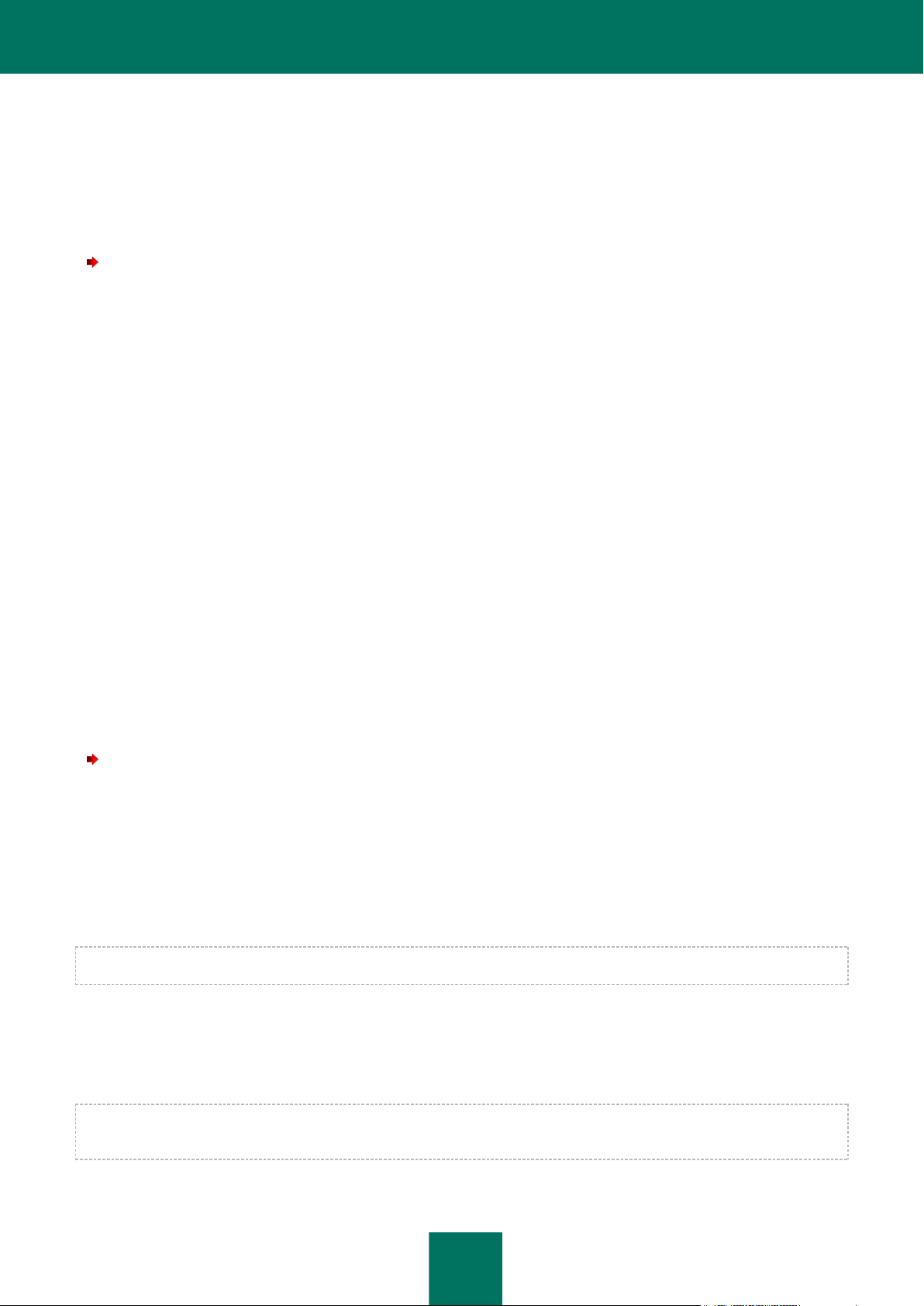
ユ ー ザ ガ イ ド
30
DNS キャッシュを有効にすると、あるネットワークリソースに初めてアクセスする場合、コンピュータはサーバの DNS を調査して
その情報をキャッシュに保管します。2 回目以降の接続時にはキャッシュが使用されるため、LAN やインターネット接続が高速
化されます。しかし、コンピュータのセキュリ ティレベルは低下します。たとえば、ファイアウォールの使用ではトレースできない
データ漏えいが発生する危険性があります。
DNS キャッシュの有効化/無効化は、Microsoft Windows のサービスからも設定できます。
ここでは、[DNS キャッシュを無効にする] オプションをオンにしたコンピュータの DNS キャッシュを有効にする方法を説明しま
す。
DNS キャッシュを Microsoft Windows のサービスから有効にするには:
1. [スタート] → [ファイル名を指定して実行] の順に選択します。
2. 「SERVICES.MSC」 と入力し、[Enter] キーを押します。
3. サービスの一覧から [DNS Client] を選択し、プロパティウィンドウを開きます。
4. [全般] タブを選択し、[スタートアップの種類] フィールドから [自動] を選択します。
5. [適用] → [停止] の順番でクリックし、DNS Client サービスを開始します。
設定ウィザードの完了
ウィザードの最後のウィンドウで、アプリケーションのインストールを完了するためにコンピュータを再起動するかどうか尋ねられま
す。Kaspersky Anti-Virus ドライバを登録するには、再起動する必要があります。
後で再起動することもできますが、再起動されるまでは、一部の機能を利用できません。
コンピュータのウイルススキャン
マルウェアの開発者はあらゆる手段で処理を隠そうとするため、自分のコンピュータにマルウェアが存在することに気が付かない
ことがあります。
Kaspersky Anti-Virus をコンピュータにインストールすると、コンピュータで [クイックスキャン] タスクが自動的に実行されます。
このタスクによって、オペレーティングシステムの起動時に読み込まれるオブジェクトに有害なプログラムがないかどうか検索され、
発見された場合は無害化されます。
さらに、[完全スキャン] タスクを実行することをお勧めします。
スキャンタスクを開始/停止するには:
1. アプリケーションのメインウィンドウを開きます。
2. ウィンドウの左側で、[スキャン] ([完全スキャン]、[クイックスキャン]) セクションを選択します。
3. [スキャン開始] ボタンをクリックして、スキャンを開始します。タスクの実行を停止する必要がある場合は、タスクの実行
中に [スキャン停止] ボタンをクリックします。
アプリケーションの更新
Kaspersky Anti-Virus の更新にはインターネット接続が必要です。
Kaspersky Anti-Virus は、脅威シグネチャ、特徴的なスパムフレーズ、およびネットワーク攻撃の説明が含まれる定義データ
ベースに依存しています。カスペルスキーでは定義データベースとアプリケーションモジュールの両方を定期的に更新しているの
で、これらのデータベースはアプリケーションのインストール時には古くなっている可能性があります。
設定ウィザードの実行時に、更新の起動モードを選択で きます。 デフォルトでは、カスペルスキーのサーバの更新を自動的に
チェックします。サーバに新しい更新セットが見つかると、それらがサイレントモードでダウンロードおよびインストールされます。
インストールパッケージに含まれる定義データベース が最新のものではない場合は、更新パッケージが大きくなることがあり、追
加のインターネットトラフィック (最大で数十 MB) が生じることがあります。
コンピュータを最新の保護状態にするには、Kaspersky Anti-Virus のインストール直後に更新することをお勧めします。
Page 31

使 用 の 開 始
31
Kaspersky Anti-Virus を手動で更新するには:
1. アプリケーションのメインウィンドウを開きます。
2. ウィンドウの左側で、[更新処理] セクションを選択します。
3. [更新開始] ボタンをクリックします。
ライセンスの管理
Kaspersky Anti-Virus を動作させるにはライセンスが必要です。ライセンスは、製品の購入時に提供されます。製品をアクティ
ベートするとすぐに製品を使用する権利が与えられます。
ライセンスがないと、試用版がアクティベートされていない場合、 Kaspersky Anti-Virus はワンアップデートモードで実行されま
す。新しい更新がダウンロードされることはありません。
試用版がアクティベートされている場合、Kaspersky Anti-Virus はフリーライセンスの有効期限が過ぎると実行できなくなります。
製品版ライセンスの有効期限が切れると、アプリケーションは引き続き実行できますが、定義データベースは更新できなくなります。
それまでと同様に、コンピュータのウイルススキャンを実行し、プロテクションコンポーネントを使用できますが、ライセンスの有効
期限が切れたときに使用していたデータベースだけを使用可能です。ライセンスの有効期限が切れた後に明らかになったウイル
スに対する保護は保証されません。
新種のウイルスへの感染を防止するために、Kaspersky Anti-Virus ライセンスの更新をお勧めします。ライセンスの有効期限の
2 週間前から、ライセンス更新について通知されます。その間、アプリケーションを起動するたびに、その旨を示すメッセージが表
示されます。
現在使用中のライセンス (アクティブライセンス、およびインストールされている場合は追加ライセンス) に関する全般的な情報は、
Kaspersky Anti-Virus のメインウィンドウの [ライセンス] セクションに表示されます。ライセンスの種類 (商用、試用)、最大ホス
ト数、ライセンスの有効期限、および有効期限までの日数などです。ライセンスの詳細については、現在使用しているライセンスの
種類のリンクをクリックしてください。
アプリケーションライセンス契約の条項を参照するには、[使用許諾契約書(EULA)を表示する] ボタンをクリックします。
ライセンスを削除するには、[追加] ボタンまたは [削除] ボタンをクリックして、表示されたウィザードの指示に従います。
カスペルスキーでは製品ライセンスの更新に関して特別価格をご用意しています。詳細については、カスペルスキー Web サイト
を参照してください。
ライセンスを購入または更新するには:
新しいキーファイルまたはアクティベーションコードを購入します。 [ライセン スの購入] ボタン (アプリケーションがアク
ティベートされていない場合) または [ライセンスの更新] ボタンを使用します。表示された Web ページに、代理店か
らキーを購入する方法の詳細が表示されます。オンライン購入の場合は、支払いの完了後、注文フォームで入力したア
ドレスにキーファイルまたはアクティベーションコードが送信されます。
アプリケーションをアクティベートします。アプリケーションのメインウ ィンドウ の [ライセンス] セクションで [追加/削除]
ボタンをクリックするか、アプリケーションのコンテキストメニューから [アクティベート] コマンドを選択します。これで、ア
クティベーションウィザードが起動します。
セキュリティ管理
コンピュータ保護に関する問題は、コンピュータ保護ステータス (「アプリケーションのメインウィンドウ」、36 ページを参照) によっ
て示されます。つまり、保護ステータスアイコンとそのパネルの色が変わります。保護に問題が発生すると、解決するように通知さ
れます。
図 1. プロテクションの現在のステータス
Page 32

ユ ー ザ ガ イ ド
32
上の図の [修正する] リンクをクリックすると下の図のセキュリティウィザードが起動し、発生した問題とそれらの説明および可能
な解決方法の一覧が表示されます。
図 2. セキュリティに関する問題の解決
現在発生している問題の一覧を表示できます。問題は、重要度順に並んでいます: 最重要の問題 (赤色のステータスアイコン)、
それほど重要でない問題 (黄色のステータスアイコン)、通知メッセージの順です。問題ごとに詳細が説明され、次の対処をするこ
とができます:
ただちに修正する - 該当するリンクを使用して、問題の解決に移行できます。これが推奨の対処方法です
後から対処する - 何らかの理由ですぐに問題を解決できない場合は、対処を延期して後で対応することができます。
[次からは、この警告を表示しない] チェックボックスをオン ( ) にすると、この脅威が現在の保護ステータスに影響を
与えないようにすることができます。
ただし、このオプションは重大な問題には適用できません。たとえば、感染駆除されなかった悪意あるオブジェクト、1 つ
以上のコンポーネントの破損、アプリケーションファイルの破損などです。このような問題は、可能な限り迅速に排除する
必要があります。
プロテクションの一時停止
プロテクションを一時停止すると、コンピュータのファイル、送受信メール、インターネットトラフィック、アプリケーションの動作を監
視するすべてのプロテクションコンポーネント、アンチハッカーやアンチスパムが一時的に無効になります。
Kaspersky Anti-Virus を一時停止するには:
1. アプリケーションのコンテキストメニューで、[プロテクションの一時停止] を選択します。
2. 表示された [プロテクションの一時停止] ウィンドウで、示されたオプションの中からプロテクションを有効にする期間を
選択します。
Page 33

使 用 の 開 始
33
問題の解消:テクニカルサポート
Kaspersky Anti-Virus の操作で問題が発生した場合は、まずヘルプを参照して問題解決の方法を調べてください。次に参照する
のは、カスペルスキーのナレッジベース ((http://support.kaspersky.co.jp) です。ナレッジベースは、テクニカルサポート Web
サイトとは別のサイトであり、カスペルスキー製品に関する推奨事項と FAQ で構成されています。このリソースで、自分の質問
の回答や問題の解決策を検索してみてください。
ナレッジベースを使用するには:
1. アプリケーションのメインウィンドウを開きます。
2. ウィンドウの下部にあるリンク [サポート] をクリックします。
3. 表示された [サポート] ウィンドウで、リンク [サポート情報] をクリックします。
このアプリケーションの操作に 関する情報を入手できるリソースとしては、ほかにもカスペルスキーユーザフォーラムがあります。
これもテクニカルサポート Web サイトとは別のサイトで、ユーザの質問、フィードバック、および要求が掲載されています。フォー
ラムのメインのトピックを表示したり、フィードバックを残したり、質問の回答を検索したりできます。
ユーザフォーラムを表示するには:
1. アプリケーションのメインウィンドウを開きます。
2. ウィンドウの下部にあるリンク [サポート] をクリックします。
3. 表示された [サポート] ウィンドウで、リンク [ユーザフォーラム(英語)] をクリックします。
ヘルプ、ナレッジベース、ユーザフォーラムで解決策が見つからなかった場合は、カスペルスキーのテクニカルサポートにお問い
合わせください。
トレースファイルの作成
Kaspersky Anti-Virus のインストール後に、オペレーティングシステムで、または個別のアプリケーションの操作中に障害が発生
する場合があります。最も可能性の高い原因は、このアプリケーションと、コンピュータにインストール済みのソフトウェアとの競合、
またはコンポーネントドライバの競合です。カスペルスキーのスペ シャリストが問題を解決するために、ユーザに トレースファイル
の作成が求められる場合があります。
トレースファイルを作成するには:
1. アプリケーションのメインウィンドウを開きます。
2. ウィンドウの下部にあるリンク [サポート] をクリックします。
3. 表示された [サポート] ウィンドウで、リンク [トレース] をクリックします。
4. 表示された [サポートツール] ウィンドウで、[トレース] セクションのドロップダウンリストを使ってトレースレベルを選択し
ます。トレースレベルは、テクニカルサポートのスペシャリストのアドバイスに従って設定してください。テクニカルサポート
から情報を得られない場合は、トレースレベルを 500 に設定することをお勧めします。
5. トレース処理を開始するには、[有効] ボタンをクリックします。
6. 問題の発生原因となった状況を再現します。
7. トレース処理を停止するには、[無効] ボタンをクリックします。
アプリケーション設定の指定
メイン ウィンドウの [設定] ボ タンをクリ ッ ク すると表示される アプ リ ケー ション 設定ウ ィ ンドウ (122 ページを参 照 ) では、
Kaspersky Anti-Virus 6.0 の設定にすぐにアクセスできます。
Page 34

ユ ー ザ ガ イ ド
34
アプリケーション動作レポート:データファイル
各 Kaspersky Anti-Virus コンポーネントの動作、および各ウイルススキャンと更新処理タスクのパフォーマンスは、レポート
(140 ペ ージを参照) に記録されます。レポートを表示するには、メインウィンドウの右下にある [レポート] ボタンをクリックしま
す。
隔離 (140 ページを参照) またはバックアップ (141 ページを参照) されたオブジェクトは、「アプリケーションデータファイル」と
呼ばれます。必要に応じ、[検知] ボタンをクリックして [隔離とバックアップ] ウィンドウが開きます。このウィンドウで、これらオブ
ジェクトに対して処理を実行できます。
Page 35

35
アプリケーションのインターフェイス
このセクションの内容
タスクバー通知領域のアイコン...........................................................................35
コンテキストメニュー...........................................................................................36
アプリケーションのメインウィンドウ......................................................................36
通知..................................................................................................................38
アプリケーション設定ウィンドウ...........................................................................39
関連項目
Microsoft Office Outlook でのメールス
キャン................................................53
Microsoft Office Outlook でのスパム処
理の設定...........................................98
MICROSOFT OUTLOOK EXPRESS
(WINDOWS MAIL) でのス パム処理の
設定...................................................99
Kaspersky Anti-Virus は、非常にシンプルで使いやすいインターフェイスを備えています。ここでは基本的な機能を中心に説明し
ます。
アプリケーションには、基本的なインターフェイスに加えて、Microsoft Office Outlook (ウイルスのスキャンとスパムのスキャン)、
Microsoft Outlook Express (Windows Mail)、Microsoft Internet Explorer、および Microsoft Windows Explorer アプリケーシ
ョンに統合される拡張コンポーネント (プラグイン) が用意されています。プラグインによって、これらのプログラムのインターフェイ
スから Kaspersky Anti-Virus の管理と設定を行えるようになり、各プログラムの機能が拡張されます。
タスクバー通知領域のアイコン
Kaspersky Anti-Virus をインストールするとすぐに、Microsoft Windows のタスクバー通知領域にアプリケーションアイコンが表
示されます。
このアイコンはアプリケーションの動作を示します。また、保護のステータスも反映し、アプリケーションによって実行された基本機
能の数が表示されます。
アイコンがアクティブ (カラー表示) な場合、コンピュータで保護が有効になっていることを意味します。アイコンがアクティブで
ない (グレー表示) 場合は、すべてのプロテクションコンポーネント (15 ページを参照) が無効になっていることを意味しま
す。
Kaspersky Anti-Virus のアイコンは、実行されている動作に応じて変化します:
– メールのスキャンが進行中
– HTTP トラフィックのスキャンが進行中
– ユーザまたはいずれかのプログラムが開いている、保存している、または実行しているファイルをスキャン中
– Kaspersky Anti-Virus の定義データベースとモジュールの更新が進行中
– 更新を適用するためにコンピュータの再起動が必要
– いずれかの Kaspersky Anti-Virus コンポーネントの動作でエラーが発生
アイコンからは、アプリケーションインターフェイスの基本コンポーネントである コンテキス トメニューとメインウィンドウにもアクセス
できます。
コンテキストメニューを開くには、アプリケーションアイコンを右クリックします。
Kaspersky Anti-Virus のメインウィンドウを開くには、アプリケーションアイコンをクリックします。
Page 36

ユ ー ザ ガ イ ド
36
コンテキストメニュー
基本的な保護タスクはコンテキストメニューから実行できます。次の項目が含まれます:
完全スキャン - 完全スキャン (103 ページを参照) を開始してコンピュータに悪意あるオブジェクトがないかどうかを調
べます。リムーバブルストレージメディアを含むすべてのドライブ上にあるオブジェクトがスキャンされます
ウイルススキャン - オブジェクトを選択し、ウイルスのスキャン を開始します。デフォルトでは、リストには [マイドキュメ
ント] フォルダ、スタートアップオブジェクト、メールデータベース、コンピュータ上のすべてのディスクドライブなど多数の
項目が含まれています。リストを増やし、その他のオブジェクトを選択して、ウィルススキャンを開始できます。
更新処理 - Kaspersky Anti-Virus のアプリケーションモジュールと定義データベースの更新を開始し (112 ページを
参照)、コンピュータにインストールします。
ネットワークモニタ - 確立されたネットワーク接続、開かれているポート、およびトラフィックを一覧表示します (84 ペー
ジを参照)。
アクティベート - アプリケーションをアクティベートします (25 ページを参照)。アプリケーションの全機能とテクニカルサ
ポートにアクセスできる登録ユーザになるには、使用中のバージョンの Kaspersky Anti-Virus をアクティベートする必
要があります。このメニューは、アプリケーションがアクティベートされていない場合だけ選択できます。
設定 - Kaspersky Anti-Virus の設定を表示して、設定を編集します (122 ページを参照)。
カスペルスキーアンチウイルス - アプリケーションのメインウィンドウを開きます (36 ページを参照)。
プロテクションの一時停止- プロテクションコンポーネントを一時的に無効または有効にします (15 ページを参照)。この
メニュー項目は、アプリケーションの更新やウイルススキャンの実行には影響しません。
ポリシーの有効化 / ポリシーの無効化 - Kaspersky Administration Kit を介してアプリケーションが動作しているとき
に、ポリシーを一時的に無効または有効に します。このメニュー項目を使用すると、ポリシーやグループタスクの範囲か
らコンピュータを削除できます。この操作はパスワードで管理されています。このメニュー項目は、パスワードが設定され
ている場合だけ表示されます。
製品について - アプリケーションに関する情報が含まれているウィンドウを表示します。
終了 - Kaspersky Anti-Virus を閉じます (このオプションを選択すると、アプリケーションはコンピュータの RAM から
消去されます)。
図 3. コンテキストメニュー
スキャンタスクが実行中の場合は、その名前とパーセント値による進捗状況がショートカットメニューに表示されます。タスクの選
択後、レポートウィンドウに移動して現在の実行結果を参照できます。
アプリケーションのメインウィンドウ
アプリケーションのメインウィンドウは、次の 3 つの部分に分けることができます:
ウィンドウの上部には、コンピュータの保護に関する現在のステータスが示されます。
Page 37

ア プ リ ケー シ ョ ン の イ ン タ ー フ ェ イ ス
37
図 4. コンピュータ保護の現在のステータス
保護ステータスとして示される可能性のある値は 3 つあり、各ステータスは信号機のように特定の色で表示されます。緑色
はコンピュータの保護が適切なレベルにあることを示し、黄色と赤色はシステム設定内、または Kaspersky Anti-Virus の動
作にセキュリティ上の脅威が存在することを示します。脅威と認識されるものには、マルウェアに加えて、定義データベースが
古いこと、プロテクションコンポーネントが無効化されていること、最小のプロテクション設定が選択されていることも含まれま
す。
セキュリティ上の脅威は、出現したときに解消する必要があります。脅威に関する詳細な情報を入手し、それらを迅速に解消
するには、[修正する] リンク(上の図を参照) を使用します。
ウィンドウの左側では、スキャンタスクや更新などの機能にすぐにアクセスできます。
図 5. メ インウィンドウの左側部分
ウィンドウの右側には、左側で選択したアプリケーションの機能に関する情報が表示されます。ウィンドウの右側では、こ
れらの機能を設定します。また、スキャンタスクの実行や更新の取得などを実行するためのツールが表示されます。
Page 38

ユ ー ザ ガ イ ド
38
図 6. メ インウィンドウの右側の部分
次のインターフェイスも使用できます:
[設定] ボタン – アプリケーション設定ウィンドウを表示します (122 ページを参照)。
[ヘルプ] リンク – Kaspersky Anti-Virus のヘルプを表示します。
[検知] ボタン – アプリケーションデータファイルで作業できます (139 ページを参照)。
[レポート] ボタン – アプリケーションのコンポーネントに関するレポートを表示します (140 ページを参照)。
[サポート] リンク – システムに関する情報と、カスペルスキーの情報リソース (テクニカルサポートサービスサイトや
フォーラム) へのリンクが含まれるウィンドウを表示します (33 ページを参照)。
通知
Kaspersky Anti-Virus の動作中にイベントが発生した場合、Microsoft Windows タスクバーのアプリケーションアイコン上に特
別な通知がポップアップメッセージで表示されます。
コンピュータセキュリティ上、そのイベントがどの程度緊急であるかに応じて、次のいずれかの種類の通知を受け取ります:
注意 - システムでウイルスや危険なアクティビティが検知されるなどの緊急イベントが発生しました。脅威にどのように
対処するかを、ただちに決定する必要があります。この種類の通知は赤色で示されます。
警告 - 潜在的に危険なイベントが発生しました。たとえば、感染の可能性があるファイルや疑わしいアクティビティがシ
ステムで検知された場合などです。イベントの危険性の程度に応じて、処理を決定する必要があ ります。 この種類の通
知は黄色で示されます。
情報 - この通知では、緊急でないイベントについての情報が提供されます。この種の通知には、アンチハッカーコン
ポーネントの動作に関する通知などが含まれます。重要でない通知は、緑色で表示されます。
Page 39

ア プ リ ケー シ ョ ン の イ ン タ ー フ ェ イ ス
39
関連項目
通知の種類 .................................................................................................................................................................... 157
関連項目
アプリケーション設定の指定 ............................................................................................................................................ 122
アプリケーション設定ウィンドウ
Kaspersky Anti-Virus の設定ウィンドウは、メインウィンドウまたはコンテキストメニューから開くことができます。これを行うには、
メインウィンドウの上部にある [設定] ボタンをクリックするか、またはコンテキストメニューから [設定] オプションを選択します。
設定ウィンドウは 2 つの部分で構成されます:
ウィンドウの左側では、Kaspersky Anti-Virus コンポーネント、スキャンタスク、更新処理タスクなどに アクセスできま
す。
ウィンドウの右側には、ウィンドウの左側で選択したコンポーネント、タスクなどの設定リストが表示されます。
Page 40

40
ファイルアンチウイルス
このセクションの内容
コンポーネントの動作アルゴリズム..................................................................................................................................... 41
セキュリティレベルの変更 .................................................................................................................................................. 41
検知されたオブジェクトに対して実行する処理の変更.......................................................................................................... 42
保護範囲の作成 ............................................................................................................................................................... 43
ヒューリスティック分析の使用 ............................................................................................................................................ 43
スキャンの最適化 ............................................................................................................................................................. 44
複合ファイルのスキャン ..................................................................................................................................................... 44
大きな複合ファイルのスキャン ........................................................................................................................................... 45
スキャンモードの変更 ........................................................................................................................................................ 45
スキャン技術..................................................................................................................................................................... 45
コンポーネントの一時停止:スケジュールの作成 ................................................................................................................. 46
コンポーネントの一時停止:アプリケーションリストの作成 .................................................................................................... 46
デフォルトのプロテクション設定の復元 ............................................................................................................................... 47
ファイルアンチウイルス統計情報 ....................................................................................................................................... 47
オブジェクトに対する追加処理 ........................................................................................................................................... 48
ファイルアンチウイルスは、コンピュータのファイルシステムの感染を防ぎます。これはオペレーティングシステムの起動時に読み
込まれ、コンピュータの RAM で動作します。ファイルが開かれたとき、保存または実行されたときにすべてのファイルをスキャン
します。
デフォルトでは、ファイルアンチウイルスは新しいファイルおよび変更されたファイルだけをスキャンします。セキュリティレベルと呼
ばれる設定の集合によって、ファイルのスキャン方法が決まります。ファイルアンチウイルスは脅威を検知すると、割り当てられて
いる処理を実行します。
コンピュータ上のファイルおよびメモリの保護レベルは、次の設定の組み合わせによって決まります:
保護範囲の設定
使用されるスキャン方法を決定する設定
複合ファイルのスキャン (大きな複合ファイルのスキャンを含む) を決定する設定
スキャンモードを決定する設定
コンポーネントの動作の一時停止に使用する設定 (スケジュールに従う、選択したアプリケーションの動作中)
ファイルアンチウイルス設定を変更するには:
1. アプリケーションのメインウィンドウを開きます。
2. ウィンドウの左側で、[プロテクション] セクションを選択します。
3. [ファイルアンチウイルス] コンポーネントのコンテキストメニューで [設定] を選択します。
4. 表示されたウィンドウで、コンポーネントの設定に必要な変更を加えます。
Page 41

フ ァ イ ル ア ン チ ウ イ ル ス
41
コンポーネントの動作アルゴリズム
関連項目
ファイルアンチウイルス...................................................................................................................................................... 40
ファイルアンチウイルスコンポーネントは、オペレーティングシステムの起動時に読み込まれ、メモリ内で動作し、ファイルが開か
れたとき、保存または実行されたときにすべてのファイルをスキャンします。
デフォルトでは、新規ファイルと変更されたファイル、つまり、前回のスキャン以降に追加または変更されたファイルだけがスキャ
ンされます。ファイルのスキャンは、次のアルゴリズムに従って実行されます:
1. ユーザまたはプログラムがファイルにアクセスしようとするたびに、その操作をインターセプトする。
2. インターセプトしたファイルに関する情報について iChecker および ISWIFT データベースを調べ、データベースの情報
に基づいて、そのファイルをスキャンする必要があるかどうかを判断する。
スキャンは次のステップで実行されます:
ファイルのウイルススキャンを行う。定義データベースと照合することによって、オブジェクトが検知されます。このデータ
ベースには、現在わかっているすべてのマルウェアや脅威の説明および処理方法が登録されています。
分析後は、次のいずれかの処理が実行されます:
a. ファイル内で悪性コードを検知した場合は、そのファイルを遮断し、バックアップコピーを作成してから感染駆除を試
みる。感染駆除に成功した場合は、そのファイルを再びユーザが使用で きるようになります。感染駆除に失敗した
場合、そのファイルは削除されます。
b. ファイル内で、 悪性である可能性があるものの完全にそうとは断定できないコード を検知した場合は、感染駆除を
試みた後、隔離フォルダと呼ばれる特別な保管領域に送る。
c. ファイル内で悪性コードが見つからなかった場合は、ただちに復元する。
感染したファイルまたは感染が疑われるファイルが検知された場合は、ユーザに通知が表示されます。この通知に応じて、メッ
セージの処理をさらに進めてください。
オブジェクトを隔離する。後で、更新されたデータベースを使用して新しい脅威のスキャンと処理を行うことができます。
オブジェクトを削除する
スキップする。悪意あるオブジェクトではないと確信できる場合に選択します。
セキュリティレベルの変更
セキュリティレベルは、ファイルアンチウイルスコンポーネントの定義済み設定として定められています。 カスペルスキーのスペ
シャリストは、セキュリティレベルを 3 つのレベルに分けています。どのレベルを選択するかについては、ユーザが動作の条件と
現在の状況に基づいて決定する必要があります。
コンピュータが感染する可能性が高い場合は、高いセキュリティレベルを選択する必要があります。
推奨レベルは、処理効率とセキュリティの間で最適なバランスが得られ、ほとんどの場合に適しています。
セキュリティ保護された環境 (企業ネットワークの一元化されたセキュリティ管理など) やリソースを大量に使用するアプ
リケーションでは、低いセキュリティレベルを選択することをお勧めします。
低いセキュリティレベルに設定する前に、高いセキュリティレベルでコンピュータの完全スキャンを実行することをお勧めします。
定義済みレベルがニーズに合わない場合は、ファイルアンチウイルスの設定を独自に行うことができます。その場合、セキュリ
ティレベルの名前は [カスタム設定] に変わります。コンポーネント設定をデフォルトに戻すには、定義済みセキュリティレベルの
いずれかを選択します。
ファイルアンチウイルスのコンポーネントの選択したセキュリティレベルを変更するには:
1. アプリケーションのメインウィンドウを開きます。
2. ウィンドウの左側で、[プロテクション] セクションを選択します。
Page 42

ユ ー ザ ガ イ ド
42
3. [ファイルアンチウイルス] コンポーネントのコンテキストメニューで [設定] を選択します。
選択した処理
危険なオブジェクトが検知された場合の動作
通知画面を表示し処理を選択する
どのようなマルウェアがファイルに感染したか、または感染した疑いがあるかに関
する情報を含む警告メッセージを表示し、選択できる処理を示します。示される処
理は、オブジェクトのステータスによって異なる場合があります。
アクセスを遮断する
オブジェクトへのアクセス が遮断されます。関連情報がレポートに記録されます。
後でこのオブジェクトの感染駆除を試みることができます。
アクセスを遮断する
駆除する
オブジェクトへのアクセスが遮断され、感染駆除が試みられます。感染駆除に成
功すると、オブジェクトは通常どおり使用できるように復元されます。オブジェクト
の感染駆除の試みが失敗すると、駆除できない場合は遮断され、疑わしいとみな
された場合は「感染の可能性がある」ステータスが割り当てられて、隔離フォルダ
に移動されます。関連情報がレポートに記録されます。後でこのオブジェクトの感
染駆除を試みることができます。
アクセスを遮断する
駆除する
駆除出来ない場合、削除する
オブジェクトへのアクセスが遮断され、感染駆除が試みられます感染駆除に成功
すると、オブジェクトは通常どおり使用できるように復元されます。・駆除できない
場合は、オブジェクトが削除されます。オブジェクトのコピーがバックアップフォルダ
に保存されます。
アクセスを遮断する
駆除する
駆除できない場合、削除する
オブジェクトへのアクセスが遮断され、オブジェクトが削除されます。
4. 表示されたウィンドウで、必要なセキュリティレベルを選択します。
検知されたオブジェクトに対して実行する処理の変更
スキャンによって検知されたオブジェクトには、ファイルアンチウイルスによって次のステータスのいずれかが割り当てられます:
「マルウェア」ステータス (ウイルスやトロイの木馬など)
「感染の可能性がある」ステータス。オブジェクトが感染しているかどうかスキャンで 判定できない場合。ファイル内に未
知のウイルスのコードシーケンスや、既知のウイルスコードの亜種が検知されたことを示します。
ファイルのウイルススキャン中に、感染したオブジェクトや感染の可能性があるオブジェクトが検知された場合、ファイルアンチウ
イルスのその後の処理は、オブジェクトのステータスと、選択されている処理によって異なります。
デフォルトで、すべての感染したファイ ルが感染駆除の対象となり、感染の可能性のあるファイルはすべて隔離の対象となりま
す。
選択可能な処理は、下の表のとおりです。
Kaspersky Anti-Virus は、感染オブジェクトの感染駆除または削除の前に、そのオブジェクトのバックアップコピーを作成してバッ
クアップフォルダに保管します。
検知されたオブジェクトに対して実行するよう指定した処理を変更するには:
1. アプリケーションのメインウィンドウを開きます。
2. ウィンドウの左側で、[プロテクション] セクションを選択します。
3. [ファイルアンチウイルス] コンポーネントのコンテキストメニューで [設定] を選択します。
4. 表示されたウィンドウで、目的の処理を選択します。
Page 43

フ ァ イ ル ア ン チ ウ イ ル ス
43
保護範囲の作成
保護範囲は、スキャン対象のオブジェクトが存在する場所を意味するだけでなく、スキャン対象のファイルタイプも意味します。デ
フォルトでは、ハードディスク、ネットワークドライブ、リムーバブルメディアで開く、感染の可能性があるファイルだけがスキャンさ
れます。
保護範囲を広げたり狭めたりするには、スキャン対象のオブジェクトを追加または削除するか、スキャン対象ファイルのタイプを変
更します。たとえば、ネットワークドライブから実行される .exe ファイルだけをスキャンするように設定する場合、保護範囲を狭め
るときにコンピュータが感染の脅威にさらされないようにする必要があります。
ファイルタイプを選択するときは、次の点に注意してください:
悪性コードが埋め込まれて実行される可能性がきわめて低いファイル形式があります。たとえば、 .txt などです。反対に、
実行コードを含む (または含めることのできる) ファイル形式があります。たとえば、.exe、.dll、.doc などです。これらは、
悪性コードが実行される可能性がきわめて高いファイルです。
侵入者はユーザのコンピュータに、拡張子が .txt のファイルとしてウイルスを送信する場合があります。このようなファ
イルは、実際に は実行ファイルで すが、拡張子が .txt に変更されています。[表示されている拡張子でファイル形式を
判断する] オプションをオンにしている場合、このようなファイルはスキャンされません。[ファイル形式を正確に判断する]
設定が選択されている場合は、拡張子に関係なくファイルヘッダーが分析され、.exe ファイルであるとわかればスキャ
ンが行われます。
スキャン対象のファイルタイプを指定する場合は、開くとき、実行時、および保存時にスキャンするファイル形式、サイズ、およびド
ライブを設定します。
設定を簡単にするため、すべてのファイルは「単体」と「複合」の 2 つのグループに分け られます。単体ファイルにはオブジェクト
は一切含まれません (.txt ファイルなど)。複合ファイルには、複数のオブジェクトが含まれている可能性があり、各オブジェクトが
複数のレベルにネストされている可能性もあります。このようなオブジェクトには、アーカイブ、マクロやスプレッドシートが含まれる
ファイル、添付ファイル付きメールなどがあります。
ファイルアンチウイルスでは、作成した保護範囲に含まれるファイルだけがスキャンされることに注意してくだ さい。その範囲に含
まれないファイルは、スキャンされず、そのまま使用できます。そのため、コンピュータの感染リスクが高くなります。
オブジェクトスキャンリストを編集するには:
1. アプリケーションのメインウィンドウを開きます。
2. ウィンドウの左側で、[プロテクション] セクションを選択します。
3. [ファイルアンチウイルス] コンポーネントのコンテキストメニューで [設定] を選択します。
4. 表示されたウィンドウで、[カスタマイズ] ボタンをクリックします。
5. 表示されたウィンドウの [全般] タブの [保護範囲を指定] セクションで、[追加] ボタンをクリックします。
6. [スキャンオブジェクトの選択 ] ウィンドウで、オブジェクトを選択し、 [追加] ボタンをクリックします。必要なオブジェクトを
すべて追加したら、[OK] ボタンをクリックします。
7. スキャン対象オブジェクトのリストからオブジェクトを除外するには、そのオブジェクトのチェックボックスをオフにします。
スキャン対象オブジェクトのタイプを変更するには:
1. アプリケーションのメインウィンドウを開きます。
2. ウィンドウの左側で、[プロテクション] セクションを選択します。
3. [ファイルアンチウイルス] コンポーネントのコンテキストメニューで [設定] を選択します
4. 表示されたウィンドウで、[カスタマイズ] ボタンをクリックします
5. 表示されたウィンドウの [全般] タブの [ファイル形式] セクションで、目的の設定を選択します
ヒューリスティック分析の使用
オブジェクトのスキャンに使用するデータベースには、既知のすべてのマルウェアおよび対応する駆除方法に関する説明が含ま
れています。Kaspersky Anti-Virus では、スキャン対象オブジェクトをデータベースのレコードと比較して、そのオブジェクトが悪
Page 44

ユ ー ザ ガ イ ド
44
意のあるものかどうか、悪意のあるものである場合にはマルウェアの種類をしっかりと判断します。この手法は「シグネチャ分析」
と呼ばれ、デフォルトで常に使用されます。
新しい悪意あるオブジェクトは毎日のように現れるため、データベースに記載されていないマルウェアが常に存在します。これらの
マルウェアを検知するには、ヒューリスティック分析を使用する以外にありません。この方法では、オブジェクトがシステム内で実
行する処理の分析を前提とします。その動作が悪意あるオブジェクトに特有のものである場合、そのオブジェクトは悪意ある、また
は疑わしいオブジェクトとして分類されます。このため、ウイルスアナリストよりも先に、新しい脅威を検知できます。
また、スキャンの詳細レベルを設定することもできます。このレベル設定によって、新たな脅威の徹底的な検索、オペレーティング
システムのリソースにかかる負荷、およびスキャンにかかる時間との間でバランスが取られます。詳細レベルを上げると、必要な
リソースが多くなり、スキャンにかかる時間が長くなります。
ヒューリスティック分析を使用してスキャンの詳細レベルを設定するには:
1. アプリケーションのメインウィンドウを開きます。
2. ウィンドウの左側で、[プロテクション] セクションを選択します。
3. [ファイルアンチウイルス] コンポーネントのコンテキストメニューで [設定] を選択します。
4. 表示されたウィンドウで、[カスタマイズ] ボタンをクリックします。
5. 表示されたウィンドウの [パフォーマンス ] タブの [スキャン手法 ] セクションで、[ヒューリスティック分析を使用する ]
チェックボックスをオン ( ) にし、スキャンの詳細レベルを指定します。
スキャンの最適化
Kaspersky Anti-Virus のスキャン時間を短縮して処理速度を向上させるために、最後のスキャン以後に変更されたファイルと新
規ファイルだけをスキャンするように最適化できます。このモードは、単体ファイルにも複合ファイルにも適用されます。
最後のスキャン以後に変更されたファイルと新規ファイルだけをスキャンするには:
1. アプリケーションのメインウィンドウを開きます。
2. ウィンドウの左側で、[プロテクション] セクションを選択します。
3. [ファイルアンチウイルス] コンポーネントのコンテキストメニューで [設定] を選択します。
4. 表示されたウィンドウで、[カスタマイズ] ボタンをクリックします。
5. 表示されたウィンドウの [パフォーマンス] タブで、[新規作成および更新ファイルだけをスキャンする] チェックボックスを
オン ( ) にします。
複合ファイルのスキャン
ウイルスを隠すための一般的な方法は、アーカイブやデータベースなどの複合ファイルにウイルスを埋め込むというものです。こ
の方法で隠されているウイルスを検知するには、複合ファイルを解凍する必要があり、そのためにスキャン速度が大幅に低下す
る場合があります。
OLE オブジェクトを含むインストーラパッケージやファイルは開くと実行されるため、アーカイブよりも危険です。悪性コードの実行
からコンピュータを保護すると同時に、スキャン速度も向上させる場合は、アーカイブのスキャンを無効にして、このファイルタイプ
のスキャンを有効にします。
OLE オブジェクトが埋め込まれたファイルがアーカイブである場合は、解凍中にスキャンされます。OLE オブジェクトが埋め込ま
れたファイルは、解凍の前にアーカイブのスキャンを有効にしてスキャンできます。ただし、スキャン速度は大幅に低下します。
デフォルトでは、Kaspersky Anti-Virus は埋め込まれた OLE オブジェクトだけをスキャンします。
スキャン対象とする複合ファイルのリストを変更するには:
1. アプリケーションのメインウィンドウを開きます。
2. ウィンドウの左側で、[プロテクション] セクションを選択します。
3. [ファイルアンチウイルス] コンポーネントのコンテキストメニューで [設定] を選択します。
4. 表示されたウィンドウで、[カスタマイズ] ボタンをクリックします。
Page 45

フ ァ イ ル ア ン チ ウ イ ル ス
45
5. 表示されたウィンドウの [パフォーマンス] タブの [複合ファイル] セクションで、スキャンする複合ファイルのタイプの
チェックボックスをオンにします。
大きな複合ファイルのスキャン
大きな複合ファイルをスキャンする場合、事前の解凍に時間がかかる場合があります。ファイルスキャンをバックグラウンドで実行
すると、この時間を短縮できます。ファイルのバックグラウンドスキャン中に悪意あるオブジェクトが検知された場合は、その通知
が表示されます。
複合ファイルのアクセス遅延時間を短縮するには、指定したサイズより大きいファイルの解凍を無効にします。アーカイブから解
凍されたファイルは常にスキャンされます。
大きいファイルをバックグラウンドで解凍する場合:
1. アプリケーションのメインウィンドウを開きます。
2. ウィンドウの左側で、[プロテクション] セクションを選択します。
3. [ファイルアンチウイルス] コンポーネントのコンテキストメニューで [設定] を選択します。
4. 表示されたウィンドウで、[カスタマイズ] ボタンをクリックします。
5. 表示されたウィンドウの [パフォーマンス] タブの [複合ファイル] セクションで、[オプション] ボタンをクリックします。
6. [複合ファイル] ウィンドウで、[複合ファイルをバックグラウンドで展開] チェックボックスをオン ( ) にし、下部のフィー
ルドで最小ファイルサイズを指定します。
大きい複合ファイルを解凍しない場合:
1. アプリケーションのメインウィンドウを開きます。
2. ウィンドウの左側で、[プロテクション] セクションを選択します。
3. [ファイルアンチウイルス] コンポーネントのコンテキストメニューで [設定] を選択します。
4. 表示されたウィンドウで、[カスタマイズ] ボタンをクリックします。
5. 表示されたウィンドウの [パフォーマンス] タブの [複合ファイル] セクションで、[オプション] ボタンをクリックします。
6. [複合ファイル] ウィンドウで、[大きな複合ファイ ルを展開しない] チェックボックスをオン ( ) にし、下部のフィールドで
最大ファイルサイズを指定します。
スキャンモードの変更
スキャンモードとは、ファイルアンチウイルスを起動するための条件です。デフォルトではスマートモードで実行されます。スマート
モードで は、オブジェクトに対して実行される処理に基づいてオブジェクトのスキャンを行うかどうかが決定されます。たとえば、
Microsoft Office 文書を操作している場合、最初に開かれるときと、最後に閉じられるときに、ファイルがスキャンされます。使用
中のファイルを上書きする処理では、スキャンは実行されません。
オブジェクトのスキャンモードは変更可能です。頻繁に使用するファイルに基づいて、スキャンモードを選択してください。
オブジェクトのスキャンモードを変更するには:
1. アプリケーションのメインウィンドウを開きます。
2. ウィンドウの左側で、[プロテクション] セクションを選択します。
3. [ファイルアンチウイルス] コンポーネントのコンテキストメニューで [設定] を選択します。
4. 表示されたウィンドウで、[カスタマイズ] ボタンをクリックします。
5. 表示されたウィンドウの [モードとスケジュール] タブの [スキャンモード] セクションで、目的のモードを選択します。
スキャン技術
ファイルアンチウイルスコンポーネントで使用される技術を指定できます:
Page 46

ユ ー ザ ガ イ ド
46
iChecker -特定のオブジェクトをスキャン対象から除外することでス キャン速度を向上させる。定義データベースのリ
リース日、オブジェクトの最終スキャン 日、およびスキャン設定に加えられた変更を考慮に入れたアルゴリズムを使用し
てオブジェクトをスキャンから除外します。
たとえば、スキャンの結果、「感染していません」のステータスになったアーカイブファイルがあるとします。このアーカイ
ブに変更が加えられた場合やスキャン設定が変更された場合を除き、次回のスキャンでは、このアーカイブはスキップさ
れます。新しいオブジェクトの追加によってアーカイブの構造が変わった場合、スキャンの設定が変更された場合、定義
データベースが更新された場合には、そのアーカイブは再びスキャンされます。
iChecker 技術は、大きなファイルでは機能しません。また、アプリケーションが認識できるファイル形式だけに対応しま
す (.exe、.dll、.lnk、.ttf、.inf、.sys、.com、.chm、.zip、.rar など)。
iSwift - NTFS ファイルシステムを使用するコンピュータ用に iChecker 技術を発展させたもの。iSwift は、ファイルシ
ステム内の特定のファイルの場所を対象とし、NTFS 内のオブジェクトにだけ適用されます。
オブジェクトスキャン技術を変更するには:
1. アプリケーションのメインウィンドウを開きます。
2. ウィンドウの左側で、[プロテクション] セクションを選択します。
3. [ファイルアンチウイルス] コンポーネントのコンテキストメニューで [設定] を選択します。
4. 表示されたウィンドウで、[カスタマイズ] ボタンをクリックします。
5. 表示されたウィンドウの [モードとスケジュール] タブの [スキャン手法] セクションで、目的のモードを選択します。
コンポーネントの一時停止:スケジュールの作成
大量のコンピュータリソースを必要とするプログラムを実行しているときに、ファイルアンチウイルスコンポーネントの動作を一時的
に停止して、オブジェクトへのアクセス速度を向上させることができます。負荷を減らし、オブジェクトへのアクセスを高速化するた
めに、コンポーネントを無効にするスケジュールを設定できます。
コンポーネントを一時停止するスケジュールを指定するには:
1. アプリケーションのメインウィンドウを開きます。
2. ウィンドウの左側で、[プロテクション] セクションを選択します。
3. [ファイルアンチウイルス] コンポーネントのコンテキストメニューで [設定] を選択します。
4. 表示されたウィンドウで、[カスタマイズ] ボタンをクリックします。
5. 表示されたウィンドウの [モードとスケジュール] タブの [タスクの一時停止] セクションで、[スケジュール] チェックボッ
クスをオン ( ) にし、[設定] ボタンをクリックします。
6. [タスクの一時停止] ウィンドウで、[タスクの一時停止] および [タスクの再開] フィールドに、保護を一時停止する時間
を HH:MM 形式 (24 時間表記) で入力します。
コンポーネントの一時停止:アプリケーションリストの作成
大量のコンピュータリソースを必要とするプログラムを実行しているときに、ファイルアンチウイルスコンポーネントの動作を一時的
に停止して、オブジェクトへのアクセス速度を向上させることができます。負荷を減らし、オブジェクトへのアクセスを高速化するた
めに、特定のアプリケーションを操作するときにコンポーネントを無効にする設定を行うことができます。
特定のアプリケーションとファイルアンチウイルスの コンポーネントが競合する場合は、コンポーネントを無効に設定することが緊
急措置 と な り ます。 コンポ ー ネン ト の 動作 中 に競合 が 発 生する 場合 は 、 カスペ ル ス キー のテクニ カ ルサ ポー トサ ービス
(http://support.kaspersky.co.jp) を参照してください。
指定したアプリケーションの使用中にコンポーネントを一時停止するように設定するには:
1. アプリケーションのメインウィンドウを開きます。
2. ウィンドウの左側で、[プロテクション] セクションを選択します。
3. [ファイルアンチウイルス] コンポーネントのコンテキストメニューで [設定] を選択します。
Page 47

フ ァ イ ル ア ン チ ウ イ ル ス
47
4. 表示されたウィンドウで、[カスタマイズ] ボタンをクリックします。
5. 表示されたウィンドウの [モード とスケジュール] タブの [タスクの一時停止] セクションで、[アプリケーション起動時]
チェックボックスをオン ( ) にし、[選択] ボタンをクリックします。
6. [アプリケーション] ウィンドウで、実行中にコンポーネントを一時停止するアプリケーションのリストを作成します。
デフォルトのプロテクション設定の復元
ファイルアンチウイルスの設定時には、いつでも推奨される設定に戻すことができます。これらは最適と考えられる設定で、カスペ
ルスキーが推奨する設定であり、セキュリティレベル [推奨レベル] に分類されています。
ファイルアンチウイルスの設定の指定時に保護ゾーン内のオブジェクトリストに変更を加えた場合は、デフォルト設定に戻すときに、
変更されたリストを今後の使用に備えて保存するかどうかを尋ねられます。
プロテクション設定をデフォルトに戻し、保護ゾーン内の変更されたオブジェクトリストを保存するには:
1. アプリケーションのメインウィンドウを開きます。
2. ウィンドウの左側で、[プロテクション] セクションを選択します。
3. [ファイルアンチウイルス] コンポーネントのコンテキストメニューで [設定] を選択します。
4. 表示されたウィンドウで、[初期値] ボタンをクリックします。
5. [設定を初期状態に戻す] ウィンドウで、[保護範囲] チェックボックスをオン ( ) にします。
ファイルアンチウイルスの統計情報
ファイルアンチウイルスによって実行された操作はすべて専用のレポートに記録されます。このレポートには、このコンポーネント
の操作に関する詳細情報が各タブに分類されて示されます。
ファイルシステムの保護プロセスで検知された危険なオブジェクトはすべて [検知] タブに一覧表示されます。各オブ
ジェクトの場所を示す絶対パスと、ファイルアンチウイルスによって割り当てられたステータスを参照できます。このコン
ポーネントでオブジェクトが感染したマルウェアが明らかになった場合、そのオブジェクトには該当するステータスが割り
当てられます。たとえば、「ウイルス」、「トロイの木馬」などです。悪意のタイプを明確に判別できない場合、オブジェクト
には「疑わしいオブジェクト」ステータスが割り当てられます。 オブジェクトに適用された処理 (「検知しました」「見つかり
ませんでした」「駆除しました」) もステータスの横に表示されます。
ファイルアンチウイルスの使用中に発生したイベントは、[イベント] タブにすべて表示されます。イベントのステータスは
次のとおりです:
情報 (オブジェクトが処理されていない場合、形式に基づいてスキップされた場合など)
警告 (ウイルスが検知された場合など)
コメント (アーカイブがパスワード保護されている場合など)
一般に、通知メッセージは参照用のメッセージであり、特に注意を向けなければならないものではありません。通知メッ
セージは、非表示にすることができます。非表示にするには、[すべての処理内容を見る] チェックボックス ( ) をオフ
にします。
スキャンの統計情報は、該当のタブに表示されます。スキャンされたオブジェクトの総数に加えて、個別の列に、スキャ
ンされたオブジェクトのうち アーカイブの数、危険なオブジェクトの数、感染駆除された数、隔離された数などが表示され
ます。
ファイルアンチウイルスの実行に使用された設定は、[設定] タブに表示されます。コンポーネントをすぐに設定するには、
[設定を編集] リンクを使用します。
コンポーネントの操作に関する情報を表示するには:
1. アプリケーションのメインウィンドウを開きます。
2. ウィンドウの左側で、[プロテクション] セクションを選択します。
3. [ファイルアンチウイルス] コンポーネントのコンテキストメニューから [レポート] を選択します。
Page 48

ユ ー ザ ガ イ ド
48
オブジェクトに対する追加処理
悪意あるオブジェクトに対する処理として [アクセスを遮断する ] をオン ( ) にした場合、オブジェクトは感染駆除されず、オブ
ジェクトへのアクセスは遮断されます。
たとえば、次のように処理を選択した場合を考えます:
アクセスを遮断する
駆除する
この場合は、感染駆除されていないオブジェクトもすべて遮断されます。
遮断されているオブジェクトへのアクセスを再開するには、最初にオブジェクトの感染駆除を試みる必要があります。感染駆除に
成功すると、オブジェクトは通常どおり使用できるように復元されます。駆除できない場合は、そのオブジェクトを削除するかスキッ
プするかを選択します。スキップする場合は、ファイ ルへのアクセスが再開されます。しかし、これでコンピュータが感染する危険
性が大幅に高まります。悪意あるオブジェクトをスキップしないことを強くお勧めします。
感染を駆除するために、遮断されているオブジェクトへのアクセスを再開するには:
1. アプリケーションのメインウィンドウを開き、[検知] ボタンをクリックします。
2. 表示されたウィンドウの [検知] タブで該当のオブジェクトを選択し、[全オブジェクトの感染を駆除] リンクをクリックしま
す。
Page 49

49
メールアンチウイルス
このセクションの内容
コンポーネントの動作アルゴリズム..................................................................................................................................... 50
セキュリティレベルの変更 .................................................................................................................................................. 50
検知されたオブジェクトに対して実行する処理の変更.......................................................................................................... 51
保護範囲の作成 ............................................................................................................................................................... 52
スキャン方法の選択 .......................................................................................................................................................... 52
Microsoft Office Outlook でのメールスキャン ................................................................................................................... 53
ヒューリスティック分析の使用 ............................................................................................................................................ 53
複合ファイルのスキャン ..................................................................................................................................................... 53
添付ファイルのフィルタリング ............................................................................................................................................. 54
メールアンチウイルスのデフォルト設定の復元.................................................................................................................... 54
メールアンチウイルスの統計情報 ...................................................................................................................................... 54
メールアンチウイルスを使用すると、悪意あるオブジェクトが存在しないかどうか、受信メッセージと送信メッセージがスキャンされ
ます。メールアンチウイルスはオペレーティングシステムの起動時に読み込まれ、 RAM に常駐します。POP3、SMTP、IMAP、
MAPI、および NNTP の各プロトコルを使用して送信されるすべてのメールがスキャンされます。また、ICQ および MSN インス
タントメッセージングクライアントのトラフィックもスキャンされます。
セキュリティレベルと呼ばれる設定の集合によって、メールのスキャン方法が決まります。メールアンチウイルスは脅威を検知する
と、指定されている処理を実行します。メールのスキャンルールは、一連の設定によって定義されます。設定は、次のグループに
分類されます:
保護対象のメッセージストリームを決定する設定
ヒューリスティック分析手法の使用を決定する設定
複合ファイルのスキャンを決定する設定
添付ファイルのフィルタリングを決定する設定
メールアンチウイルスをユーザが自分で設定することは、控えることをお勧めします。ほとんどの場合、別のセキュリティレベル を
選択すれば十分です。
メールアンチウイルスが何らかの理由で無効になった場合、有効になる前に確立されたメールサーバへの接続は監視されませ
ん。また、トラフィックスキャンが無効になっている場合は、IM クライアントのトラフィックも監視されません (52 ページを参照)。ア
プリケーションは、トラフィックスキャンが有効になった後、またはメールアンチウィルスの実行後、すぐに再起動されます。
メールアンチウイルスの設定を編集するには:
1. アプリケーションのメインウィンドウを開きます。
2. ウィンドウの左側で、[プロテクション] セクションを選択します。
3. [メールアンチウイルス] コンポーネントのコンテキストメニューから [設定] を選択します。
4. 表示されたウィンドウで、コンポーネントの設定に必要な変更を加えます。
Page 50

ユ ー ザ ガ イ ド
50
コンポーネントの動作アルゴリズム
関連項目
メールアンチウイルス ........................................................................................................................................................ 49
メールアンチウイルスは、オペレーティングシステムの起動時に読み込まれ、常時動作して、POP3、SMTP、IMAP、MAPI、およ
び NNTP プロトコルのメールと、セキュリティ保護された接続 (SSL) による POP3 および IMAP プロトコルのメールをすべて
スキャンします。
タスクバー通知領域に、このコンポーネントの動作を示すアイコンが表示されます。メールメッセージのスキャン中は アイコン
が表示されます。
デフォルトでは、メールアンチウイルスは次のように実行されます:
1. ユーザが送受信する各メールをインターセプトする
2. メールを各部 (ヘッダ、本文、添付ファイル) に分解する
3. メールメッセージの本文および添付ファイル (OLE オブジェクトを含む) に危険なオブジェクトが含まれていないかどう
かスキャンする。悪意あるオブジェクトの検知には、定義データベースとヒューリスティックアルゴリズムの両方が使用さ
れます。定義データベースには、その時点までに見つかっているすべてのマルウェ アの説明と、それを無害化する方法
が登録されています。ヒューリスティックアルゴリズムでは、データベースにまだ登録されていない新しいウイルスを検知
できます。
4. ウイルススキャン後は、次のいずれかの処理が行われます:
メールの本文または添付ファイルに悪性コードが含まれている場合は、そのメールを遮断し、感染オブジェクトのコ
ピーをバックアップフォルダに保存してから、感染駆除を試みる。感染駆除に成功した場合、ユーザはそのメールを
再び使用できるようになります。感染駆除に失敗した場合は、メール内の感染オブジェクトが削除されます。ウイル
ススキャン後は、メールの件名に、そのメールが処理されたことを示すテキストが挿入されます。
本文または添付ファイル内で、悪性である可能性があるものの完全にそうとは断定で きないコードを検知した場合
は、メールの疑わしい部分を隔離フォルダと呼ばれる特別な保管領域に入れる
悪性コードが見つからなかった場合は、そのメールをユーザが再び使用できるようにする
Microsoft Office Outlook には統合型の拡張モジュール (「Microsoft Office Outlook でのメールスキャン」、53 ページを参照)
が用意されています。これを使用すると、メールスキャンを細かく設定できます。
Microsoft Outlook Express/Windows Mail、Mozilla Thunderbird、Eudora、Incredimail などのメールプログラムと併用する場
合、メールアンチウイルスコンポーネントは SMTP、POP3、IMAP、および NNTP プロトコルのメールをスキャンします。
セキュリティレベルの変更
セキュリティレベルは、定義済みのメールアンチウイルス設定として定められています。カスペルスキーのスペシャリス トは、セ
キュリティレベルを 3 つのレベルに分けています。どのレベルを選択するかについては、ユーザが動作の条件と現在の状況に基
づいて決定する必要があります。
セキュリティ保護されていない環境では、高いセキュリティレベルがメールに最適です。たとえば、一元管理されたメール
保護で防御されていないネットワークから、無料のメールサービスに接続する場合などです。
推奨レベルは、処理効率とセキュリティの間で最適なバランスが得られ、ほとんどの場合に適しています。これはデフォ
ルトの設定でもあります。
十分にセキュリティ保護されている 環境では、低いセキュリティレベルを使用できます。たとえば、メール保護が一元管
理されている企業ネットワークなどです。
定義済みレベルがニーズに合わない場合は、メールアンチウイルスの設定 (「メールアンチウイルス」、49 ページを参照) を独自
に変更することができます。その場合、セキュリティレベルの名前は [カスタム設定] に変わります。コンポーネント設定をデフォル
トに戻すには、定義済みセキュリティレベルのいずれかを選択します。
定義済みのメールセキュリティレベルを変更するには:
1. アプリケーションのメインウィンドウを開きます。
Page 51

メ ー ル ア ン チウ イ ルス
51
2. ウィンドウの左側で、[プロテクション] セクションを選択します。
選択した処理
危険なオブジェクトが検知された場合の動作
通知画面を表示し処理を選択する
ファイルに感染した (感染した可能性のある) マルウェアに関する情報を含む警告
メッセージが表示され、処理方法の選択肢が表示されます。
アクセスを遮断する
オブジェクトへのアクセスが遮断されます。関連情報がレポートに記録されます。こ
のオブジェクトは後で感染駆除を試みることができます。
アクセスを遮断する
駆除する
オブジェクトへのアクセスが遮断され、感染駆除が試みられます。感染駆除に成功
すると、オブジェクトは通常どおり使用できるように復元されます。オブジェクトは感
染駆除できなかった場合、隔離されます。関連情報がレポートに記録されます。こ
のオブジェクトは後で感染駆除を試みることができます。
アクセスを遮断する
駆除する
駆除出来ない場合、削除する
オブジェクトへのアクセスが遮断され、感染駆除が試みられます。感染駆除に成功
すると、オブジェクトは通常どおり使用できるように復元されます。駆除できない場
合は、オブジェクトが削除されます。オブジェクトのコピーがバックアップフォルダに
保存されます。「感染した可能性がある」ステータスを持つオブジェクトは隔離され
ます。
アクセスを遮断する
駆除する
削除する
ユーザに通知せずに、感染したオブジェクトまたは感染の可能性があるオブジェク
トが削除されます。
3. [メールアンチウイルス] コンポーネントのコンテキストメニューから [設定] を選択します。
4. 表示されたウィンドウで、必要なセキュリティレベルを選択します。
検知されたオブジェクトに対して実行する処理の変更
メールアンチウイルスは、メールメッセージをスキャンします。スキャンの結果、メールやメールの一部 (本文や添付ファイルなど)
が感染しているか感染の疑いがあると判定された場合、このコンポーネントが行う処理はオブジェクトのステータスや選択されて
いる処理によって決まります。
スキャンによって検知されたオブジェクトには、メールアンチウイルスによって次のステータスのいずれかが割り当てられます:
「マルウェア」ステータス (ウイルスやトロイの木馬など)
「感染の可能性がある」ステータス。オブジェクトが感染しているかどうかスキャンで判定できない場合。これは、メールま
たは添付ファイルに未知のウイルスによるコードシーケンスや、既知のウイルスコードの亜種が含まれることを意味しま
す。
デフォルトでは、感染の可能性があるオブジェクトによる危険性が検知されると、画面に警告が表示され、オブジェクトに対する処
理として複数の選択肢が示されます。
選択可能な処理は、下の表のとおりです。
オブジェクトの感染駆除や削除の前に、そのオブジェクトのバックアップコピーが作成されます。バックアップコピ ーは、将来オブ
ジェクトを復元または感染駆除できるようにバックアップフォルダに入れられます。
検知されたオブジェクトに対して実行するよう指定した処理を変更するには:
1. アプリケーションのメインウィンドウを開きます。
2. ウィンドウの左側で、[プロテクション] セクションを選択します。
3. [メールアンチウイルス] コンポーネントのコンテキストメニューから [設定] を選択します。
4. 表示されたウィンドウで、目的の処理を選択します。
Page 52

ユ ー ザ ガ イ ド
52
保護範囲の作成
保護範囲とは、スキャン対象の保護範囲メッセージタイプを指します。デフォルトでは、受信メッセージと送信メッセージの両方が
スキャンされます。スキャン対象として受信メッセージだけを選択する場合は、感染経路としてメールを使用するメールワームがコ
ンピュータに含まれている可能性があるため、Anti-Virus の使用開始当初は送信メッセージもスキャンすることをお勧めします。
そうすれば、感染したメールによって大量のメールが自分のコンピュータから送信されるような事態を避けることができます。
保護範囲には次のものも含まれます:
メールアンチウイルスをシステムに統合するための設定。デフォルトでは、メールアンチウ イルス は Microsoft Office
Outlook メールクライアントアプリケーションに統合されます。
スキャン中のプロトコル。メールアンチウイルスは、POP3、SMTP、IMAP、および NNTP プロトコルで送信されるメー
ルメッセージをスキャンします。また、 ICQ および MSN インスタントメッセージングクライアントのトラフィックもスキャン
されます。
送信メールのスキャンを無効にするには:
1. アプリケーションのメインウィンドウを開きます。
2. ウィンドウの左側で、[プロテクション] セクションを選択します。
3. [メールアンチウイルス] コンポーネントのコンテキストメニューから [設定] を選択します。
4. 表示されたウィンドウで、[カスタマイズ] ボタンをクリックします。
5. 表示されたウィンドウの [全般] タブの [範囲] セクションで、目的の設定値を指定します。
統合の設定およびスキャン対象プロトコルを指定するには:
1. アプリケーションのメインウィンドウを開きます。
2. ウィンドウの左側で、[プロテクション] セクションを選択します。
3. [メールアンチウイルス] コンポーネントのコンテキストメニューから [設定] を選択します。
4. 表示されたウィンドウで、[カスタマイズ] ボタンをクリックします。
5. 表示されたウィンドウの [全般] タブの [接続] セクションで、目的のチェックボックスをオンにします。
スキャン方法の選択
スキャン方法とは、メールメッセージ内のリンクをチェックして、リンクが疑わしい Web アドレス、フィッシング詐欺アドレスの中に
含まれているかどうかを照合する方法のことです。
フィッシング詐欺アドレスのリストをチェックすることによって、たとえば金融機関を装ったメールメッセージ (Web サイトへのリンク
を含む) によるフィッシング詐欺攻撃を防ぐことができます。メッセージテキストは、受信者がリンクをクリックして、表示されたウィ
ンドウでクレジットカード番号や、金銭取引の実行が可能なインターネットバンキングサイトのログ イン名とパスワードなどの機密
情報を入力するように仕向ける内容になっています。
フィッシング攻撃は、銀行の公式 Web サイトへのリンクが含まれている、銀行からのメールなどとして偽装されることがあります。
リンクをクリックすると、その銀行の Web サイトにそっくりの偽サイトが表示されます。実際には偽サイトであるのに、ブラウザに
本物のアドレスが表示される場合もあります。その後、そのサイト上で行ったすべての操作が記録され、その情報が利用されて預
金が盗まれることがあります。
リンクに疑わしい Web アドレスのリストが含まれているかどうかをチェックすることによって、ブラックリストに含まれている Web
サイトを追跡できます。このリストはカスペルスキーのスペシャリストによって作成され、インストールパッケージの一部です。
疑わしいアドレスのデータベースを使ってメッセージのリンクをスキャンするには:
1. アプリケーションのメインウィンドウを開きます。
2. ウィンドウの左側で、[プロテクション] セクションを選択します。
3. [メールアンチウイルス] コンポーネントのコンテキストメニューから [設定] を選択します。
4. 表示されたウィンドウで、[カスタマイズ] ボタンをクリックします。
Page 53

メ ー ル ア ン チウ イ ルス
53
5. 表示されたウィンドウの [全般] タブの [スキャン方法] セクションで、[疑わしいサイト URL を含むか分析する] チェック
ボックスをオン ( ) にします。
フィッシング詐欺アドレスのデータベースを使ってメールメッセージ内のリンクをスキャンするには:
1. アプリケーションのメインウィンドウを開きます。
2. ウィンドウの左側で、[プロテクション] セクションを選択します。
3. [メールアンチウイルス] コンポーネントのコンテキストメニューから [設定] を選択します。
4. 表示されたウィンドウで、[カスタマイズ] ボタンをクリックします。
5. 表示されたウィンドウの [全般] タブの [スキャン方法] セクションで、[フィッシングサイト URL を含むか分析する ] チェッ
クボックスをオン ( ) にします。
MICROSOFT OFFICE OUTLOOK でのメールスキャン
Microsoft Office Outlook をメールクライアントとして使用している場合は、ウイルススキャンについてカスタム設定を行うことがで
きます。
アプリケーションをインストールすると、Microsoft Office Outlook に特別なプラグインが統合されます。このプラグインによって、
メールアンチウイルスの設定をすぐに行うことができ、危険なオブジェクトについ てメールメッセージをスキャンするタイミングを決
定できます。
プラグインは、[ツール] → [オプション] メニューにある専用の [セキュリティ] タブで設定します。このタブで、メールスキャンモード
を指定できます。
複雑なフィルタリング条件を指定するには:
1. Microsoft Outlook のメインウィンドウを開きます。
2. メニューで [ツール] → [オプション] の順に選択します。
3. [セキュリティ] タブで、希望するメールスキャンモードを指定します。
ヒューリスティック分析の使用
ヒューリスティックの手法では、基本的にシステム内でのオブジェクトのアクティビティを分析します。その動作が悪意あるオブジェ
クトに特有のものである場合、そのオブジェクトは悪意ある、または疑わしいオブジェクトとして分類されます。このため、ウイルス
アナリストよりも先に、新しい脅威を検知できます。ヒューリスティック分析は、デフォルトで有効になっています。
また、スキャンの詳細レベル ([低感度]、[中感度]、または [高感度]) を設定することもできます。これを行うには、スライダバーを
選択した位置に移動します。
ヒューリスティック分析を有効または無効にし、スキャンの詳細レベルを設定するには:
1. アプリケーションのメインウィンドウを開きます。
2. ウィンドウの左側で、[プロテクション] セクションを選択します。
3. [メールアンチウイルス] コンポーネントのコンテキストメニューから [設定] を選択します。
4. 表示されたウィンドウで、[カスタマイズ] ボタンをクリックします。
5. 表示されたウィンドウの [パフ ォーマンス] タブの [スキャン方法] セクションで、[ヒューリスティック分析を使用する ]
チェックボックスをオン ( ) またはオフにし、スキャンの詳細レベルを指定します。
複合ファイルのスキャン
複合ファイルのスキャンモードの選択によって、Kaspersky Anti-Virus のパフォーマンスを向上させることができます。添付された
アーカイブのスキャンを有効または無効にできます。また、スキャンするオブジェクトの最大サイズを制限することもできます。
複合ファイルのスキャンの設定を指定するには:
1. アプリケーションのメインウィンドウを開きます。
Page 54

ユ ー ザ ガ イ ド
54
2. ウィンドウの左側で、[プロテクション] セクションを選択します。
3. [メールアンチウイルス] コンポーネントのコンテキストメニューから [設定] を選択します。
4. 表示されたウィンドウで、[カスタマイズ] ボタンをクリックします。
5. 表示されたウィンドウの [パフォーマンス] タブで、複合ファイルのスキャンモードを選択します。
添付ファイルのフィルタリング
メールメッセージに添付されたオブジェクトのフィルタ条件を設定できます。メールを介して広まるマルウェアは添付ファイルとして
送信されることが多いので、フィルタを使用することで、コンピュータのセキュリティを向上させることができます。特定の種類の添
付ファイルを名前変更または削除することによって、潜在的な危険 (メッセージの受信時に添付ファイルが自動的に開くなど) か
らコンピュータを保護できます。
ローカルのネットワークソフトウェアによって保護されていないコンピュータで、プロクシサーバやファイアウォールなしでインター
ネットに直接アクセスする場合は、添付されたアーカイブのスキャンを無効にしないことをお勧めします。
添付ファイルのフィルタ設定を指定するには:
1. アプリケーションのメインウィンドウを開きます。
2. ウィンドウの左側で、[プロテクション] セクションを選択します。
3. [メールアンチウイルス] コンポーネントのコンテキストメニューから [設定] を選択します。
4. ドロップダウンメニューで、[カスタマイズ] ボタンをクリックします。
5. 表示されたウィンドウの [添付ファイルフィルタ] タブで、メール添付ファイルのフィルタ条件を指定します。最後の 2 つ
のモードのいずれかを選択した場合は、ファイルタイプのリストが有効になるので、目的のタイプの指定や、新しいタイプ
を選択するためのマスクの追加が可能になります。
新しい種類のマスクを追加する必要がある場合は、[追加] リンクをクリックし、表示された [ファイル形式の入力] ウィン
ドウで必要な情報を入力します。
メールアンチウイルスのデフォルト設定の復元
メールアンチウイルスの設定時には、いつでも推奨される設定に戻すことができます。これらは最適と考えられる設定で、カスペ
ルスキーが推奨する設定であり、推奨セキュリティレベルに分類されます。
メールプロテクション設定をデフォルトに戻すには:
1. アプリケーションのメインウィンドウを開きます。
2. ウィンドウの左側で、[プロテクション] セクションを選択します。
3. [メールアンチウイルス] コンポーネントのコンテキストメニューから [設定] を選択します。
4. 表示されたウィンドウで、[初期値] ボタンをクリックします。
メールアンチウイルスの統計情報
メールアンチウイルスによって実行された操作はすべて専用のレポートに記録されます。このレポートには、このコンポーネントの
操作に関する詳細情報が各タブに分類されて示されます。
メールアンチウイルスによってメールメッセージ内で検知された危険なオブジェクトは、すべて [検知] タブに一覧表示さ
れます。オブジェクトごとに、フルネームと、スキャン時または処理時にアプリケーションによって割り当てられたステータ
スが表示されます。このコンポーネントでオブジェクトが感染したマルウェ アが明らかになった場合、そのオブジェクトに
は該当するステータスが割り当てられます。たとえば、「ウイルス」、「トロイの木馬」などです。悪意のタイプを明確に判
別できない場合、オブジェクトには「疑わしいオブジェクト」ステータスが割り当てられます。オブジェクトに適用された処理
(「検知しました」「見つかりませんでした」「駆除しました」) もステータスの横に表示されます。
Page 55

メ ー ル ア ン チウ イ ルス
55
メールアンチウイルスの使用中に発生したイベントは、[イベント] タブにすべて表示されます。イベントのステータスは次
のとおりです:
情報 (たとえば、オブジェクトが処理されていない場合、タイプによってスキップされた場合)
警告 (たとえば、ウイルスが検知された場合)
コメント (たとえば、アーカイブがパスワード保護されている場合)
一般に、通知メッセージは参照用のメッセージであり、特に注意を向けなければならないものではありません。通知メッ
セージは、非表示にすることができます。非表示にするには、[すべての処理内容を見る ] チェックボックスをオフにしま
す。
スキャンの統計情報は、該当のタブに表示されます。スキャンされたメールオブジェクトの総数に加えて、個別の列に、
スキャンされたオブジェクトのうちアーカイブの数、危険なオブジェクトの数、感染駆除された数、隔離された数などが表
示されます。
メールアンチウイルスの実行に使用された設定は、[設定] タブに表示されます。コンポーネントをすぐに設定するには、
[設定を編集] リンクを使用します。
コンポーネントの操作に関する情報を表示するには:
1. アプリケーションのメインウィンドウを開きます。
2. ウィンドウの左側で、[プロテクション] セクションを選択します。
3. [メールアンチウイルス] コンポーネントのコンテキストメニューから [レポート] を選択します。
Page 56

56
ウェブアンチウイルス
このセクションの内容
コンポーネントの動作アルゴリズム..................................................................................................................................... 57
HTTP トラフィックのセキュリティレベルの変更 ................................................................................................................... 57
検知されたオブジェクトに対して実行する処理の変更.......................................................................................................... 58
保護範囲の作成 ............................................................................................................................................................... 58
スキャン方法の選択 .......................................................................................................................................................... 58
ヒューリスティック分析の使用 ............................................................................................................................................ 59
スキャンの最適化 ............................................................................................................................................................. 59
ウェブアンチウイルスのデフォルト設定の復元 .................................................................................................................... 60
ウェブアンチウイルスの統計情報....................................................................................................................................... 60
インターネットを利用しているときには、コンピュータに保存している情報が常にマルウェアによる感染の危険にさらされています。
マルウェアは、Web ページを表示しているときにコンピュータに侵入する可能性があります。
Kaspersky Anti-Virus for Windows Workstation 6.0 MP4 には、インターネットセッションに対するセキュリティを確保するウェブ
アンチウイルスと呼ばれる特別なコンポーネントが含まれます。HTTP プロトコルを使用してコンピュータに送られてくるデータに
対してコンピュータを保護し、危険なスクリプトの実行を阻止します。
Web に対する保護では、監視対象ポートのリスト (「監視対象ポートのリス トの作成」、142 ページを参照) に含まれるポートを
通じて 受け渡 される HTTP トラフ ィ ックだけが監 視され ます。 Kaspersky Anti-Virus インストールパ ッケージに は、メールと
HTTP トラフィックの送信に使用する最も一般的なポートのリストが付属しています。リストにないポートを使用する場合は、その
ようなポートを通るトラフィックを保護するために、ポートをリストに追加する必要があります。
保護されていない領域での作業時に、モデムを使用してインターネットに接続している場合は、ファイアウォールを使用して保護す
ることをお勧めします。ファイアウォールまたは HTTP トラフィックフィルタによって保護されているネットワークでは、ファイア
ウォールによってインターネット使用時の保護が強化されます。
セキュリティレベルと呼ばれる設定の集合によって、トラフィックのスキャン方法が決まります。ウェブアンチウイルスは脅威を検知
すると、割り当てられている処理を実行します。
ウェブの保護レベルは、一連の設定によって決まります。設定は、次のグループに分類されます:
保護範囲の設定
トラフィック保護の効率を決定する設定 (ヒューリスティック分析の使用、スキャンの最適化)
ウェブアンチウイルス をユーザが自分で設定することは、控えることをお勧めします。ほとんどの場合、別のセキュリティレベルを
選択すれば十分です。
ウェブアンチウイルスが何らかの理由で無効になった場合、有効になる前に確立された接続は監視されません。ウェブアンチウイ
ルスを実行した直後にブラウザを再起動する必要があります。
ウェブアンチウイルスの設定を編集するには:
1. アプリケーションのメインウィンドウを開きます。
2. ウィンドウの左側で、[プロテクション] セクションを選択します。
3. [ウェブアンチウイルス] コンポーネントのコンテキストメニューから [設定] を選択します。
4. 表示されたウィンドウで、コンポーネントの設定に必要な変更を加えます。
Page 57

ウ ェ ブ ア ン チ ウ イ ル ス
57
コンポーネントの動作アルゴリズム
関連項目
ウェブアンチウイルス ........................................................................................................................................................ 56
ウェブアンチウイルスは、HTTP 経由で受信する情報を保護し、危険なスクリプトがコンピュータ上で実行されることを防ぎます。
ここでは、コンポーネントの動作を詳しく説明します。HTTP トラフィックの保護には次のアルゴリズムが使用されます:
1. ユーザまたはアプリケーションが HTTP プロトコル経由で各 Web ページまたはファイルにアクセスすると、ウェブアン
チウイルスがそれをインターセプトして、悪性コードかどうかを分析します。悪意あるオブジェクトの検知には、 定義デー
タベースとヒューリスティックアルゴリズムの両方が使用されます。定義データベースには、その時点までに見つかって
いるすべて のマルウェアの説明と、それを無害化する方法が登録されています。ヒューリス ティックアルゴリズムでは、
データベースにまだ登録されていない新しいウイルスを検知できます。
2. 分析後は、次のいずれかの処理が実行されます:
ユーザがアクセスした Web ページまたはオブジェクトに悪性コードが含まれる場合、それに対するアクセスが遮
断されます。要求されたオブジェクトまたはページが感染していることを示す通知がユーザに表示されます。
ファイルまたは Web ページに悪性コードが存在しない場合は、すぐにユーザがアクセスできるようになります。
スクリプトのスキャンは、次のアルゴリズムに従って実行されます:
1. Web ページで実行される各スクリプトはウェブアンチウイルスによりインターセプトおよび分析され、悪性コードの有無
が確認されます。
2. スクリプトに悪性コードが含まれる場合は、ウェブアンチウイルスによってスクリプトが遮断され、特別なポップアップメッ
セージがユーザに表示されます。
3. 悪性コードが検知されない場合は、スクリプトが実行されます。
Microsoft Internet Explorer 専用のプラグインが、アプリケーションのインストール時にブラウザに統合されます。このプラグイン
は、ブラウザのツールバーに新しいボタンが表示されると、使用可能になります。このボタンをクリックすると情報パネルが表示さ
れ、スキャンおよび遮断されたスクリプトの数に関するウェブアンチウイルス統計が示されます。
HTTP トラフィックのセキュリティレベルの変更
セキュリティレベルは、定義済みのウェブアンチウイルス設定として定められています。カスペルスキーのスペシャリストは、セキュ
リティレベルを 3 つのレベルに分けています。どのレベルを選択するかについては、ユーザが動作の条件と現在の状況に基づ
いて決定する必要があります:
他の HTTP セキュリティツールが使用されていない場合、安全性を要求される環境には高いセキュリティレベルを有効
にすることをお勧めします。
推奨セキュリティレベルは、ほとんどの状況に適しています。
コンピュータに他の HTTP トラフィック保護ツールがインストールされている場合は、低いセキュリティレベルを採用する
ことをお勧めします。
定義済みレベルがニーズに合わない場合は、ウェブアンチウイルスの設定を独自に調整することができます。その場合、セキュリ
ティレベルの名前は [カスタム設定] に変わります。コンポーネント設定をデフォルトに戻すには、定義済みセキュリティレベルの
いずれかを選択します。
ウェブトラフィックに対する定義済みセキュリティレベルを変更するには:
1. アプリケーションのメインウィンドウを開きます。
2. ウィンドウの左側で、[プロテクション] セクションを選択します。
3. [ウェブアンチウイルス] コンポーネントのコンテキストメニューから [設定] を選択します。
4. 表示されたウィンドウで、必要なセキュリティレベルを選択します。
Page 58

ユ ー ザ ガ イ ド
58
検知されたオブジェクトに対して実行する処理の変更
選択した処理
HTTP トラフィックに危険なオブジェクトが検知された場合
通知画面を表示し処理を選択する
オブジェクトが感染した可能性のある悪性コードに関する警告メッセージが表示さ
れ、対応方法の選択肢が示されます。
遮断する
オブジェクトへのアクセス が遮断され、遮断に関するメッセージが画面に表示され
ます。同じような情報がレポートに記録されます。
許可する
オブジェクトへのアクセスは許可されます。関連情報がレポートに記録されます。
HTTP オブジェクトの分析で悪性コードが含まれることが判明した場合、ウェブアンチウイルスコンポーネントの対応は、ユーザが
選択した処理によって異なります。
危険なオブジェクトによる処理はウェブアンチウイルスによって常に遮断され、処理を通知するポップアップメッセージが表示され
ます。
危険な HTTP オブジェクトを処理する際の選択可能なオプションについて詳しく説明します。
検知されたオブジェクトに対して実行するよう指定した処理を変更するには:
1. アプリケーションのメインウィンドウを開きます。
2. ウィンドウの左側で、[プロテクション] セクションを選択します。
3. [ウェブアンチウイルス] コンポーネントのコンテキストメニューから [設定] を選択します。
4. 表示されたウィンドウで、目的の処理を選択します。
保護範囲の作成
保護範囲とは、信頼するアドレスのリストで、プロテクションコンポーネントによるウイルススキャンの対象外となります。このような
リストを作成するオプションは、ウェブアンチウイルスによって特定のファイルのダウンロードが阻止されている場合などに有用で
す。
信頼するアドレスのリストを作成するには:
1. アプリケーションのメインウィンドウを開きます。
2. ウィンドウの左側で、[プロテクション] セクションを選択します。
3. [ウェブアンチウイルス] コンポーネントのコンテキストメニューから [設定] を選択します。
4. 表示されたウィンドウで、[カスタマイズ] ボタンをクリックします。
5. 表示された [カスタム設定:ウェブアンチウイルス ウィンドウの [信頼する URL] セクションで、[追加] ボタンをクリックし
ます。
6. 表示された [アドレスマスク (URL)] ウィンドウで、信頼するアドレス (またはアドレスのマスク) を入力します。
スキャン方法の選択
スキャン方法とは、リンクをチェックして、リンクが禁止アドレスまたは疑わしいアドレスのリスト、あるいはその両方に含まれている
かどうかを照合する方法のことです。
フィッシング詐欺アドレスのリストをチェックすることによって、たとえば金融機関を装ったメールメッセージ (Web サイトへのリンク
を含む) によるフィッシング詐欺攻撃を回避できます。メッセージテキストは、受信者がリンクをクリックして、表示されたウィンドウ
でクレジットカード番号や、金銭取引の実行が可能なインターネットバンキングサイトのログイン名とパスワードなどの機密情報を
入力するように仕向ける内容になっています。
フィッシング詐欺サイトへのリンクは、メールメッセージ (「スキャン 方法の選択」、52 ページを参照) 以外にもさまざまな方法
(ICQ メッセージのテキストなど) で受け取る可能性があるため、ウェブアンチウイルスコンポーネントは HTTP トラフィックスキャ
ンのレベルでフィッシング詐欺サイトへのアクセスをトレースして遮断します。
Page 59

ウ ェ ブ ア ン チ ウ イ ル ス
59
リンクに疑わしい Web アドレスのリストが含まれているかどうかをチェックすることによって、ブラックリストに含まれている Web
サイトを追跡できます。このリストはカスペルスキーのスペシャリストによって作成され、インストールパッケージの一部です。
疑わしい Web アドレスのデータベースを使ってメッセージのリンクをスキャンするには:
1. アプリケーションのメインウィンドウを開きます。
2. ウィンドウの左側で、[プロテクション] セクションを選択します。
3. [ウェブアンチウイルス] コンポーネントのコンテキストメニューから [設定] を選択します。
4. 表示されたウィンドウで、[カスタマイズ] ボタンをクリックします。
5. 表示された [カスタム設定:ウェブアンチウイルス] ウィンドウの [スキャン方法] セクションで、
[疑わしいサイト URL を含むか分析する] チェックボックスをオン ( ) にします
フィッシング詐欺アドレスのデータベースを使ってリンクをスキャンするには:
1. アプリケーションのメインウィンドウを開きます。
2. ウィンドウの左側で、[プロテクション] セクションを選択します。
3. [ウェブアンチウイルス] コンポーネントのコンテキストメニューから [設定] を選択します。
4. 表示されたウィンドウで、[カスタマイズ] ボタンをクリックします。
5. 表示された [カスタム設定:ウェブアンチウイルス] ウィンドウの [スキャン方法] セクションで、
[フィッシングサイト URLを含むか分析する] チェックボックスをオン ( ) にします。
ヒューリスティック分析の使用
ヒューリスティックの手法では、基本的にシステム内でのオブジェクトのアクティビティを分析します。その動作が悪意あるオブジェ
クトに特有のものである場合、そのオブジェクトは悪意ある、または疑わしいオブジェクトとして分類されます。このため、ウイルス
アナリストよりも先に、新しい脅威を検知できます。ヒューリスティック分析は、デフォルトで有効になっています。
メッセージ内で悪意あるオブジェクトが検知されると、そのことがユーザに通知されます。次のいずれかの方法でこの通知に対応
する必要があります:
また、スキャンの詳細レベル ([低感度]、[中感度]、または [高感度]) を設定することもできます。これを行うには、スライダバーを
選択した位置に移動します。
ヒューリスティック分析を使用し、スキャンの詳細レベルを設定するには:
1. アプリケーションのメインウィンドウを開きます。
2. ウィンドウの左側で、[プロテクション] セクションを選択します。
3. [ウェブアンチウイルス] コンポーネントのコンテキストメニューから [設定] を選択します。
4. 表示されたウィンドウで、[カスタマイズ] ボタンをクリックします。
5. 表示された [カスタム設定:ウェブアンチウイルス]ウィンドウの [スキャン方法] セクションで、
[ヒューリスティック分析を使用する] チェックボックスをオン ( ) にして、下にあるスキャンの詳細レベルを指定します。
スキャンの最適化
悪性コードを効率的に検知するために、ウェブアンチウイルスはインターネットからダウンロ ードされたオブジェクトの一部をバッ
ファに入れます。この方法の使用時には、完全にダウンロードされたオブジェクトだけがスキャンされます。ウイルスに関する分析
結果に基づいて、オブジェクトがユーザに戻されるか、遮断されるかが決まります。
しかし、オブジェクトをバッファに入れることで処理時間が増えるので、オブジェクトがユーザに戻されるまでの時間も長くなります。
その結果、大きいオブジェクトをコピーおよび処理する ときに、HTTP クライアントの接続でタイムアウトが発生し、問題となること
があります。
この問題を解決するには、インターネットからのダウンロード時に、ウェブオブジェクトの一部をバッファに入れる時間を制限するこ
とをお勧めします。この制限時間を超える と、ファイルのダウンロードされた部分だけがスキャンされずにユーザに 示され、オブ
ジェクト全体がコピーされたときに初めて全体がスキャンされます。ユーザへのオブジェクトの配信時間が短くなり、インターネット
のセキュリティレベルが低下することなく、インターネットの接続が中断される問題も解決できます。
Page 60

ユ ー ザ ガ イ ド
60
デフォルトでは、ファイルの一部をバッファに入れる時間は 1 秒に制限されています。この値を大きくするか、キャッシュ時間の制
限をなくすと、ウイルススキャンの効率が良くなりますが、オブジェクトの配信が遅くなります。
ファイルの一部をキャッシュする時間を制限するには:
1. アプリケーションのメインウィンドウを開きます。
2. ウィンドウの左側で、[プロテクション] セクションを選択します。
3. [ウェブアンチウイルス] コンポーネントのコンテキストメニューから [設定] を選択します。
4. 表示されたウィンドウで、[カスタマイズ] ボタンをクリックします。
5. 表示された [カスタム設定:ウェブアンチウイルス] ウィンドウの [スキャン速度の設定オプション] セクションで、
[最大バッファリング時間] チェックボックスをオン ( ) にして、横にあるフィールドに値 (秒単位) を入力します。
ウェブアンチウイルスのデフォルト設定の復元
ウェブアンチウイルスの設定時には、いつでも推奨される設定に戻すことができます。これらは最適と考えられる設定で、カスペル
スキーが推奨する設定であり、推奨セキュリティレベルに分類されます。
ウェブアンチウイルス設定をデフォルトに戻すには:
1. アプリケーションのメインウィンドウを開きます。
2. ウィンドウの左側で、[プロテクション] セクションを選択します。
3. [ウェブアンチウイルス] コンポーネントのコンテキストメニューから [設定] を選択します。
4. 表示されたウィンドウで、[初期値] ボタンをクリックします。
ウェブアンチウイルスの統計情報
ウェブアンチウイルスの機能に関する全般情報は、専用のレポートに保存されます。このレポートではコンポーネントの機能に関
する詳細を参照できます。情報は次のタブに分類されています:
ウェブアンチウイルスによって HTTP トラフィック内で検知された危険なオブジェクトは、すべて [検知] タブに表示され
ます。このタブには、オブジェクトの名前と危険なオブジェクトの名前が示されます。
ウェブアンチウイルスの使用中に発生したイベントは、[イベント] タブにすべて表示されます。すべてのイベントは、重要
なイベントと重要でない通知に分類できます。一般に、重要でない通知は参照するだけの内容であり、特に注意を向け
なければならないものではありません。通知イベントは、非表示にすることができます。非表示にするには、
[すべての処理内容を見る] チェックボックス ( ) をオフにします。
ウェブアンチウイルスの実行に使用された設定は、[設定] タブに表示されます。コンポーネントをすぐに設定するには、
[設定を編集] リンクを使用します。
コンポーネントの操作に関する情報を表示するには:
1. アプリケーションのメインウィンドウを開きます。
2. ウィンドウの左側で、[プロテクション] セクションを選択します。
3. [ウェブアンチウイルス] コンポーネントのコンテキストメニューから [レポート] を選択します。
Page 61

61
プロアクティブディフェンス
このセクションの内容
コンポーネントの動作アルゴリズム..................................................................................................................................... 61
アプリケーション動作分析 .................................................................................................................................................. 62
レジストリガード................................................................................................................................................................. 66
プロアクティブディフェンスの統計情報 ................................................................................................................................ 68
Kaspersky Anti-Virus for Windows Workstation 6.0 MP4 では、既知の脅威からの保護と、定義データベースに情報が登録さ
れていない新しい脅威からの保護のどちらも可能です。これは、プロアクティブディフェンスコンポーネントによって実現されます。
プロアクティブディフェンスによる予防技術でコンピュータが被害を受ける前に新しい脅威を無害化し、時間を節約できます。この
しくみは次のとおりです。定義データベースのレコードに基づいてコードを分析する事後対応型の技術とは対称的に、予防技術で
は有害なプログラムが実行する一連の動作に基づいて新しい脅威を認識します。プロアクティブディフェンスには、プログラムのア
クティビティがどの程度危険かを判断するための一連の基準が含まれています。一連の処理の分析によってプログラムが疑わし
いと判断されると、その種類のアクティビティに対するルールで規定された処理が実行されます。
危険なアクティビティは、プログラムの全体的な処理によって定義されます。危険なアクティビティには次のようなものがあります:
ファイルシステムの変更
他のプロセスへのモジュールの埋め込み
システムでのプロセスのマスク
特定の Microsoft Windows システムレジストリキーの変更
プロアクティブディフェンスは、次で定義される設定に厳密に対応して実行されます:
アプリケーションのアクティビティがコンピュータにおける監視の対象となっているかどうか。このプロアクティブディフェン
スのモードは、アプリケーション動作分析モジュールで 実現されます。デフォルトでは、このモードが有効なので、コン
ピュータ上で開かれているプログラムの処理はすべて厳密に追跡されます。
システムレジストリの変更が監視されているかどうか。このプロアクティブディフェンスモードはレ ジストリガードモジュー
ルで実現されます。デフォルトでは、このモジュールは無効です。つまり、Microsoft Windows システムレジストリキーに
対する変更の試行は分析されません。
プロアクティブディフェンスの設定を編集するには:
1. アプリケーションのメインウィンドウを開きます。
2. ウィンドウの左側で、[プロテクション] セクションを選択します。
3. [プロアクティブディフェンス] コンポーネントのコンテキストメニューから [設定] を選択します。
4. 表示されたウィンドウで、コンポーネントの設定に必要な変更を加えます。
コンポーネントの動作アルゴリズム
Kaspersky Anti-Virus のプロアクティブディフェンスが提供する予防技術によって、特定のプログラムが実行する一連の処理から、
コンピュータへの新しい脅威が識別されます。プロアクティブディフェンスには、プログラムのアクティビティがどの程度危険かを判
断するための一連の基準が含まれています。一連の処理の分析によってプログラムが疑わしいと判断されると、危険なアクティビ
ティ用のルールで規定された処理が実行されます。
ここでは、プロアクティブディフェンスのアルゴリズムについて詳しく説明します。
1. コンピュータの起動直後に、プロアクティブディフェンスは次の要素を分析します:
コンピュータで実行中の各アプリケーションの処理。プロアクティブディフェンスは実行された処理を順番に記録して、
危険なアクティビティの特徴と比較します (危険なアクティビティタイプのデータベースは製品のインストールパッ
ケージに含まれており、定義データベースと一緒に更新されます)。
Page 62

ユ ー ザ ガ イ ド
62
システムレジストリの編集を試みる動作 (システムレジス トリキーの削除や追加、表示や編集に影響する不正な
関連項目
プロアクティブディフェンス .................................................................................................................................................. 61
関連項目
危険なアクティビティのリストの使用 ................................................................................................................................... 62
危険な動作の監視ルールの変更 ....................................................................................................................................... 63
システムアカウントの制御.................................................................................................................................................. 63
プロアクティブディフェンスのイベント .................................................................................................................................. 64
キー値の入力など)
2. 分析は、プロアクティブディフェンスの許可ルールと遮断ルールに基づいて行われます。
3. 分析後は、次のいずれかの処理が実行されます:
アクティビティがプロアクティブディフェンス許可ルールの条件を満たす場合、またはいずれの遮断ルールにも該当
しない場合、そのアクティビティは遮断されません。
アクティビティが遮断ルールに該当する場合は、ルールに指定された処理が次に実行されます。通常、この種のア
クティビティは遮断されます。画面に表示されるメッセージに、アプリケーションとそのアクティビティタイプ、および実
行された処理の履歴が示されます。このアクティビティを遮断するか許可するかを決定してください。この種のアク
ティビティ用のルールを作成して、システムで実行された処理を取り消すことができます。
アプリケーション動作分析
Kaspersky Anti-Virus のコンポーネントであるアプリケーション動作分析 は、コンピュータのアプリケーションのアクティビティを監
視します。このアプリケーションには、危険とみなし得る一連のイベントの説明が含まれています。このようなイベントごとに監視
ルールが作成されています。あるアプリケーションアクティビティが危険なイベントとして分類された場合、プロアクティブディフェン
スはそのイベントのルールに規定されている指示に厳密に従って処理を行います。
危険なアクティビティのリストの使用
Microsoft Windows XP Professional x64 Edition、Microsoft Windows Vista、Microsoft Windows Vista x64 でアプリケーショ
ンアクティビティコントロールを設定する方法は、その他のオペレーティングシステムで実行されるアプリケーションに対する設定
方法とは異なるので注意してください。
Microsoft Windows XP でアプリケーションアクティビティコントロールを設定する場合
Kaspersky Anti-Virus は、コンピュータ上のアプリケーションアクティビティを監視します。プロアクティブディフェンスは、定義され
た一連のアプリケーションの処理が実行されると即座に対応します。危険な一連の処理には、次の処理が含まれます:
トロイの木馬でよく見られる動作
キーボードのインターセプト
ドライバのインストールの隠蔽
オペレーティングシステムカーネルの変更
隠しオブジェクトと負の PID を持つプロセスの作成
HOSTS ファイルの変更
その他プロセスに入り込もうとする行為
データの入力/出力をリダイレクトするルートキット
DNS 要求の送信
Page 63

プ ロ ア ク テ ィ ブ デ ィフ ェ ン ス
63
Kaspersky Anti-Virus の更新時に、危険なアクティビティのリストが自動的に追加されます。このリストは編集できません。ただし、
危険なアクティビティを指定して、その監視を無効にすることは可能です。
危険なアクティビティを指定して監視をオフにするには:
1. アプリケーションのメインウィンドウを開きます。
2. ウィンドウの左側で、[プロテクション] セクションを選択します。
3. [プロアクティブディフェンス] コンポーネントのコンテキストメニューから [設定] を選択します。
4. 表示されたウィンドウで、[アプリケーション動作分析] セクションの [設定] ボタンをクリックします。
5. 表示された [設定: アプリケーション動作分析] ウィンドウで、監視しないアクティビティの名前の横にある
チェックボックス ( ) をオフにします。
Microsoft Windows XP Professional x64 Edition、 Microsoft Windows Vista、 Microsoft Windows Vista x64、
Microsoft Windows7 x64 でアプリケーションアクティビティコントロールを設定する場合
コンピュータで上記のオペレーティングシステムが稼働している場合は、イベントごとに規制を適用できません。これは、これらオ
ペレーティングシステムに固有の機能が原因です。
危険な動作の監視ルールの変更
Kaspersky Anti-Virus の更新時に、危険なアクティビティのリストが自動的に追加されます。このリストは編集できません。 次の
操作が可能です:
危険なアクティビティを指定して監視をオフにする (62 ページを参照)
危険なアクティビティの検知時にプロアクティブディフェンスが使用するルールを編集する
アクティビティを危険とみなさないアプリケーションを指定した除外リストを作成する (125 ページを参照)
ルールを変更するには:
1. アプリケーションのメインウィンドウを開きます。
2. ウィンドウの左側で、[プロテクション] セクションを選択します。
3. [プロアクティブディフェンス] コンポーネントのコンテキストメニューから [設定] を選択します。
4. 表示されたウィンドウで、[アプリケーション動作分析] セクションの [設定] ボタンをクリックします。
5. 表示された [設定: アプリケーション動作分析] ウィンドウの [イベント] セクションで、ルールを変更する必須イベントを
選択します。
6. [詳細] セクションのリンクを使って、選択したイベントのルールを設定します:
定義済み処理のリンクをクリックし、表示される [処理選択] ウィンドウで目的の処理を選択します。
定義済み期間 (アクティビティタイプではない) のリンクをクリックして、表示される [隠されたプロセスの検知]
ウインドウで隠されたプロセスのスキャン間隔を指定します。
リンク [オン]/[オフ] をクリックして、タスク実行レポートを作成するかどうかを指定します。
システムアカウントの制御
ユーザアカウントは、 シス テムへのアクセスを制御し、ユーザおよびその作業環境を特定します。これによって、他のユーザが
OS やデータを破損してしまうのを防ぎます。システムプロセスは、システムユーザアカウントによって起動されるプロセスです。
ユーザプロセスに加えて、システムプロセスのアクティビティを監視するには:
1. アプリケーションのメインウィンドウを開きます。
2. ウィンドウの左側で、[プロテクション] セクションを選択します。
3. [プロアクティブディフェンス] コンポーネントのコンテキストメニューから [設定] を選択します。
4. 表示されたウィンドウで、[アプリケーション動作分析] セクションの [設定] ボタンをクリックします。
Page 64

ユ ー ザ ガ イ ド
64
5. 表示された [設定: アプリケーション動作分析] ウィンドウで、[全般] セクションの
[システムユーザアカウントを監視する] チェックボックスをオン ( ) にします。
プロアクティブディフェンスのイベント
このセクションでは、危険として扱われる可能性のあるプロアクティブディフェンスのイベントについて説明します。どのイベントも、
脅威であると断定的に解釈してはならないことに注意してください。コンピュータで実行されているアプリケーションの通常のふる
まいの一部、またはアプリケーションの機能に対するオペレーティングシステムからの応答と考えることができるイベントもありま
す。一方、侵入者のアクティビティやマルウェアによって引き起こされたイベントであることが判明する場合もあります。したがって、
プロアクティブディフェンスの反応は必ずしも、検知されたアクティビティがマルウェアによって引き起こされたことを示すものではな
い、つまり、通常の無害なプログラムでマルウェアと一部の特徴が似ているだけ という可能性もあ ることを意識することは大切で
す。
P2P ワームでよく見られるアクティビティ/トロイの木馬でよく見られるアクティビティ
ワームは自己複製する機能を持つプログラムで、コンピュータネットワークを介して広まります。P2P ワームは、一元管理シ
ステムを回避して「コンピュータからコンピュータに」広がります。その種のワームは必ずと言って いいほど、共有ネットワーク
フォルダとリムーバブルメディアを感染経路としています。
トロイの木馬は、無害なプログラムを装ってコンピュータに侵入するマルウェアです。ハッカーは、 オープンネットワークリソー
ス、コン ピュータにあ る記録可能なデータメディア、リムーバブルメディアにトロイの木馬をアップロードし、メールなどのメッ
セージングサービスを利用してそれらを配布してコンピュータ上で動作させます。
この種のプログラムの典型的なアクティビティは次のとおりです:
システムに侵入し定着する悪意あるオブジェクトでよく見られる動作
悪意ある処理自体
悪意あるオブジェクトの増殖時によく見られる動作
キーロガー
キーロガーは、キーボードのキー操作をすべてインターセプトするプログラムです。この種のマルウェアは、キーボードで入力
されたあらゆる情報 (ログイン情報、パスワード、クレジットカード番号) を侵入者に送信します。ところが、一般の正当なプロ
グラムでもキー操作のインターセプトを行う場合があります。この種のプログラムの例として、ユーザがどのキーを押している
かを識別するためにキーボードから入力されるデータをインターセプトする必要がある、フルスクリーンモードのビデオゲーム
があります。キー操作のインターセプトは、別のプログラムから「ホットキー」を使って機能をアクティベートするプログラムでも
よく利用されます。
ドライバのインストールの隠蔽
ドライバインストールの隠蔽は、オペレーティングシステムへの低レベルアクセスを取得するためにマルウェアのドライバをイ
ンストールする処理で、システムに存在し続けるマルウェアを隠し、削除されにくくする効果があります。インストールの隠蔽
は、Microsoft Windows タスクマネージャーのような一般的な手段によって検知できますが、ドライバのインストール時に標
準のインストールウィンドウが表示されないため、システム内で実行中のプロセスを追跡する必要にユーザが気づくことはほ
とんどありません。
ただし、プロアクティブディフェンスから誤検知が返される場合も考えられます。たとえば、最近のビデオゲームは不正なコ
ピーや配布ができないようになっており、システムドライバは、そのような見地からユーザのコンピュータにインストールされま
す。そのような場合、アクティビティが「ドライバのインストールの隠蔽」として分類される可能性があります。
オペレーティングシステムカーネルの変更
オペレーティングシステムカーネルは、コンピュータで実行されるアプリケーションに、CPU、メモリ、外部ハードウェアなどの
コンピュータのリソースに対する調整済みのアクセス権を与えます。クエリを標準ドライバから自分自身へリダイレクトして、オ
ペレーティングシステムカーネルのロジックの変更を試みるマルウェアもあります。マルウェアは、そのようにしてオペレーティ
ングシステムへの低レベルアクセスを取得した後、自分自身を隠してシステムから削除されるプロセスを複雑化しようとしま
す。
プロアクティブディフェンスから誤検知が返される例としては、ハードディスク用に設計された特定の暗号化システムへのコン
ポーネントの応答があります。包括的なデータ保護を実現する目的を持つそれらのシステムは、ハードディスク上のファイル
へのクエリをインターセプトして暗号化/複合化処理を実行するために、オペレーティングシステムカーネルに埋め込まれるド
ライバをシステムにインストールします。
Page 65

プ ロ ア ク テ ィ ブ デ ィフ ェ ン ス
65
隠しオブジェクト/隠されたプロセス
隠されたプロセスとは、Microsoft Windows タスクマネージャー、Process Explorer などの通常の方法では検知できないプ
ロセスのことです。ルートキット (つまり、「ルート権限の取得を目的に設計されたキット」) とは、ハッキングされたシステムを
ひそかに制御するためのプログラムまたは一連のプログラムのことです。この語は Unix から来ています。
Microsoft Windows ではルートキットは、システムに入り込むマスクプログラムを指すのが普通で、システムで実行されてい
るプロセスおよびハードディスク上のフォルダの内容についての情報を含むシステムメッセージをインターセプトして改ざんし
ます。言い換えれば、ルートキットはプロクシサーバと同様に動作して、特定のデータフローはそのまま残しながらそれ以外
のデータを遮断したり、改ざんしたりします。一般に ルートキットは、その設定に記述されている範囲で、任意のプロセス、
ハードディスクに保存されたフォルダやファイル、レジストリキーの存在を隠すこともできます。多くのマスクプログラムは独自
のドライバとサービスをシステムにインストールし、タスクマネージャー、Process Explorer などのシステム管理ツールとアン
チウイルスアプリケーションの両方からそれらを「見えなく」します。
隠されたプロセス特有の状況は、真の目的が負の PID 値を持つ隠されたプロセスの作成にあるアクティビティに見られます。
PID とは、実行中のプロセスごとにオペレーティングシステムが割り当てる暗証番号です。PID は実行中のプロセスごとに
一意で、オペレーティングシステムの現在のセッションにある各プロセス用に完全に固定されます。プロセスの PID が負の
値の場合、そのプロセスは隠され、通常の方法では検知できなくなります。
ライセンスの制限を回避したり詐欺行為を行ったりするように設計されたハッキングユーティリティツールからプロセスを保護
するアプリケーションにプロアクティブディフェンスが反応して、誤検知を返す場合があります。
HOSTS ファイルの変更
Hosts ファイルは Microsoft Windows で最も重要なシステムファイルの 1 つです。このファイルは、DNS サーバではなく
厳密にローカルコンピ ュータ上で URL アドレスを IP アドレスに変換することで、Web リソースにアクセスをリダイレクトす
るように記述されています。Hosts ファイルはプレーンテキストファイルで、各行でサーバのシンボル名 (URL) とその IP ア
ドレスの対応が定義されます。
マルウェアは通常、アンチウイルス アプリケーション のアップデートサーバのアドレスを定義し直し、更新を妨害してシグネ
チャ手法によるマルウェアの検知をできなくすること、その他の目的でこのファイルを利用します。
入力/出力のリダイレクト
多くの場合ネットワークに入力/出力をリダイレクトするコマンドラインの実行には本質的な弱点があり、一般にコンピュータへ
のリモートアクセス権を取得する目的で利用可能です。
悪意あるオブジェクトは、コマンドの実行に悪用するために、ます標的となるコンピュータのコマンドラインへのアクセスを取得
しようとします。アクセスが取得されるのは、通常、リモート攻撃およびこの脆弱性を利用するスクリプトの起動の後です。この
スクリプトは、TCP 経由で接続されたコンピュータからコマンドラインインタプリタを実行します。その結果、侵入者はシステム
をリモートで管理できるようになります。
1 プロセスへの侵入/すべてのプロセスへの侵入
実行ファイル、ライブラリ、既知のプログラムの拡張モジュールとしてマスクされ、標準プロセスに侵入するマルウェアには多く
の種類があります。侵入者はそのようにしてユーザのコンピュータでデータ消失を引き起こします。悪性コードが作り出すネッ
トワークトラフィックは、インターネットアクセスを許可されたプログラムが作り出すトラフィックとして識別されるため、ファイア
ウォールのフィルタリングで除外されません。
トロイの木馬は一般に、他のプロセスに侵入します。ところが、その種のアクティビティは、特定の無害なプログラム、更新
パッケージ、インストールウィザードの特徴でもあります。たとえば、翻訳プログラムはホットキーの押下を追跡するために他
のプロセスに侵入します。
レジストリへの疑わしいアクセス
マルウェアは、オペレーティングシステムの起動時に自動実行されるように自分自身を登録し、Microsoft Internet Explorer
のホームページを変更し、他の多くの有害な処理を実行するために、レジストリを変更します。ただし、通常のプログラムもシ
ステムレジストリにアクセスする場合があるので注意が必要です。たとえば、ライセンス情報など固有の機密情報をユーザか
ら隠すために、通常のプログラムでも隠しレジストリキーを作成および利用する可能性があります。
マルウェアは、regedit のような通常のプログラムでは表示されない隠しレジストリキーを作成します。無効な名前のキーが
作成されます。これは、レジストリエディタにそれらの値が表示されないようにするためで、システム内にマルウェアが存在す
るかどうかの診断を複雑化する要因となります。
信頼するアプリケーションを利用したデータ送信
実行ファイル、ライブラリ、既知のプログラムの拡張モジュールとしてマスクされ、標準プロセスに侵入するマルウェアには多く
の種類があります。侵入者はそのようにしてユーザのコンピュータでデータ消失を引き起こします。悪性コードが作り出すネッ
Page 66

ユ ー ザ ガ イ ド
66
トワークトラフィックは、インターネットアクセスを許可されたプログラムが作り出すトラフィックとして識別されるため、ファイア
関連項目
システムレジストリ監視ルールのリストの管理..................................................................................................................... 66
監視対象システムレジストリオブジェクトのグループの作成 ................................................................................................. 67
ウォールのフィルタリングで除外されません。
システムで検知された疑わしいアクティビティ
これは、個々のプロセスの疑わしいふるまいを検知した場合、つまり、メモリへの直接アクセスの許可、デバッガ権限の取得
などオペレーティングシステムのステータスに変化があった場合です。インターセプトされるアクティビティは、ほとんどのプロ
グラムで通常の処理ではなく、同時に危険です。そのため、この種のアクティビティは疑わしいと分類されます。
DNS 要求の送信
DNS サーバは、対応するプロトコル経由で DNS 要求に応答するように設計されています。DNS 要求に一致するレコード
がローカル DNS サーバのデータベースに見つからない場合、その要求は、要求した情報を持つサーバに接続されるまで
再送信されます。DNS 要求は、 ほとんどの保護シス テムでスキャンされることなく 通過を許可されるため、 ユーザの個人
データを含むフィールドが DNS パッケージの内容に追加される場合があります。それらの DNS 要求を処理する DNS
サーバをコントロールできれば、個人情報を入手する機会が開けます。
保護対象の保管領域へのアクセス試行
ユーザの個人データやパスワードを含むオペレーティングシステム内の保護対象の保管領域にアクセスしようとするプロセス
です。
レジストリガード
ほとんどのマルウェアが目標としていることの 1 つは、コンピュータのオペレーティングシステムのレジストリを編集することです。
その中には、害のないジョークプログラムもあれば、コンピュータにとって実際の脅威となるマルウェアもあります。
たとえば、マルウェアは、起動時に自動的に開くアプリケーションを設定するレジストリキーに自己の情報をコピーすることがあり
ます。その結果、オペレーティングシステムの起動時にマルウェアが自動的に起動するようになります。
レジストリオブジェクトの変化は、レジストリガードと呼ばれる専用のプロアクティブディフェンスモジュールによって監視されます。
システムレジストリ監視ルールのリストの管理
カスペルスキーでは、レジストリオブジェクトの操作を制御するルールのリストを作成して、製品のインストールパッケージに含め
ています。レジストリオブジェクトに対する操作は、[System Security]、[Internet Security] などの論理グループに分類されます。
各グループにはシステムレジストリオブジェクトとその操作用ルールが含まれます。このリストは、全体の製品と一緒に更新されま
す。
各ルールグループには実行優先度が設定されており、これは変更可能です。リスト内で上にあるグループほど、実行優先度が高
くなります。1 つのレジストリオブジェクトが複数のグループに属している場合は、優先度が高いグループのルールがそのオブジェ
クトに最初に適用されます。
ルールの実行優先度を変更するには:
1. アプリケーションのメインウィンドウを開きます。
2. ウィンドウの左側で、[プロテクション] セクションを選択します。
3. [プロアクティブディフェンス] コンポーネントのコンテキストメニューから [設定] を選択します。
4. 表示されたウィンドウで、[レジストリガード] セクションの [設定] ボタンをクリックします。
5. 表示された [設定: レジストリガード] ウィンドウで、[上へ]/[下へ] ボタンをクリックします。
ルールグループの使用を停止するには:
1. アプリケーションのメインウィンドウを開きます。
2. ウィンドウの左側で、[プロテクション] セクションを選択します。
Page 67

プ ロ ア ク テ ィ ブ デ ィフ ェ ン ス
67
3. [プロアクティブディフェンス] コンポーネントのコンテキストメニューから [設定] を選択します。
関連項目
ルール作成用のレジストリオブジェクトの選択 ..................................................................................................................... 67
レジストリオブジェクトの監視ルールの作成 ........................................................................................................................ 67
4. 表示されたウィンドウで、[レジストリガード] セクションの [設定] ボタンをクリックします
5. 表示された [設定: レジストリガード ] ウィンドウで、グループ名の横にあるチェックボックス ( ) をオフにします。この
ルールグループは、引き続きリストに表示されますが使用されません。リストにはマルウェアによ って最も頻繁に使用さ
れるシステムレジストリオブジェクトが含まれているため、ルールグループを削除することはお勧めしません。
監視対象システムレジストリオブジェクトのグループの作成
監視するシステムレジストリファイルのグループを独自に作成できます。
監視対象システムレジストリオブジェクトのグループを作成するには:
1. アプリケーションのメインウィンドウを開きます。
2. ウィンドウの左側で、[プロテクション] セクションを選択します。
3. [プロアクティブディフェンス] コンポーネントのコンテキストメニューから [設定] を選択します。
4. 表示されたウィンドウで、[レジストリガード] セクションの [設定] ボタンをクリックします。
5. 表示された [設定: レジストリガード] ウィンドウで、[追加] ボタンをクリックします。
6. 表示されたウィンドウの [グループ名] フィールドに、監視するシステムレジストリオブジェクトの新しいグループ名を入力
します。
[キー] タブで、グループに含めるシステムレジストリオブジェクトのリストを作成します。
[ルール] タブで、選択したシステムレジストリオブジェクトに適用するルールを作成します。
ルール作成用のレジストリオブジェクトの選択
作成するオブジェクトグループには、システムレジストリオブジェクトが尐なくとも 1 つ含まれる必要があります。
システムレジストリオブジェクトをリストに追加するには:
1. アプリケーションのメインウィンドウを開きます。
2. ウィンドウの左側で、[プロテクション] セクションを選択します。
3. [プロアクティブディフェンス] コンポーネントのコンテキストメニューから [設定] を選択します。
4. 表示されたウィンドウで、[レジストリガード] セクションの [設定] ボタンをクリックします。
5. 表示された [設定:レジストリガード] ウィンドウで、[追加] ボタンをクリックします。
6. 表示されたウィンドウの [キー] タブで、[追加] ボタンをクリックします。
7. 表示された [レジストリオブジェクトの設定] ウィンドウで、次の手順を実行します:
a. 監視ルールを作成するシステムレジストリオブジェクトまたはオブジェクトのグループを選択します。
b. [値] フィールドで、ルールを適用するオブジェクトグループのオブジェクト値またはマスクを指定します。
c. 選択したシステムレジストリオブジェクトについて、組み込まれているすべてのキーにルールを適用する場合は、
[サブキーを含める] チェックボックスをオン ( ) にします。
レジストリオブジェクトの監視ルールの作成
システムレジストリオブジェクトの監視ルールでは、次の項目を決定します:
Page 68

ユ ー ザ ガ イ ド
68
システムレジストリへのアクセスを試みた場合に、ルールが適用されるアプリケーション
システムレジストリの操作を試みるアプリケーションに対するプログラムの対応
選択したシステムレジストリオブジェクトのルールを作成するには:
1. アプリケーションのメインウィンドウを開きます。
2. ウィンドウの左側で、[プロテクション] セクションを選択します。
3. [プロアクティブディフェンス] コンポーネントのコンテキストメニューから [設定] を選択します。
4. 表示されたウィンドウで、[レジストリガード] セクションの [設定] ボタンをクリックします。
5. 表示された [設定: レジストリガード] ウィンドウで、[追加] ボタンをクリックします。
6. 表示されたウィンドウの [ルール] タブで、[新規] ボタンをクリックしますルールリストの先頭に一般的なルールが追加さ
れます。
7. リストでルールを選択し、タブの下部でルール設定を指定します:
アプリケーションを指定します。
デフォルトでは、 ルールはアプリケーションごとに作成されます。ルールを特定のアプリケーションに適用する場合
は、[すべての] をクリックして [選択した] に変更します。次に、リンク [アプリケーション名の指定] をクリックします。
表示されたコンテキストメニューで、[参照] をクリックして標準のファイル選択ウィンドウを表示するか、または [アプ
リケーション] をクリックして実行中のアプリケーションを一覧表示して、アプリケーションを選択します。
選択したアプリケーションがシステムレジストリオブジェクトの読み取り、編集、削除を試みた場合のプロアクティブ
ディフェンスの対応を指定します。
対応として使用できる処理は 許可、ユーザ選択、遮断 のいずれかです。目的の値が表示されるまで、処理のリン
クをクリックしてください。
実行された操作のレポートを作成する必要があるかどうかを指定します。指定するには、[ログ] または [ロ グなし]
リンクをクリックします。
複数のルールを作成した場合は、[上へ] ボタンと [下へ] ボタンを使用してルールの優先度を設定できます。リスト内で
高い位置にあるルールほど、優先度も高くなります。
プロアクティブディフェンスの統計情報
プロアクティブディフェンスによって実行された操作はすべて専用のレポートに記録されます。このレポートには、このコンポーネン
トの操作に関する詳細情報が次のタブに分類されて示されます:
検知 – 危険と分類されたオブジェクトはすべてこのタブに収集されます。
イベント – アプリケーションの動作の監視に関連するイベントはこのタブに示されます。
レジストリ – このタブには、システムレジストリに関連するすべての操作が表示されます。
設定 – このタブでは、プロアクティブディフェンスの機能を制御する設定を参照できます。
コンポーネントの操作に関する情報を表示するには:
1. アプリケーションのメインウィンドウを開きます。
2. ウィンドウの左側で、[プロテクション] セクションを選択します。
3. [プロアクティブディフェンス ] コンポーネントのコンテキストメニューから [レポート] を選択します。レポートの各タブで情
報の種類を選択し、列ごとに昇順や降順で情報を並べ替えて、レポート内の情報を検索で きます。そのためには、レ
ポートの列見出しを右クリックすると表示されるコンテキストメニューの項目をクリックします
Page 69

69
アンチスパイ
このセクションの内容
アンチバナー .................................................................................................................................................................... 69
アンチダイアラー ............................................................................................................................................................... 71
アンチスパイの統計情報 ................................................................................................................................................... 71
関連項目
許可するバナーアドレスのリストの作成 .............................................................................................................................. 70
禁止するバナーアドレスのリストの作成 .............................................................................................................................. 70
コンポーネントの詳細設定 ................................ ................................................................................................................. 70
バナーリストのエクスポート/インポート................................................................................................................................ 71
最近では、次の目的を持つマルウェアが増えています:
Web ブラウザ、ポップアップウィンドウ、各種プログラム内のバナーなどで目障りな広告コンテンツを配信する
無断でモデム接続を企てる
キーボードインターセプタは個人情報を盗むことを主目的とし、オートダイアラー、ジョークプログ ラム、アドウェアは時間とお金を
浪費させることを目的とします。アンチスパイは、これらのプログラムからユーザを保護します。
アンチスパイには次のモジュールがあります:
アンチバナー (69 ページを参照) - Web の特別なバナー上、またはコンピュータにインストールされているさまざまなプ
ログラムのインターフェイスに組み込まれた広告を遮断します。
アンチダイアラー (71 ページを参照) - モデム接続が無断で行われることを防ぎます。
アンチスパイの設定を編集するには:
1. アプリケーションのメインウィンドウを開きます。
2. ウィンドウの左側で、[プロテクション] セクションを選択します。
3. [アンチスパイ] コンポーネントのコンテキストメニューから [設定] を選択します。
4. 表示されたウィンドウで、コンポーネントモジュールの設定に必要な変更を加えます。
アンチバナー
アンチバナーは、Web の特別なバナー上、またはコンピュータにインストールされているさまざまなプログラムのインターフェイス
に組み込まれた広告を遮断します。
バナー広告には、有効な情報が含まれていないだけではなく、作業に集中する妨げとなり、またコンピュータのトラフィック量を増
加させます。アンチバナーは、最も一般的なバナー広告を遮断します。Kaspersky Anti-Virus には、このためのマスクが含まれ
ています。バナーブロックを無効にすることも、許可および遮断するバナーのリストを独自に作成することもできます。
アンチバナーモジュールを Opera ブラウザに統合するには、ファイル standard_menu.ini の [Image Link Popup Menu] セ
クシ ョ ンに次の行を追 加 し ま す : Item, "New banner" = Copy image address & Execute program, "<drive>\Program
Files\Kaspersky Lab\Kaspersky Anti-Virus 6.0 for Windows Workstations MP4\opera_banner_deny.vbs", "//nologo %C"
<drive> には、お使いのシステムディスクの名前を指定してください。
Page 70

ユ ー ザ ガ イ ド
70
許可するバナーアドレスのリストの作成
アプリケーションの使用中に特定のバナーを遮断から除外することが必要になった場合は、バナーのホワイトリストを作成します。
このリストには、許可するバナー広告のマスクが含まれます。
新しいマスクをホワイトリストに追加するには:
1. アプリケーションのメインウィンドウを開きます。
2. ウィンドウの左側で、[プロテクション] セクションを選択します。
3. [アンチスパイ] コンポーネントのコンテキストメニューから [設定] を選択します。
4. 表示されたウィンドウで、[アンチバナー] セクションの [設定] ボタンをクリックします。
5. 表示されたウィンドウの [ホワイトリスト] タブで、[追加] ボタンをクリックします。
6. 表示された [URL アドレスマスクの追加] ウィンドウで、許可するバナーのマスクを入力します。作成したマスクの使用
を停止する場合、リストからマスクを削除する必要はありません。横に表示されたチェックボックス ( ) をオフにすると
アクティブではなくなります。
禁止するバナーアドレスのリストの作成
禁止するバナーのアドレスのリストを作成できます。リスト内のアドレスが検知されると、アンチバナーによって遮断されます。
新しいマスクを「ブラック」リストに追加するには:
1. アプリケーションのメインウィンドウを開きます。
2. ウィンドウの左側で、[プロテクション] セクションを選択します。
3. [アンチスパイ] コンポーネントのコンテキストメニューから [設定] を選択します。
4. 表示されたウィンドウで、[アンチバナー] セクションの [設定] ボタンをクリックします。
5. 表示されたウィンドウの [ブラックリスト] タブで、[追加] ボタンをクリックします。
6. 表示された [URL アドレスマスクの追加] ウィンドウで、禁止するバナーのマスクを入力します。作成したマスクの使用
を停止する場合、リストからマスクを削除する必要はありません。横に表示されたチェックボックス ( ) をオフにすると
アクティブではなくなります。
コンポーネントの詳細設定
カスペルスキーのスペシャリストによって、特別な調査に基づい たバナー広告のマスクリ ス ト が作成 されてい ます。 これは、
Kaspersky Anti-Virus のインストールパッケージに含まれています。バナーの遮断が無効になっていない限り、リスト上のマスク
と一致するバナー広告は遮断されます。
許可バナーと禁止バナーのリストを作成するときには、バナーの IP アドレスかシンボル名 (URL) を指定します。重複を避ける
ため、IP アドレスからドメイン名、およびその逆の変換を行う詳細オプションを指定できます。
製品のインストールパッケージに含まれるバナーリストの使用を無効にするには:
1. アプリケーションのメインウィンドウを開きます。
2. ウィンドウの左側で、[プロテクション] セクションを選択します。
3. [アンチスパイ] コンポーネントのコンテキストメニューから [設定] を選択します。
4. 表示されたウィンドウで、[アンチバナー] セクションの [設定] ボタンをクリックします。
5. 表示されたウィンドウの [追加設定] タブで、[バナーデータベースを使用しない] チェックボックスをオン ( ) にします
バナーの IP アドレスをドメイン名に (またはドメイン名を IP アドレスに) 変換するオプションを使用するには:
1. アプリケーションのメインウィンドウを開きます。
2. ウィンドウの左側で、[プロテクション] セクションを選択します。
3. [アンチスパイ] コンポーネントのコンテキストメニューから [設定] を選択します。
Page 71

ア ン チス パ イ
71
4. 表示されたウィンドウで、[アンチバナー] セクションの [設定] ボタンをクリックします。
5. 表示されたウィンドウの [追加設定] タブで、[IP アドレスをドメイン名に変換する] チェックボックスを
オン ( ) にします。
バナーリストのエクスポート/インポート
作成した許可バナーや禁止バナーのリストをコンピュータ間でコピーできます。リストをエクスポートするときは、選択したリス ト項
目だけをコピーするか、リスト全体をコピーすることができます。リストをインポートするときは、新しいアドレスを既存のリス トに追
加するか、既存のリストをインポートするリストで置き換えるかを選択できます。
作成した許可/禁止バナーのリストをコピーするには:
1. アプリケーションのメインウィンドウを開きます。
2. ウィンドウの左側で、[プロテクション] セクションを選択します。
3. [アンチスパイ] コンポーネントのコンテキストメニューから [設定] を選択します。
4. 表示されたウィンドウで、[アンチバナー] セクションの [設定] ボタンをクリックします。
5. 表示されたウィンドウの [ホワイトリスト] タブ (または [ブラックリスト] タブ) で、[読込] または [書出] ボタンをクリック
します。
アンチダイアラー
アンチダイアラーは、モデム接続が無断で行われないように保護します。接続についてユーザに通知しないように設定されている
場合、または接続がユーザによって開始されたものではない場合、その接続は秘密裏に行われているとみなされます。一般に、
秘密の接続は商用の電話番号につながります。
秘密の接続が試みられると、特別なメッセージが画面に表示されて、そのことがユーザに通知されます。ユーザは、接続を許可す
るか遮断する必要があります。ユーザが開始していない接続は、マルウェアによるものである可能性が高くなります。特定の番号
への隠しダイアルを許可する場合は、この番号を信頼する番号のリストに含めてください。
信頼する番号のリストに番号を追加するには:
1. アプリケーションのメインウィンドウを開きます。
2. ウィンドウの左側で、[プロテクション] セクションを選択します。
3. [アンチスパイ] コンポーネントのコンテキストメニューから [設定] を選択します。
4. 表示されたウィンドウで、[アンチダイアラー] セクションの [設定] ボタンをクリックします。
5. 表示された [設定: 許可する電話番号] ウィンドウで、[追加] ボタンをクリックします。
6. 表示された [ダイアルを許可する電話番号を入力してください] ウィンドウで、信頼する番号またはマスクを指定します。
アンチスパイの統計情報
インターネット詐欺からの保護に関するすべての操作の詳細な説明が専用のレポートに表示されます。すべてのイベントが、追跡
に使用されたアンチスパイモジュールに応じて、各種のタブに分類されます:
[バナー] タブには、アプリケーションの現在のセッション中に検知され、遮断されたバナー広告が表示されます。
コンピュータを有料電話番号に接続しようとするマルウェアの試みはすべて、[不正ダイアルアップ接続] タブに記録され
ます。
[設定] タブでは、アンチスパイの機能を制御する設定を参照できます。
コンポーネントの操作に関する情報を表示するには:
1. アプリケーションのメインウィンドウを開きます。
2. ウィンドウの左側で、[プロテクション] セクションを選択します。
Page 72

ユ ー ザ ガ イ ド
72
3. [アンチスパイ] コンポーネントのコンテキストメニューから [レポート] を選択します。レポートの各タブで情報の種類を選
択し、列ごとに昇順や降順で情報を並べ替えて、レポート内の情報を検索できます。そのためには、レポートの列見出し
を右クリックすると表示されるコンテキストメニューの項目をクリックします。
Page 73

73
ネットワーク攻撃に対する保護
このセクションの内容
コンポーネント操作のレイアウト ......................................................................................................................................... 74
アンチハッカーの保護レベルの変更 ................................................................................................................................... 74
アプリケーションとパケットフィルタリングのルール ............................................................................................................... 75
セキュリティゾーンのルール ............................................................................................................................................... 81
ファイアウォールモードの変更 ........................................................................................................................................... 83
侵入検知システム ................................................................................................ ............................................................. 83
ネットワーク監視 ............................................................................................................................................................... 84
ネットワーク攻撃の種類..................................................................................................................................................... 84
アンチハッカーの統計情報 ................................................................................................................................................ 85
Kaspersky Anti-Virus には、ローカルネットワークとインターネットのセキュリティを確保する ための特別なアンチハッカーコン
ポーネントが含まれています。アンチハッカーは、ネットワークレベルおよびアプリケーションレベルでコンピュータを保護します。ま
た、ネットワーク上のコンピュータにマスクを設定して攻撃を防ぎます。
2 つのアンチハッカー保護レベルに基づいた 2 つのルールタイプがあります:
パケットフィルタリングのルール - インストールされているアプリケーションとは関係なく、ネットワークアクティビティの全
般的な制限を設定するために使用します。たとえば、ポート 21 への着信接続を遮断するパケットフィルタリングのルー
ルを作成した場合、そのポートを使用するアプリケーション (FTP サーバなど) は外部からアクセスできなくなります。
アプリケーションのルール - 特定のアプリケーションのネットワークアクティビティに対する制限を設定するために使用し
ます。たとえば、各アプリケーションのポート 80 への接続を遮断する場合、Firefox ブラウザについてだけ、そのポート
への接続を許可するルールを作成できます。
特定のアプリケーションやネットワークパケットの許可または遮断を行うルールは 2 種類あります。Kaspersky Anti-Virus のイン
ストールパッケージには、最も一般的なアプリケーションのネットワークアクティビティと、最も一般的なプロトコルおよびポートの使
用を規制する一連のルールが含まれています。Kaspersky Anti-Virus のインストールパッケージには、ネットワークアクティビティ
が疑いを招くことのない信頼できるアプリケーションに対する一連の許可ルールも含まれます。
設定とルールをわかりやすくするため、Kaspersky Anti-Virus ではネットワーク領域全体をセキュリティゾーンに分類しています。
これらのゾーン は一般に、コンピ ュータが属するサブネットワークに対応します。各ゾーン (インターネットゾーン、ローカルネット
ワークゾーン、信頼ゾーン) にはステータスの割り当てが可能で、これらのステータスによって、そのゾーンでのルールの適用と
ネットワークアクティビティの監視に関するポリシーが決定されます。
ステルスモードと呼ばれるアンチハッカーの特殊機能は、外部からコンピュータが検出されないようにします。その結果ハッカーは、
攻撃の対象を失います。このモードは、コンピュータのインターネットでのパフォーマンスには影響しません (コンピュータがサー
バとしては使用されていない場合)。
アンチハッカーの設定を編集にするには:
1. アプリケーションのメインウィンドウを開きます。
2. ウィンドウの左側で、[プロテクション] セクションを選択します。
3. [アンチハッカー] コンポーネントのコンテキストメニューから [設定] を選択します。
4. 表示されたウィンドウで、コンポーネントの設定に必要な変更を加えます。
Page 74

ユ ー ザ ガ イ ド
74
コンポーネント操作のレイアウト
関連項目
ネットワーク攻撃に対する保護........................................................................................................................................... 72
アンチハッカーは、ネットワークレベルおよびアプリケーションレベルでコンピュータを保護します。 また、ネットワーク上のコン
ピュータにマスクを設定して攻撃を防ぎます。ここでは、アンチハッカーの動作原則について詳しく説明します。
ネットワークレベルの保護には、グローバルなパケットフィルタリングルールを使用します。この場合、ネットワークアクティビティは、
パケットの送信方向、データパケット送信プロトコル、送信パケットポートなどの設定の分析に基づいて許可または遮断されます。
コンピュータにインストール済みでネットワークを利用するアプリケーションの種類に関係なく、パケットフィルタリングのルールに
よってネットワークへのアクセスが制御されます。
パケットフィルタリングルールのほかに、侵入検知システム (IDS) によっても、ネットワークレベルのセキュリティが提供されます
(「侵入検知システム」、83 ページを参照)。このサブシステムの目的は、受信接続を分析し、コンピュータのポートスキャンを検知
し、ソフトウェアの脆弱性を突くことを狙ったネットワークパケットをフィルタリングすることです。侵入検知システムを実行すると、一
定の期間、攻撃するコンピュータからのすべての着信接続が遮断され、ネットワーク攻撃が試みられたことを伝えるメッセージが
表示されます。
侵入検知システムの機能は、分析に特別な ネットワーク攻撃データベースを使用します (「ネットワーク攻撃の種類」、84 ページ
を参照)。このデータベースはカスペルスキーのスペシャリストによって定期的に拡張されています。更新は、定義データベースの
更新と一緒に行われます。
アプリケーションレベルの保護は、コンピュータにインストール済みのアプリケーションにネットワークリソースの使用ルールを適用
することで実現されています。アプリケーション保護レベルも、ネットワーク保護レベルと同様に、データパケットの方向、送信プロ
トコル、使用するポートの分析に 基づいて構築されます。ただし、アプリケーションレベルでは、データパケットとそのパケットを送
受信するアプリケーションの両方の特徴が考慮されます。
アプリケーションのルールを使用すると、保護機能をより具体的に設定できます。たとえば、特定の接続タイプを一部のアプリケー
ションだけで禁止し、他のアプリケーションでは禁止しないように設定できます。
アンチハッカーの保護レベルの変更
ネットワークの使用時に、コンピュータは次のいずれかのレベルで保護されます:
高いセキュリティ - 許可ルールで規定されている範囲でネットワークアクティビティが許可されるセキュリティレベル。ア
ンチハッカーは、製品のインストールパッケージに含まれているルールか、 ユーザが作成したルールを使用します。
Kaspersky Anti-Virus に付属する一連のルールには、ネットワークアクティビティが疑わしくないアプリケーションの許
可ルールと、送受信しても絶対に 安全なデータパケットの許可ルールが含まれています。 ただし、アプリケーションの
ルールのリストに、許可ルールより優先度が高い遮断ルールがある場合、そのアプリケーションのネットワークアクティビ
ティは遮断されます。
Page 75

ネ ッ ト ワ ー ク 攻 撃 に 対 す る 保 護
75
この保護レベルを選択すると、アンチハッカーの許可ルールに記録されていないすべてのネットワークアクティビティが
関連項目
アプリケーションのルール:ルールの手動作成.................................................................................................................... 76
アプリケーションのルール:テンプレートを使用したルールの作成 ........................................................................................ 76
パケットフィルタリングのルール:ルールの作成................................................................................................................... 77
ルール優先度の変更 ........................................................................................................................................................ 77
作成したルールのエクスポートとインポート......................................................................................................................... 78
アプリケーションとパケットフィルタリングのルールの細かい設定 ......................................................................................... 78
遮断されます。そのため、必要なすべてのプログラムがルールで許可されており、新しいソフトウェ アをインストールする
予定がないことを確信できる場合だけ、このレベルを使用することをお勧めします。
このレベルでは、Microsoft Office Outlook の機能が妨げられることもあるので注意してください。受信メッセージを処理
するメールクライアントで独自のルールが使用されている場合、 ネットワーク攻撃に対するこの保護のレベルでは、メー
ルクライアントから Exchange サーバへのアクセスが許可されないため、 メールの配信が失敗します。同じ状況は、
ユーザのメールボックスが新しい Exchange サーバに移動された場合にも発生する可能性があります。このような問
題を解決するには、Microsoft Office Outlook の許可ルールを作成 (以前に作成した Outlook 用ルールがある場合
は変更) し、そのルールで Exchange サーバの IP アドレスでのアクティビティをすべて許可する必要があります。
学習モード - アンチハッカールールを作成する保護のレベル。このレベルでは、プログラムがネットワークリソースの使
用を試みるたびに、その接続に関するルールが存在するかどうかが確認されます。ルールが存在する場合、アンチハッ
カーはその指示に従います。ルールが作成されていない場合、メッセージには、ネットワーク接続の説明 (接続を開始し
たプログラム、使用されたポートとプロトコルなど) が示されます。この接続を許可するかどうかはユーザが決定します。
通知ウィンドウの特別なボタンを使用すると、その接続用のルールを作成して、それ以降は画面に通知を表示せずに、
その接続のルールに含まれる条件が使われるようにすることができます。
高速モード - 明示的に禁止されたネットワークアクティビティだけを遮断します。アンチハッカーは、製品のインストール
パッケージに含まれているルールか、ユーザが作成したルールに従ってアクティビティを遮断します。ただし、アプリケー
ションのルールのリストに、遮断ルールより優先度が高い許可ルールがある場合は、そのアプリケーションのネットワー
クアクティビティは許可されます。
すべて許可 - コンピュータですべてのネットワークアクティビティが許可される保護レベル。このレベルの保護は、アク
ティブなネットワーク攻撃が検知されたことがなく、すべてのネットワークアクティビティを完全に信頼できる尐数の特殊な
状況で設定することをお勧めします。
ネットワークの保護レベルは、必要なレベルを選択するか、現在のレベルの設定を編集することで調整できます。
ネットワーク攻撃に対する保護レベルを変更するには:
1. アプリケーションのメインウィンドウを開きます。
2. ウィンドウの左側で、[プロテクション] セクションを選択します。
3. [アンチハッカー] コンポーネントのコンテキストメニューから [設定] を選択します。
4. 表示されたウィンドウで、必要に応じてネットワーク攻撃に対する保護レベルを選択します。
アプリケーションとパケットフィルタリングのルール
ファイアウォールルールは、ファイアウォールが特定の接続試行を検知したときに実行する処理です。
次のルールを作成できます:
パケットフィルタリングのルール - データパケットやデータストリームに対する制限を、アプリケーションに関係なく設定
するために使用されます。
アプリケーションのルール - 特定のアプリケーションのネットワークアクティビティに対する制限を設定するために使用さ
れます。この種のルールを使用すると、フィルタリングを細かく設定できます。たとえば、特定タイプのデータストリームを
一部のアプリケーションでは禁止し、その他のアプリケーションでは許可することができます。
Page 76

ユ ー ザ ガ イ ド
76
アプリケーションのルール:ルールの手動作成
Kaspersky Anti-Virus のインストールパッケージには、Microsoft Windows で動作する、最も広く普及しているアプリケーション
用のルールセットが含まれます。1 つのアプリケーションに複数の許可ルールまたは遮断ルールを作成できます。通常、これらの
アプリケーションは、カスペルスキーによりネットワークアクティビティが徹底的に分析され、その危険性と安全性が厳密に定義さ
れています。
ファイアウォールに設定された保護レベルおよびコンピュータが稼働するネットワークのタイプに応じて、さまざまな方法でルール
リストを使用できます。このため、たとえば [高いセキュリティ] レベルでは、許可ルールが適用されないアプリケーションネット
ワークアクティビティがすべて遮断されます。
アプリケーションのルールを手動作成するには:
1. アプリケーションのメインウィンドウを開きます。
2. ウィンドウの左側で、[プロテクション] セクションを選択します。
3. [アンチハッカー] コンポーネントのコンテキストメニューから [設定] を選択します
4. 表示されたウィンドウで、[ファイアウォール] セクションの [設定] ボタンをクリックします
5. 表示されたウィンドウの [アプリケーションのルール] タブで、[追加] ボタンをクリックします 表示されたコンテキス トメ
ニューで、[参照] をクリックして標準のファイル選択ウィンドウを表示するか、または [アプリケーション] をクリックして実
行中のアプリケーションを一覧表示して、アプリケーションを選択します。選択したアプリケーションのルールリストが表示
されます。ルールがすでに存在する場合は、ウィンドウ の上部にすべて表示されます。ルールが存在しない場合、ルー
ルウィンドウは空白です。
6. 選択したアプリケーションのルールウィンドウで、[追加] ボタンをクリックします
7. 表示された [新規ルール] ウィンドウ内のルール作成フォームを使って、ルールを細かく設定できます
アプリケーションのルール:テンプレートを使用したルールの作成
Kaspersky Anti-Virus には、独自のルールを作成するときに利用できる既製のルールテンプレートが用意されています。
既存のネットワークアプリケーション全体をいくつかのタイプ (メールクライアントや Web ブラウザなど) に分類することができま
す。アプリケーションのタイプごとに異なる一連の動作 (メールの送受信や HTML ページのダウンロードと表示など) があります。
各タイプのアプリケーションは、特定のネットワークプロトコルとポートを使用します。こうしたことから、ルールテンプレートを利用
すると、アプリケーションのタイプに基づいてルールの初期設定をすぐに簡単に行うことができます。
ルールテンプレートに基づいてアプリケーションのルールを作成するには:
1. アプリケーションのメインウィンドウを開きます。
2. ウィンドウの左側で、[プロテクション] セクションを選択します。
3. [アンチハッカー] コンポーネントのコンテキストメニューから [設定] を選択します。
4. 表示されたウィンドウで、[ファイアウォール] セクションの [設定] ボタンをクリックします。
5. 表示されたウィンドウの [アプリケーションのルール] タブで、[アプリケーションごとにルールを分類する] チェックボック
スをオン ( ) にして (まだオンになっていない場合)、[追加] ボタンをクリックします。表示されたコンテキストメニューで、
[参照] をクリックして標準のファイル選択ウィンドウを表示するか、または [アプリケーション] をクリックして実行中のア
プリケーションを一覧表示して、アプリケーションを選択します。ウィンドウが開き、選択したアプリケーションのルールが
表示されます。ルールがすでに存在する場合は、ウィンドウの上部にすべて表示されます。ルールが存在しない場合、
ルールウィンドウは空白です。
6. アプリケーションのルールのウィンドウで [テンプレート] ボタンをクリックし、コンテキストメニューからルールテンプレー
トを選択します。
[すべて許可] は、アプリケーションのすべてのネットワークアクティビティを許可するルールです。[すべて遮断] は、アプ
リケーションのネットワークアクティビティすべてを遮断するルールです。このルールが作成されたアプリケーションによる
ネットワーク接続を開始しようとする試みはすべて、ユーザへの通知なしに遮断されます。
コンテキストメニューに示されるその他のテンプレートでは、対応するプログラムの標準的なルールセットが作成されます。
たとえば、[メールクライアント] テンプレートを選択すると、メール送信のようにメールクライアントにとって標準的なネット
ワークアクティビティを許可する一連のルールが作成されます。
Page 77

ネ ッ ト ワ ー ク 攻 撃 に 対 す る 保 護
77
7. 作成したルールを必要に応じて編集します。処理、ネットワーク接続の方向、アドレス、ポート (ローカルとリモート)、およ
びルールの時間範囲を編集できます。
コマンドラインから特定の設定で開いたアプリケーションにルールを適用する場合は、[コマンドライン] チェックボックスを
オン ( ) にして、右側のフィールドに設定の文字列を入力します。
作成したルール (ルールのセット) はリストの最後に追加され、優先順位は最も低くなります。ルールの優先順位は高く
することができます。
パケットフィルタリングのルール:ルールの作成
Kaspersky Anti-Virus のインストールパッケージに組み込まれているルールセットによって、コンピュータで送受信されるデータ
パケットのフィルタリング方法が決まります。データパケット送信は、ユーザが開始することも、コンピュータにインストールされたア
プリケーションが開始するように設定することもできます。Kaspersky Anti-Virus のインストールパッケージに含まれるパケットの
フィルタリングルールは、カスペルスキーによりその送信が徹底的に分析され、危険性と安全性が厳密に定義されたパケットに適
用されます。
ファイアウォールに設定された保護レベルおよびコンピュータが稼働するネットワークのタイプに応じて、さまざまな方法でルール
リストを使用できます。このため、たとえば [高いセキュリティ] レベルでは、許可ルールが適用されないネットワークアクティビティ
がすべて遮断されます。
セキュリティゾーンのルールは、パケットの遮断ルールよりも優先されます。このため、たとえば [ローカルネットワーク] ステータ
スを選択すると、パケット交換が許可されるため、パケットの遮断ルールに関係なく共有フォルダへのアクセスが可能になります。
パケットフィルタリングのルールを新規作成するには:
1. アプリケーションのメインウィンドウを開きます。
2. ウィンドウの左側で、[プロテクション] セクションを選択します。
3. [アンチハッカー] コンポーネントのコンテキストメニューから [設定] を選択します。
4. 表示されたウィンドウで、[ファイアウォール] セクションの [設定] ボタンをクリックします。
5. 表示されたウィンドウの [パケットフィルタリングのルール ] タブで、[追加] ボタンをクリックします。
6. 表示された [新規ルール] ウィンドウ内のルール作成フォームを使って、ルールを細かく設定できます。
ルール優先度の変更
アプリケーションまたはパケット用に作成された各ルールには、特定の優先度が設定されます。他の状況 (ネットワーク接続の設
定など) が同等の場合、最も優先度が高いルールが、アプリケーションのアクティビティに適用される処理となります。
ルールの優先度は、ルールリストでの位置で決まります。実行優先度が最も高いのはリストの最初にあるルールです。手動で作
成されたルールはそれぞれ、リストの先頭に追加されます。テンプレートを使用して作成されたルールや、特別な通知から作成さ
れたルールは、ルールリストの最後に追加されます。
アプリケーションのルールの優先度を変更するには:
1. アプリケーションのメインウィンドウを開きます。
2. ウィンドウの左側で、[プロテクション] セクションを選択します。
3. [アンチハッカー] コンポーネントのコンテキストメニューから [設定] を選択します。
4. 表示されたウィンドウで、[ファイアウォール] セクションの [設定] ボタンをクリックします。
5. 表示されたウィンドウの [アプリケーションのルール] タブで、リストからアプリケーション名を選択し、[編集] ボタンをク
リックします。
6. 次に表示される、作成されたルールのウ ィンドウで、[上へ] ボタンと [下へ] ボタンをクリックしてリスト内でルールを移
動し、優先度を変更します。
ルールの優先度を変更するには:
1. アプリケーションのメインウィンドウを開きます。
Page 78

ユ ー ザ ガ イ ド
78
2. ウィンドウの左側で、[プロテクション] セクションを選択します。
3. [アンチハッカー] コンポーネントのコンテキストメニューから [設定] を選択します。
4. 表示されたウィンドウで、[ファイアウォール] セクションの [設定] ボタンをクリックします。
5. 表示されたウィンドウの [パケットフィルタリングのルール] タブで、ルールを選択します。[上へ] ボタンと [下へ] ボタン
をクリックしてリスト内でルールを移動し、優先度を変更します。
作成したルールのエクスポートとインポート
エクスポートとインポートは、作成したルールを別のコンピュータでも使用するための機能です。このようにするとアンチハッカーを
すぐに設定できます。
アプリケーションの作成済みルールをコピーするには:
1. アプリケーションのメインウィンドウを開きます。
2. ウィンドウの左側で、[プロテクション] セクションを選択します。
3. [アンチハッカー] コンポーネントのコンテキストメニューから [設定] を選択します。
4. 表示されたウィンドウで、[ファイアウォール] セクションの [設定] ボタンをクリックします。
5. 表示されたウィンドウの [アプリケーションのルール] タブで、[書出] および [読込] ボタンを使ってルールのコピーに必
要な処理を実行します。
パケットフィルタリングの作成済みルールをコピーするには:
1. アプリケーションのメインウィンドウを開きます。
2. ウィンドウの左側で、[プロテクション] セクションを選択します。
3. [アンチハッカー] コンポーネントのコンテキストメニューから [設定] を選択します。
4. 表示されたウィンドウで、[ファイアウォール] セクションの [設定] ボタンをクリックします。
5. 表示されたウィンドウの [パケ ットフィルタリングのルール] タブで、[書出] および [読込] ボタンを使ってルールのコ
ピーに必要な処理を実行します。
アプリケーションとパケットフィルタリングのルールの細かい設定
作成および変更するルールを微調整するには、次の手順に従います:
ルールの名前を指定します。デフォルトでは標準名が使用されますが、これはユーザが変更できます。
ルールの適用を決定するネットワーク接続設定 (リモート IP アドレス、リモートポート、ローカル IP アドレス、ローカル
ポート、ルールの継続時間) を選択します。
ルールが適用済みであることをユーザに通知するために必要なその他の設定を変更します。
ルールパラメータの値を割り当て、処理を選択します。デフォルトでは、作成したルールの処理は[許可]になります。これ
を遮断ルールに変更するには、ルールの説明セクションで [許可]リンクをクリックします。リンクが [遮断]に変わります
ルールのネットワーク接続の方向 (「ネットワーク接続の方向の変更」、79 ページを参照) を定義します。デフォルトで
は、着信と発信の両方のネットワーク接続がルールの対象になります。
ネットワーク接続のプロトコルを定義します。接続のデフォルトのプロトコルは TCP です。アプリケーション用のルール
を作成する場合は、TCP と UDP のいずれかのプロトコルを選択できます。パケット用のルールを作成する場合は、プ
ロトコルタイプを変更 (「データ送信プロトコルの変更」、79 ページを参照) できます。ICMP を選択した場合は、タイプ
をさらに指定することが必要な場合があります (「ICMP パケットタイプの変更」、80 ページを参照)。
ネットワーク接続の詳細設定 (アドレス (「ネットワーク接続アドレスの定義」、79 ページを参照)、ポート (「接続ポート
の定義」、80 ページを参照)、時間範囲 (「ルールアクティビティの時間範囲の定義」、80 ページを参照)) が選択済み
の場合は、それらを指定します。
ルールに優先度を設定します (「ルール優先度の変更」、77 ページを参照)。
ルールは、ネットワークアクティビティ検知のアラートウィンドウで作成できます。
Page 79

ネ ッ ト ワ ー ク 攻 撃 に 対 す る 保 護
79
表示された [新規ルール] ウィンドウ内のフォームを使って、アプリケーションのルール (76 ページを参照) やパケットフィルタリ
関連項目
データ送信プロトコルの変更 .............................................................................................................................................. 79
接続の方向の変更 ............................................................................................................................................................ 79
ネットワーク接続アドレスの定義......................................................................................................................................... 79
接続ポートの定義 ............................................................................................................................................................. 80
ルールアクティビティの時間範囲の定義 ............................................................................................................................. 80
ソケットタイプの決定.......................................................................................................................................................... 80
ICMP パケットタイプの変更 .............................................................................................................................................. 80
ングのルール (77 ページを参照) を作成できます。
データ送信プロトコルの変更
ネットワーク接続のデータ送信プロトコルは、アプリケーションのルールとパケットフィルタリングルールのプロパティの 1 つです。
デフォルトでは、ルールの作成時にアプリケーションとパケットの両方に対して TCP が使用されます。
データ送信プロトコルを変更するには:
1. [新規ルール] ウィンドウ (アプリケーションの場合 (76 ページを参照)、パケットフィルタリングの場合 (77 ページを参
照) の [ルール詳細] セクションで、プロトコル名のリンクをクリックします。
2. 表示された プロトコル選択] ウィンドウで、目的の値を選択します。
接続の方向の変更
ネットワーク接続の方向は、アプリケーションのルールとパケットフィルタリングルールのプロパティの 1 つです。
ルールにパケットの方向を明確に指定することが重要な場合は、パケットが着信か発信かを選択してください。データストリームの
ルールを作成する場合は、ストリームタイプを着信、発信、その両方の中から選択してください。
「ストリームの方向」と「パケットの方向」の違いは、ストリームルールの作成時には接続の開始方向を定義する点にあります。こ
の接続経由でデータを送信する場合、パケットの方向は考慮されません。
たとえば、パッシブモードで動作中の FTP サーバとのデータ交換用ルールを設定する場合は、送信ストリームを許可するように
してください。アクティブモードで動作中の FTP サーバとのデータ交換では、送信と受信の両方のストリームを許可します。
データストリームの方向を変更するには:
1. [新規ルール] ウィンドウ (アプリケーションの場合 (76 ページを参照)、パケットフィルタリングの場合 (77 ページを参
照) の [ルール詳細] セクションで、接続の方向のリンクをクリックします。
2. 表示された [通信方向の選択] ウィンドウで、目的の値を選択します。
ネットワーク接続アドレスの定義
ルール設定でネットワーク接続のリモートまたはローカルの IP アドレスを選択した場合は、ルールの適用を決定する値をアドレ
スに割り当ててください。
ネットワーク接続アドレスを指定するには:
1. [新規ルール] ウィンドウ (アプリケーションの場合 (76 ページを参照)、パケットフィルタリングの場合 (77 ページを参
照)) の [プロパティ] セクションで、[リモート IPアドレス] (または [ローカル IPアドレス]) チェックボックスをオン ( ) に
します。次に、[ルール詳細] セクションの [IP アドレスの入力] リンクをクリックします。
2. 表示された [アドレスの設定] ウィンドウで、IP アドレスの種類を選択し、その値を入力します。
Page 80

ユ ー ザ ガ イ ド
80
接続ポートの定義
ルールを設定するときに、リモートポートまたはローカルポートに値を割り当てることができます。
リモートポートはリモートコンピュータの接続用ポート
ローカルポートは使用しているコンピュータのポート
疑わしいアクティビティの通知からルールを直接作成する際に、データ送信用のローカルポートとリモートポートが正しく定義され
ます。この情報は自動的に記録されます。
ルールの設定中にポートを指定するには:
1. [新規ルール] ウィンドウ (アプリケーションの場合 (76 ページを参照)、パケットフィルタリングの場合 (77 ページを参
照) の [プロパティ] セクションで、[リモートポート] (または [ローカルポート]) チェックボックスをオン ( ) にします。次
に、[ルール詳細] セクションの [ポートの入力] リンクをクリックします。
2. [ポートの設定] ウィンドウで、ポートまたはポート範囲の値を入力します。
ルールアクティビティの時間範囲の定義
1 日の内でルールが機能する時間範囲をルールごとに割り当てることができます。たとえば、 ICQ を午前 9 時 30 分から午後
6 時 30 分まで遮断できます。
ルールの適用時間を設定するには:
1. [新規ルール] ウィンドウ (アプリケーションの場合 (76 ページを参照)、パケットフィルタリングの場合 (77 ページを参
照)) の [プロパティ] セクションで、[接続時間] チェックボックスをオン ( ) にします。次に、[ルール詳細] セクション
の [時間の設定] リンクをクリックします。
2. 表示された [時間範囲の指定] ウィンドウの [開始] および [終了] フィールドで、ルールの時間範囲を設定します。
ソケットタイプの決定
特定のプロトコル経由のデータ送信をサポートするソケットタイプをルールごとに定義できます。
ソケットタイプを変更するには:
1. [新規ルール] ウィンドウ (アプリケーションの場合 (76 ページを参照)) の [プロパティ] セクションで、[ソケットタイプ]
チェックボックスをオン ( ) にします。次に [ルール詳細] セクションで、インストール済みのソケットタイプ名の付いた
リンクをクリックします。
2. 表示された [ソケットタイプ] ウィンドウで、目的の値を選択します。
ICMP パケットタイプの変更
ICMP (Internet Control Message Protocol) には、データ送信中に発生したエラーや複雑な状況をパケット送信者に通知する機
能があります。
作成したパケットフィルタリングルールでデータ送信プロトコルとして ICMP を選択した場合は、ICMP メッセージのタイプも指定
できます。
たとえばハッカーは、特定の ICMP クエリを送信してその応答を受信する Ping ユーティリティを使って、コンピュータがネット
ワークに接続されているかどうかを調べます。製品のインストールパッケージには、 ICMP クエリを遮断してそれに応答するルー
ルが用意されており、コンピュータへの潜在的な攻撃を阻止します。
ICMP パケットタイプを変更するには:
1. [新規ルール] ウィンドウ (パケットの場合 (77 ページを参照)) の [プロパティ] セクションで、[ICMP タイプ] チェック
ボックスをオン ( ) にします。次に [ルール詳細] セクションで、ICMP パケットタイプ名の付いたリンクをクリックしま
す。
2. 表示された [ICMP パケットの指定] ウィンドウで、目的の値を選択します。
Page 81

ネ ッ ト ワ ー ク 攻 撃 に 対 す る 保 護
81
セキュリティゾーンのルール
コンピュータに製品をインストールすると、コンピュータのネットワーク環境が分析されます。分析結果に基づいて、ネットワーク空
間全体が次のゾーンに分類されます:
インターネット - このゾーンでは、Kaspersky Anti-Virus はパーソナルファイアウォールとして動作します。パケットおよ
び製品のデフォルトルールによってすべてのネットワークアクティビティが規制され、最大限のセキュリティが確保されま
す。このゾーンでは、ステルスモードを有効にして自分のコンピュータの安全性を高めることができますが、そ れ以外の
プロテクション設定は編集できません。
信頼するネットワーク - 自分のコンピュータが属しているサブネットワーク (家庭や職場のローカルサブネットワークな
ど) とほぼ一致します。デフォルトでは、このゾーンは平均的なリスクレベルの操作環境であるとみなされます。このゾー
ンでは、 サブネットワークの信頼度に応じてステータスを変更できます。また、パケットフィルタリングおよびアプリケー
ションに関するルールを設定することもできます。
アンチハッカーの学習モードを有効にすると、コンピュータを新しいゾーンに接続するたびにウィンドウが表示され、その簡単な説
明が表示されます。次に示すステータスをゾーンに割り当てる必要があります。割り当てたステータスに基づいてネットワークアク
ティビティが許可されます:
インターネット - インターネットに割り当てられるデフォルトのステータスです。インターネット接続時にコンピュータはあ
らゆる種類の潜在的な脅威にさらされます。アンチウイルスアプリケーション、ファイアウォール、フィルタのいずれにも保
護されていないネットワークには、このステータスを選択することをお勧めします。このステータスを選択したゾーンには、
最大限のセキュリティが確保されます:
サブネットワーク内でのすべてのネットワーク NetBIOS アクティビティを遮断する
サブネットワーク内での NetBIOS アクティビティを許可するアプリケーションおよびパケットフィルタリングのルール
を遮断する
共有フォルダが作成されている場合でも、このステータスのサブネットワークのユーザは共有フォルダの情報を使用でき
ません。また、特定のサブネットワークに対してこのステータスが選択されている場合は、そのサブネットワークの他のコ
ンピュータ上にあるファイルやプリンタにアクセスできません。
ローカルネットワーク - このステータスは、コンピュータのネットワーク環境の分析時に検出された、インターネットを除く
ほとんどのセキュリティゾーンに割り当てられます。危険因子が平均的であるゾーン (自社 LAN など) には、このス
テータスを設定することをお勧めします このステータスを選択すると、次のことが許可されます:
サブネットワーク内でのすべてのネットワーク NetBIOS アクティビティ
このサブネットワーク内での NetBIOS アクティビティを許可する アプリケーションおよびパケットフィルタリング の
ルールの適用
自分のコンピュータ上の特定のフォルダやプリンタへのアクセスだけを許可し、それ以外のすべての外部アクティビティ
を遮断する場合に、このステータスを選択します。
信頼するネットワーク - このステータスは、コンピュータが攻撃やデータへのアクセスの試みにさらされる危険がなく絶
対に安全だと確信できるゾーンだけに適用することをお勧めします。このステータスを選択すると、すべてのネットワーク
アクテ ィビティが許可 されます。[高レベル ] を選択し、遮断ルールを作成していても、信 頼する ゾーンのリモートコン
ピュータに対しては適用されません。
ファイルに対する制限やアクセスが有効なのは、このサブネットワーク内であることに注意してください。
[インターネット] に分類されたネットワークの使用時には、ステルスモードを使用してセキュリティを高めることができます。この機
能を使用すると、自分のコンピュータから開始したネットワークアクティビティだけが許可されます。 つまり、外部から自分のコン
ピュータの存在が見えなくなります。このモードを使用しても、インターネット接続時のコンピュータのパフォーマンスには影響しま
せん。
サーバ (メールサーバ、http サーバなど) として使用されているコンピ ュータではステルスモードを使用しないでください。ネット
ワーク上で、サーバに接続されている他のコンピュータから認識されなくなります。
Page 82

ユ ー ザ ガ イ ド
82
関連項目
新しいセキュリティゾーンの追加 ........................................................................................................................................ 82
セキュリティゾーンのステータスの変更 ............................................................................................................................... 82
ステルスモードの有効化/無効化 ........................................................................................................................................ 82
新しいセキュリティゾーンの追加
[ゾーン] タブには、コンピュータが登録されているゾーンのリストが表示されます。各ゾーンにはステータスが割り当てられており、
ネットワークの簡単な説明と、ステルスモードが使用されているかどうかが示されます。
新しいゾーンをリストに追加するには:
1. アプリケーションのメインウィンドウを開きます。
2. ウィンドウの左側で、[プロテクション] セクションを選択します。
3. [アンチハッカー] コンポーネントのコンテキストメニューから [設定] を選択します。
4. 表示されたウィンドウで、[ファイアウォール] セクションの [設定] ボタンをクリックします。
5. 表示されたウィンドウの [ゾーン ] タブで、[再読込] ボタンをクリックします。登録可能なゾーンが検索され、見つかった
場合は、そのゾーンのステータスを選択するように求められます。また、手動で新しいゾーンをリストに追加することもで
きます (ノート PC を新しいネットワークに接続する場合など)。手動で追加するには、[追加] ボタンをクリックし、
[ゾーンの設定] ウィンドウに必要な情報を入力します。
セキュリティゾーンのステータスの変更
リストからネットワークを削除するには、[削除] ボタンをクリックします。
新規ゾーンが自動的に追加されるときに、アドレスとサブネットマスクがアプリケーションによって自動的に決定されます。追加さ
れた各ゾーンには、デフォルトの「ローカルネットワーク」ステータスが割り当てられます。デフォルトの設定は変更できます。
セキュリティゾーンのステータスを変更するには:
1. アプリケーションのメインウィンドウを開きます。
2. ウィンドウの左側で、[プロテクション] セクションを選択します。
3. [アンチハッカー] コンポーネントのコンテキストメニューから [設定] を選択します。
4. 表示されたウィンドウで、[ファイアウォール] セクションの [設定] ボタンをクリックします。
5. 表示されたウィンドウの [ゾーン ] タブで、リストからゾーンを選択し、リストの下の [ルール詳細] セクションで適切なリ
ンクを使用します。また、[編集] ボタンをクリックし、表示された [ゾーンの設定] ウィンドウでも同じ操作を実行できます。
このウィンドウでは、アドレスおよびサブネットワークマスクを編集することもできます。
ステルスモードの有効化/無効化
[インターネット] と表示されているゾーンを使用する際は、ステルスモードも有効化できます。
ステルスモードを有効にするには:
1. アプリケーションのメインウィンドウを開きます。
2. ウィンドウの左側で、[プロテクション] セクションを選択します。
3. [アンチハッカー] コンポーネントのコンテキストメニューから [設定] を選択します。
4. 表示されたウィンドウで、[ファイアウォール] セクションの [設定] ボタンをクリックします。
5. 表示されたウィンドウの [ゾーン ] タブで、リストからゾーンを選択し、リストの下の [ルール詳細] セクションで適切なリ
ンクを使用します。
Page 83

ネ ッ ト ワ ー ク 攻 撃 に 対 す る 保 護
83
ファイアウォールモードの変更
ファイアウォールモードは、複数のネットワーク接続を確立するアプリケーションとアンチハッカーの両立性を調整します。
互換性重視の設定 – アンチハッカーと、複数のネットワーク接続を確立するアプリケーション (ファイル共有ネットワー
ククライアント) が最適に動作します。このモードでは、ルールにステルスモードより も高い優先度が与えられるため、
ネットワークアプリケーションの応答時間が遅くなることがあります (ステルスモードでは使用しているコンピュータで開
始されたネットワークアクティビティだけが許可されます)。このような問題が発生した場合は、[速度重視の設定] モード
の使用をお勧めします。
速度重視の設定 – ネットワークアプリケーションの応答時間が最適化されます。ただし、ステルスモードでは、作成され
たルールに関係なく、すべての着信接続と発信接続が遮断されるため、このモードでは一部のネットワークアプリケー
ションで接続の問題が発生する可能性があります。この問題を解決するには、ステルスモードを無効にします。
ファイアウォールモードの変更を有効にするには、アンチハッカーを再起動する必要があります。
定義済みのファイアウォール動作モードを変更するには:
1. アプリケーションのメインウィンドウを開きます。
2. ウィンドウの左側で、[プロテクション] セクションを選択します。
3. [アンチハッカー] コンポーネントのコンテキストメニューから [設定] を選択します。
4. 表示されたウィンドウで、[ファイアウォール] セクションの [設定] ボタンをクリックします。
5. 表示されたウィンドウの [その他] タブの [ファイアウォールモード] セクションで、目的のモードを選択します。
侵入検知システム
定義データベースには、コンピュータの安全を脅かす可能性がある既知のすべてのネットワーク攻撃が登録されています。アンチ
ハッカーの侵入検知システムは、この攻撃リストに基づいて動作します。このモジュールで検知できる攻撃のリストは、データベー
ス更新処理 (112 ページの「アプリケーションの更新」を参照) で更新されます。デフォルトでは、Kaspersky Anti-Virus の攻撃
データベースは更新されません。
侵入検知システムを有効にすると、ネットワーク攻撃に特有のネットワークアクティビティが追跡され、攻撃が検知された場合は、
攻撃元コンピュータからのすべてのネットワークアクティビティが一定時間 (デフォルトでは 1 時間) 遮断されます。画面には、
ネットワーク攻撃の実行が試みられたことを示す警告と、攻撃元コンピュータに関する情報が表示されます。侵入検知システムは
一時停止または無効にすることができます。
侵入検知システムを無効にするには:
1. アプリケーションのメインウィンドウを開きます。
2. ウィンドウの左側で、[プロテクション] セクションを選択します。
3. [アンチハッカー] コンポーネントのコンテキストメニューから [設定] を選択します。
4. 表示されたウィンドウで、[侵入検知システムを有効にする] チェックボックス ( ) をオフにします。
設定ウィンドウを開かずモジュールを停止するには、コンポーネントのコンテキストメニューから [停止] を選択します。
攻撃元のコンピュータを一定時間遮断するには:
1. アプリケーションのメインウィンドウを開きます。
2. ウィンドウの左側で、[プロテクション] セクションを選択します。
3. [アンチハッカー] コンポーネントのコンテキストメニューから [設定] を選択します。
4. 表示されたウィンドウで、[侵入検知システム] セクションの [攻撃元コンピュータを遮断する時間(分)] チェックボックス
をオン ( ) にし、停止する時間 (分単位) をフィールドに入力します。
Page 84

ユ ー ザ ガ イ ド
84
ネットワークモニタ
コンピュータ上に確立されているすべての接続、開いているポート、および着信と発信のトラフィック量に関する詳細情報を参照で
きます。そのためには、コンテキストメニューの [ネットワークモニタ] コマンドを使用します。
表示されるウィンドウでは、情報が次の各タブに分類されて表示されます:
確立中の接続 - このタブには、コンピュータで現在アクティブなネットワーク接続がすべて表示されます。これには、コン
ピュータによって初期化された接続と、受信接続の両方が含まれます。
開いているポート - このタブには、コンピュータ上で開かれているポートがすべて一覧表示されます。
トラフィック - このタブには、ネットワーク上の現在の接続先コンピュータとの間で送受信された情報量が表示されます。
ネットワーク攻撃の種類
現在は、システムやアプリケーションの種類を問わず、コンピュータにインストールされているオペレーティングシステム、その他の
ソフトウェア、システムなどの脆弱性を悪用する多種多様なネットワーク攻撃が多数存在します。犯罪者は絶えず攻撃方法を開発
しており、機密情報を盗む方法やシステムでエラーを発生させる方法を調べたり、新しい攻撃を実行するためのゾンビネットワー
クの一部として利用するためにコンピュータの制御を完全に乗っ取ろうとしたりしています。
コンピュータのセキュリティを確保するためには、ネットワーク攻撃の種類を知る必要があり ます。 既知のネットワーク攻撃は、次
のような 3 つの主なグループに分類できます:
ポートスキャン – この種類の脅威は、それ自体が脅威ではありませんが、リモートコンピュータに関する情報を入手す
る一般的な方法の 1 つなので、通常は別の脅威に先立って実行されます。対象のコンピュータ上でネットワークツール
によって使用される UDP/TCP ポートがスキャンされ、ポートの状態が調査されます (閉じているか開いているか)。
ハッカーはポートスキャンによって、そのシステムで有効な攻撃の種類を判断できます。また、スキャンによって取得した
情報 (システムのモデル) から、犯罪者はリモートコンピュータで使用されているオペレーティングシステムを知ることが
できます。この結果さらに、 可能な攻撃の数が限定され、それに伴って、攻撃の実行に費やす時間が短縮されます。こ
の情報は、ハッカーがそのオペレーティングシステムの脆弱性の特徴を利用しようとする場合にも役立ちます。
DoS 攻撃 (Denial of Service 攻撃) – システムの不安定な動作やクラッシュを発生させる攻撃です。攻撃の結果、
対象となった情報リソースの破壊や破損が発生したり、これらのリソースを使用できなくなったりする場合があります。
DoS 攻撃には基本的な種類が 2 つあります:
対象コンピュータが予期しない特別に作成したパケットを対象コンピュータに送信し、システムを再起動または停止
させる。
一定時間内に処理できないほど大量のパケットを対象コンピュータに送信して、システムリソースが使い尽くされる
ようにする。
このグループに属する攻撃の一般的な例は、次のとおりです:
Ping of death 攻撃 - 64KB の最大サイズより大きいサイズの ICMP パケットを送信する攻撃。この攻撃によっ
て、一部のオペレーティングシステムはクラッシュすることがあります。
Land 攻撃 - 対象コンピュータ上で攻撃対象自身との接続を確立するポートを開く要求を送信する攻撃。この攻撃
によりプロセッサの負荷が増加して、一部のオペレーティングシステムがクラッシュする場合があります。
ICMP フラッド攻撃 - コンピュータに大量の ICMP パケットを送信する攻撃。コンピュータはそれぞれの受信パ
ケットに応答しようとし、その結果プロセッサの速度が大幅に低下します。
SYN フラッド攻撃 - 偽の接続を確立するために大量のクエリをリモートコンピ ュータに送信する攻撃。システムは
これらの各接続のために一定のリソースを予約するので、システムリソースが完全に尽きて、コンピュータは他の接
続試行への対応を停止することになります。
侵入攻撃 - コンピュータを乗っ取ることが目的です。成功するとハッカーがコンピュータを完全に制御することになるた
め、これは最も危険な種類の攻撃です。
ハッカーはこの攻撃を使用して、リモートコンピュータから機密情報 (クレジットカード番号やパスワードなど) を入手した
り、後で悪意ある目的 (侵入したシステムをゾンビネットワークで使用したり、新しい攻撃のために使用したりする) でコ
ンピューティングリソースを使用するためにシステムに侵入したりします。
Page 85

ネ ッ ト ワ ー ク 攻 撃 に 対 す る 保 護
85
このグループに属する 攻撃が最も多いです。これらは、オペレーティングシステムに応じてさらに 3 つのグループに分
類できます。Microsoft Windows 攻撃、Unix 攻撃、どちらのオペレーティングシステムでも使用されるネットワークサー
ビスの共通グループの 3 つです。
オペレーティングシステムのネットワークリソースを使う攻撃のうち、最も蔓延している攻撃の種類は次のとおりです:
バッファオーバーフロー攻撃 – データアレイの操作時に制御が失われる(または不十分である) ことで引き起こさ
れるソフトウェア脆弱性の一種。これは最も古い種類の脆弱性の 1 つで、ハッカーにとっては最も簡単に悪用でき
るものです。
書式文字列攻撃 – printf()、fprintf()、scanf() など、C 標準ライブラリに備わる I/O 関数の入力値の制御が不十
分であることから発生するソフトウェア脆弱性の一種。プログラムにこの脆弱性がある場合、ハッカーは特別な手法
で作成したクエリを送信することで、システムの完全な制御を得られます。
「侵入検知システム」 (83 ページを参照) は、最も一般的なネットワークサービス (FTP、POP3、IMAP) がユーザのコ
ンピュータで実行されている場合に、これらのサービスの脆弱性を悪用する試みの分析と防止を自動的に実行します。
Microsoft Windows 攻撃 - コンピュータにインストールされているソフトウェア (Microsoft SQL Server、Microsoft
Internet Explorer、Messenger などのプログラムや、DCom、SMB、Wins、LSASS、IIS5 など、ネットワーク経由でア
クセス可能なシステムコンポーネント) の脆弱性を利用することが基本になっています。
たとえばアンチハッカーでは、次に示す既知のソフトウェア脆弱性を利用する攻撃からコンピ ュータを保護します (この
脆弱性のリストには、マイクロソフトサポート技術情報の番号を示しています):
(MS03-026) DCOM RPC の脆弱性 (Lovesan ワーム)
(MS03-043) Microsoft メッセンジャーサービスのバッファオーバーラン
(MS03-051) Microsoft Frontpage 2000 Server Extensions のバッファオーバーラン
(MS04-007) Microsoft Windows ASN.1 の脆弱性
(MS04-031) Microsoft NetDDE サービスの非認証リモートバッファオーバーフロー
(MS04-032) Microsoft Windows XP メタファイル (.emf) のヒープオーバーフロー
(MS05-011) Microsoft Windows SMB クライアントのトランザクション応答処理
(MS05-017) Microsoft Windows メッセージキューのバッファオーバーフロー脆弱性
(MS05-039) Microsoft Windows プラグアンドプレイサービスのリモートオーバーフロー
(MS04-045) Microsoft Windows Internet Naming Service (WINS) のリモートヒープオーバーフロー
(MS05-051) Microsoft Windows 分散トランザクションコーディネータのメモリ変更
さらに、Microsoft Internet Explorer によって処理されるスクリプトや Helkern タイプのワームなど、さまざまな悪意あ
るスクリプトを使用した散発的な侵入攻撃の事例が存在します。この種類の攻撃では、本質的に、悪性コードを実行でき
る特殊な種類の UDP パケットがリモートコンピュータに送信されます。
コンピュータがネットワーク上にあるときには、常にハッカーからの攻撃を受ける危険があることに注意してください。コンピュータ
のセキュリティを確保するには、インターネット使用時にアンチハッカーコンポーネントを有効にし、定期的にネットワーク攻撃に関
する定義データベースを更新してください (「更新対象オブジェクトの選択」、116 ページを参照)。
アンチハッカーの統計情報
アンチハッカーの操作はすべてレポートに記録されます。このコンポーネントの機能に関する情報が各タブにまとめられています:
ネットワーク攻撃 - このタブには、現在の Kaspersky Anti-Virus セッション中に試みられたすべてのネットワーク攻撃
のリストが表示されます。
接続禁止にしたホスト - このタブには、さまざまな理由のために遮断されたすべてのホストのリストが表示されます。た
とえば、コンピュータへの攻撃を試みたホストや、ルールによって遮断されたホストです。
実行中のアプリケーション - このタブには、コンピュータでのアプリケーションのアクティビティが表示されます。
パケットフィルタリング - このタブには、ファイアウォールのルールに従ってフィルタ処理されたすべてのデータパケット
のリストが表示されます。
Page 86

ユ ー ザ ガ イ ド
86
設定 - このタブでは、アンチハッカーの機能を制御する設定を参照できます。
コンポーネントの操作に関する情報を表示するには:
1. アプリケーションのメインウィンドウを開きます。
2. ウィンドウの左側で、[プロテクション] セクションを選択します。
3. [アンチハッカー] コンポーネントのコンテキストメニューから [レポート] を選択します。
Page 87

87
アンチスパム
このセクションの内容
コンポーネントの動作アルゴリズム..................................................................................................................................... 88
アンチスパムの学習 .......................................................................................................................................................... 89
検知レベルの変更 ............................................................................................................................................................ 91
サーバでのメールメッセージのフィルタリング: メールディスパッチャ.................................................................................... 92
Microsoft Exchange Server メッセージのスキャンからの除外 ........................................................................................... 92
スキャン方法の選択 .......................................................................................................................................................... 93
スパムのフィルタリング技術の選択 .................................................................................................................................... 93
スパムと疑わしいメールの判定基準値の定義 .................................................................................................................... 94
その他スパムフィルタリング機能の使用 ............................................................................................................................. 94
許可する送信者のリストの作成 ......................................................................................................................................... 95
許可フレーズのリストの作成 .............................................................................................................................................. 95
許可する送信者のリストのインポート ................................................................................................................................. 96
遮断する送信者のリストの作成 ......................................................................................................................................... 96
禁止フレーズのリストの作成 .............................................................................................................................................. 97
スパムに対して実行する処理 ............................................................................................................................................ 97
アンチスパムのデフォルト設定の復元 .............................................................................................................................. 100
アンチスパムの統計情報................................................................................................................................................. 100
Kaspersky Anti-Virus には、不要なメッセージ (スパム) を検知し、メールクライアントのルールに従ってスパムを処理するアン
チスパムコンポーネントが含まれており、メールの使用時に時間の節約になります。
アンチスパムコンポーネントでは、時間の経過とともにスパムと適正なメールをより正確に 区別できるようになる自己学習型のア
ルゴリズム (「コン ポーネントの動作アルゴリズム」、88 ページを参照) が採用されています。アルゴリズムのデータソースは、
メッセージの内容です。スパムと適正なメールを効率的に区別するには、アンチスパムの学習が必要です (「アンチスパムの学
習」、89 ページを参照)。
アンチスパムは次のメールクライアントにプラグインとして組み込まれます:
Microsoft Office Outlook
Microsoft Outlook Express (Windows Mail)
アドレスのホワイトリストまたはブラックリストを作成することで、適正なメッセージの発信元とみなす必要があるアドレスと、スパム
の送信元とみなす必要があるアドレスをアンチスパムに認識させることがで きます。また、アンチスパムでは、メッセージを分析し
て、許可および禁止するフレーズのリストに含まれるフレーズが存在するかどうかを確認できます。
アンチスパムを使用すると、サーバ上のメールを表示し、不必要なメッセージをコンピュータにダウンロードしないで削除できます。
アンチスパムの設定を編集するには:
1. アプリケーションのメインウィンドウを開きます。
2. ウィンドウの左側で、[プロテクション] セクションを選択します。
3. [アンチスパム] コンポーネントのコンテキストメニューから [設定] を選択します。
4. 表示されたウィンドウで、コンポーネントの設定に必要な変更を加えます。
Page 88

ユ ー ザ ガ イ ド
88
コンポーネントの動作アルゴリズム
アンチスパムの動作は次の 2 つの段階から構成されています:
最初に、メッセージに厳格なフィルタリング基準が適用されます。これらの基準によって、メッセージがスパムかどうかの
判定をすぐに行えます。メッセージには「スパム」または「非スパム」のステータスが割り当てられます。スキャンが停止し、
メッセージは処理のためにメールクライアントに送信されます (下記のステップ 1 から 5 を参照)。
続くアルゴリズムのステップでは (下記のステップ 6 から 10 を参照)、前のステップの明確な選択基準に合格したメー
ルメッセージが分析されます。こうしたメッセージは、はっきりとスパムだとみなすことができません。そのため、このメッ
セージがスパムである「確率」を計算する必要があります。
アンチスパムの動作アルゴリズムについて、次により詳しく説明します:
1. アドレスのブラックリストとホワイトリストに一致するものがあるか、送信者のアドレスがスキャンされます:
送信者のアドレスが許可する送信者のリストに記載されている場合、そのメッセージには「非スパム」ステータスが
割り当てられます。
送信者のアドレスが遮断する送信者のリストに記載されている場合、そのメッセージには「スパム」ステータスが割り
当てられます。
2. メッセージが Microsoft Exchange Server を使用して送信されていて、この方法で送信されるメッセージのスキャンが
無効になっている場合、メッセージには「非スパム」ステータスが割り当てられます。
3. メッセージに許可フレーズのリストに記載されている行がないかどうか分析されます。このリストにある行が尐なくとも 1
行見つかった場合、メッセージには「非スパム」ステータスが割り当てられます。
4. メッセージに禁止フレーズのリストに記載されている行がないかどうか分析されます。このリストにある語句がメッセージ
内で検知されると、そのメッセージがスパムである確率が高まります。計算された確率が 100% を超えると、メッセージ
には「スパム」ステータスが割り当てられます。
5. メッセージテキストに、疑わしい Web アドレスとフィッシング詐欺 Web アドレスのデータベースに含まれるアドレスが
存在する場合、メッセージは「スパム」ステータスを受け取ります。
6. PDB テクノロジーを使用してメールメッセージが分析されます。分析中、メールメッセージのヘッダーと、スパムメッセー
ジのヘッダーのサンプルが比較されます。一致するたびに、メッセージが実際にスパムである確率が高くなります。
7. GSG テクノロジーを使用してメールメッセージが分析されます。分析中、メールメッセージに添付されている画像が分析
されます。分析の結果、メッセージに添付されているオブジェクトからスパムに典型的な兆候が見つかった場合、メッセー
ジがスパムである確率が高くなります。
8. アンチスパムによる分析では、RecentTerms テクノロジーを使用してメールメッセージが分析されます。分析中、テキス
ト内でスパムの特徴を示すフレーズがないか検索されます。これらのフレーズは、 更新可能なアンチスパムデータベー
スに含まれています。分析が完了すると、メッセージがスパムである確率がどれくらいになったかが計算されます。
9. スパムに典型的なその他の機能 (「その他スパムフィルタリング機能の使用」、94 ページを参照) が存在するかどうか
が調査されます。機能が検知されるたびに、スキャンされているメッセージが実際にスパムである確率が高くなります。
10. アンチスパムの学習が行われている場合、iBayes テクノロジーを使用してメッセージがスキャンされます。自己学習型
の iBayes アルゴリズムでは、スパムの特徴を示すフレーズがテキスト内に出現する頻度に基づいて、メッセージがス
パムである確率が計算されます。
メッセージ分析の結果として得られるのが、そのメールメッセージがスパムである確率です。スパム作成者は絶えずスパムのカモ
フラージュを強化しているため、多くの場合、計算された確率が 100% に達することはありません。メールメッセージストリームを
効率的にフィルタリングできるように、アンチスパムでは 2 つのパラメータが使用されます:
スパム判定基準値 - 超過したときにメッセージをスパムとみなす判定基準値。確率がこのしきい値に満たない場合、
メッセージには「スパムの可能性がある」ステータスが割り当てられます。
スパムである可能性が高いメールの判定基準値 - 超過したときにメッセージがスパムである可能性があるとみなす判
定基準値。確率がこの値に満たない場合、メッセージはスパムではないとみなされます。
指定したスパムおよび潜在的スパムの判定に応じて、メッセージに「スパム」ステータスまたは「ス パムの可能性がある」ステータ
スが割り当てられます。また、メッセージの件名フィールドには [!! SPAM] または [!! Probable Spam] というラベルが付けら
れます。メッセージはその後、ユーザがメールクライアントに作成したルール (「スパムに対する処理」、97 ページを参照) に従っ
て処理されます。
Page 89

ア ン チス パ ム
89
関連項目
アンチスパム .................................................................................................................................................................... 87
関連項目
学習ウィザードを使用した学習........................................................................................................................................... 89
送信メールメッセージを使用した学習 ................................................................................................................................. 90
メールクライアントを使用した学習 ...................................................................................................................................... 90
レポートによる学習 ........................................................................................................................................................... 91
アンチスパムの学習
スパム検知の最も強力なツールの 1 つが、自己学習型の iBayes アルゴリズムです。このアルゴリズムによって、メッセージに
含まれるフレーズに基づいてメッセージのステータスに関する決定が下されます。実際に使えるスパムメールのサンプル文字列を
iBayes アルゴリズムに送信し、文字列を学習させてから使用する必要があります。
アンチスパムの学習にはいくつかの方法があります:
学習ウィザードの使用 (「学習ウィザードを使用した学習」、89 ページを参照) (パケット学習)。アンチスパムの使用の開
始時から行うことをお勧めします。
送信メッセージを使用したアンチスパムの学習 (「送信メールメッセージを使用した学習」、90 ページを参照)。
メールクライアントのツールバーにある特別なボタンまたはメニュー項目を使用した、メール操作中の直接学習 (「メール
クライアントを使用した学習」、90 ページを参照)。
アンチスパムレポートの操作時の学習 (「レポートによる学習」、91 ページを参照)。
学習ウィザードを使用した学習
学習ウィザードでは、どのメールボックスフォルダにスパムと適正なメールが格納されているかを指定することで、アンチスパムの
学習 (パケット学習) が可能です。
正しいスパム検知が行われるようにするには、尐なくともそれぞれ 50 の適正なメッセージと不要なメールを学習させる必要があ
ります。この学習を行わないと、iBayes アルゴリズムは機能しません。
短時間で行う場合は、選択した各フォルダで 50 のメールだけを学習させます。
このウィザードは、[戻る] ボタンと [次へ] ボタンをクリックして移動する一連の画面 (手順) から構成されています。指定が完了
してウィザードを閉じるには、[終了] ボタンをクリックします。ウィザードを中止する場合は、[キャンセル] ボタンをクリックします。
学習ウィザードを開始するには:
1. アプリケーションのメインウィンドウを開きます。
2. ウィンドウの左側で、[プロテクション] セクションを選択します。
3. [アンチスパム] コンポーネントのコンテキストメニューから [設定] を選択します。
4. 表示されたウィンドウで、[学習モード] セクションの [学習ウィザード] ボタンをクリックします。
適正なメールメッセージに基づいて学習を実行すると、これらのメッセージの送信者アドレスが、許可する送信者のリストに追加さ
れます。
送信者のアドレスがホワイトリストに追加されないようにするには:
1. アプリケーションのメインウィンドウを開きます。
2. ウィンドウの左側で、[プロテクション] セクションを選択します。
Page 90

ユ ー ザ ガ イ ド
90
3. [アンチスパム] コンポーネントのコンテキストメニューから [設定] を選択します
4. 表示されたウィンドウで、[判定レベル] セクションの [カスタマイズ] ボタンをクリックします。
5. 表示されたウィンドウの [ホワイトリスト] タブで、[スパムとしないメールアドレス] セクションの
[プラグインのスパム学習時に「スパムとしないメールアドレス」へ追加する ] チェックボックス ( ) をオフにします。
送信メールメッセージを使用した学習
送信メールのサンプルを 50 件使用すると、アンチスパムの学習が可能です。受信者のアドレスがホワイトリストに自動的に追加
されます。
送信メールに関するアンチスパムの学習を行うには:
1. アプリケーションのメインウィンドウを開きます。
2. ウィンドウの左側で、[プロテクション] セクションを選択します。
3. [アンチスパム] コンポーネントのコンテキストメニューから [設定] を選択します。
4. 表示されたウィンドウで、[判定レベル] セクションの [カスタマイズ] ボタンをクリックします。
5. 表示されたウィンドウの [全般] タブで、[送信メール] セクションの [送信メールを学習させる] チェックボックスをオン
( ) にします。
送信者のアドレスがホワイトリストに追加されないようにするには:
1. アプリケーションのメインウィンドウを開きます。
2. ウィンドウの左側で、[プロテクション] セクションを選択します。
3. [アンチスパム] コンポーネントのコンテキストメニューから [設定] を選択します
4. 表示されたウィンドウで、[判定レベル] セクションの [カスタマイズ] ボタンをクリックします。
5. 表示されたウィンドウの [ホワイトリスト] タブで、[スパムとしないメールアドレス] セクションの
[プラグインのスパム学習時に「スパムとしないメールアドレス」へ追加する ] チェックボックス ( ) をオフにします。
メールクライアントを使用した学習
メールを直接操作しているときに学習を行う場合は、メールクライアントのツールバーにある特別なボタンを使用する必要がありま
す。
メールクライアントを使用してアンチスパムの学習を行うには:
1. メールクライアントを起動します。
2. アンチスパムの学習に使用するメッセージを選択します。
3. 使用しているメールクライアントに応じて、次のいずれかの操作を実行します:
Microsoft Office Outlook のツールバーで、[スパム] ボタンまたは [非スパム] ボタンをクリックします。
Microsoft Outlook Express (Windows Mail) のツールバーで、[スパム] ボタンまたは [非スパム] ボタンをクリッ
クします。
選択したメッセージを使用してアンチスパムの学習が実行されます。いくつかのメールを選択した場合、選択したすべてのメール
について学習が行われます。
スパムではないとメッセージにマークを付ける と、許可する送信者のリストに、そのメッセージの送信者のアドレスが追加されま
す。
送信者のアドレスがホワイトリストに追加されないようにするには:
1. アプリケーションのメインウィンドウを開きます。
2. ウィンドウの左側で、[プロテクション] セクションを選択します。
3. [アンチスパム] コンポーネントのコンテキストメニューから [設定] を選択します。
4. 表示されたウィンドウで、[判定レベル] セクションの [カスタマイズ] ボタンをクリックします。
Page 91

ア ン チス パ ム
91
5. 表示されたウィンドウの [ホワイトリスト] タブで、[スパムとしないメールアドレス] セクションの
[プラグインのスパム学習時に「スパムとしないメールアドレス」へ追加する ] チェックボックス ( ) をオフにします。
一度に複数のメールを選択する必要がある場合や、1 つのフォルダに含まれるメールが 1 つの種類 (スパムまたはスパム以
外) のメールだけであることが確かな場合は、学習ウィザードを使用して多面的な方法で学習を実行できます。
レポートによる学習
レポートを基にしてアンチスパムの学習を行うオプションもあります。アンチスパムコンポーネントのレポートを使用すると、コン
ポーネントの設定の正確性を評価し、必要に応じてアンチスパムに修正を加えることができます。
特定のメッセージにスパムまたはスパムでないとマークを付けるには:
1. アプリケーションのメインウィンドウを開きます。
2. ウィンドウの左側で、[プロテクション] セクションを選択します。
3. [アンチスパム] コンポーネントのコンテキストメニューから [レポート] を選択します。
4. 表示されたウィンドウの [イベント] タブで、追加学習用の題材として使用するメッセージを選択します。
5. メッセージのコンテキストメニューで、次のいずれかの処理を選択します:
スパムとしてマーク
非スパムとしてマーク
ホワイトリストに追加
検知レベルの変更
Kaspersky Anti-Virus for Windows Workstation 6.0 MP4 によるスパムからの保護は、次のいずれかのレベルで実行されま
す:
すべて遮断 - 最も厳しい判定レベル。フレーズのホワイトリストに記載されている文字列を含むメッセージと、アドレスの
ホワイトリストに記載されている送信者が含まれるメッセージ以外、すべてのメールがスパムだとみなされます。 その他
の機能は利用できません。
高レベル - 高レベル。アクティブにすると、実際にはスパムではないメールがスパムとマーク付けされる確率が高くなり
ます。このレベルでは、メッセージはアドレスとフレーズのホワイトリストとブラックリストを使用して分析され、さらに PDB、
GSG テクノロジーと iBayes アルゴリズムも使用されます。
このレベルは、スパム送信者が受信者のアドレスを無視する可能性が高い場合に指定してください。たとえば、受信者
が大規模なメーリングリストに登録されておらず、リーのメールアドレスや企業ネットワーク外のメールアドレスを持って
いない場合です。
推奨レベル - メールメッセージを分類する場合に最も一般的な設定レベル。
このレベルでは、いくつかのスパムが検知されない場合があります。こうした状況は、アンチスパムの学習が十分でない
ことを示しています。学習ウィザードを使用してモジュールの学習を追加で実行することをお勧めします。
速度重視 - やや寛容な判定レベル。このレベルは、受信メッセージになんらかの理由でスパムと認識される単語が大
量に含まれていても、実際にはスパムでない場合があるユーザに推奨されます。こうした状況は、受信者の活動の専門
性が原因である可能性があります。同僚との間の通信で、スパムで広く使われている専門用語を使わざるを得ないと
いった理由です。メールの分析には、すべてのスパム検知技術が使用されます。
ブラックリストに追加
すべて許可 - 最も低い検出レベル。フレーズのブラックリストに記載されている文字列を含むメールメッセージと、アドレ
スのブラックリストに含まれる送信者によるメールメッセージだけが、スパムとみなされます。その他の機能は利用できま
せん。
デフォルトでは、スパムの判定レベルは [推奨レベル] に設定されます。レベルを上下に調整したり、現在のレベルの設定を変更
したりできます。
Page 92

ユ ー ザ ガ イ ド
92
選択したアンチスパムコンポーネントの検知レベルを変更するには:
1. アプリケーションのメインウィンドウを開きます。
2. ウィンドウの左側で、[プロテクション] セクションを選択します。
3. [アンチスパム] コンポーネントのコンテキストメニューから [設定] を選択します。
4. 表示されたウィンドウで、検知レベルの目盛りに沿ってスライダを移動します。検知レベルを調整することで、スパム、ス
パムの疑いがあるメッセージ、適切なメールの各スコア間の相互関係を定義します。
サーバでのメールメッセージのフィルタリング - メールディスパッ チャ
メールディスパッチャは、サーバ上のメールメッセージをコンピュータにダウンロードせずにメールの一覧を表示するためのもので
す。メッセージの受け取りを拒否できるため、メールの操作時に時間とトラフィックを節約でき、コンピュータにスパムやウイルスを
ダウンロードするリスクが下がります。
メールディスパッチャは、サーバに置かれているメッセージの管理に使用します。メールディスパッチャが有効になっていると、メー
ルを取得する前に毎回 [メールディスパッチャ] ウィンドウが開きます。
メールディスパッチャは、POP3 プロトコル経由でメールを受信する場合にだけ表示されます。POP3 サーバがメールヘッダの表
示をサポートしていない場合や、サーバ上のすべてのメッセージがホワイトリスト内のアドレスから送信されている場合には、メー
ルディスパッチャは表示されません。
サーバに置かれているメールメッセージのリストは、ディスパッチャウィンドウの中央部に表示されます。メッセージのヘッダーを詳
しく分析するには、リストでメッセージを選択します。ヘッダーの表示は、たとえば、次のような状況で役立つ場合があります。スパ
ム送信者があなたの同僚のコンピュータにマルウェアをインストールし、そのマルウェアが同僚のメールクライアントの連絡先リス
トを使用して、同僚の名前が記載されたスパムを送信しているといった状況です。同僚の連絡先リストにあなたのアドレスが記載
されている可能性は非常に高いです。このため、あなたのメールボックスに多数のスパムが送信されることは確実です。こうした
状況では、メールが同僚から送信されたのか、スパマーから送信されたのかは、送信者のアドレスだけでは判断できません。そこ
で、メールヘッダを使用します。そのメールをだれがいつ送信したかに加え、メールのサイズを注意深く確認します。送信者から
メールサーバまでのメールのパスをトレースします。これらの情報はすべて、メールヘッダ内にあるはずです。メールをサーバから
ダウンロードする必要が本当にあるのか、メールを削除するのが一番よいのかを判断します。
メールディスパッチャを使用するには:
1. アプリケーションのメインウィンドウを開きます。
2. ウィンドウの左側で、[プロテクション] セクションを選択します。
3. [アンチスパム] コンポーネントのコンテキストメニューから [設定] を選択します。
4. 表示されたウィンドウで、[判定レベル] セクションの [カスタマイズ] ボタンをクリックします。
5. 表示されたウィンドウの [全般] タブで、[POP3 で受信するメールはメールディスパッチャで開く] チェックボックスをオン
( ) にします。
メールディスパッチャを使用してサーバからメッセージを削除するには:
1. ディスパッチャウィンドウの [削除] 列で、メッセージの横にあるチェックボックスをオンにします。
2. ウィンドウの最上部で、[選択したものを削除] ボタンをクリックします。
サーバからメッセージが削除されます。その後、[!! SPAM] とマークされ、使用中のメールクライアントのルールに従って処理され
た通知を受信することになります。
MICROSOFT EXCHANGE SERVER メッセージのスキャンからの除 外
内部ネットワーク内で送信されたメールメッセージ (企業メールなど) は、アンチスパムのスキャンから除外できます。すべて の
ネットワークコンピュータでメールクライアントとして Microsoft Office Outlook が使用されており、ユーザのメールボックスが同一
Page 93

ア ン チス パ ム
93
の Exchange サーバまたは X400 コネクタでリンクされた数台のサーバに置かれている場合、メッセージは内部メールとみなさ
れることに注意してください。
デフォルトでは、アンチスパムによる Microsoft Exchange Server メッセージのスキャンは行われません。
アンチスパムでメッセージを分析するには:
1. アプリケーションのメインウィンドウを開きます。
2. ウィンドウの左側で、[プロテクション] セクションを選択します。
3. [アンチスパム] コンポーネントのコンテキストメニューから [設定] を選択します。
4. 表示されたウィンドウで、[判定レベル] セクションの [カスタマイズ] ボタンをクリックします。
5. 表示されたウィンドウの [全般] タブで、[内部の Microsoft Exchange Server からのメッセージをスキャンしない]
チェックボックス ( ) をオフにします。
スキャン方法の選択
スキャン方法とは、メールメッセージ内のリンクをチェックして、リンクが疑わしい Web アドレス、フィッシング詐欺アドレスの中に
含まれているかどうかを照合する方法のことです。
フィッシング詐欺アドレスのリストをチェックすることによって、たとえば金融機関を装ったメールメッセージ (Web サイトへのリンク
を含む) によるフィッシング詐欺攻撃を回避できます。メッセージテキストは、受信者がリンクをクリックして、表示されたウィンドウ
でクレジットカード番号や、金銭取引の実行が可能なインターネットバンキングサイトのログイン名とパスワードなどの機密情報を
入力するように仕向ける内容になっています。
フィッシング攻撃は偽装が可能です。たとえば、銀行の公式 Web サイトへのリンクを貼った、その銀行からのメッセージを装いま
す。リンクをクリックすると、その銀行の Web サイトにそっくりの偽サイトが表示されます。実際には偽サイトであるのに、ブラウ
ザに本物のアドレスが表示される場合もあります。その後、そのサイト上で行ったすべての操作が記録され、その情報が利用され
て預金が盗まれることがあります。
疑わしいアドレスのデータベースを使ってメールメッセージのリンクをスキャンするには:
1. アプリケーションのメインウィンドウを開きます。
2. ウィンドウの左側で、[プロテクション] セクションを選択します。
3. [アンチスパム] コンポーネントのコンテキストメニューから [設定] を選択します。
4. 表示されたウィンドウで、[判定レベル] セクションの [カスタマイズ] ボタンをクリックします。
5. 表示されたウィンドウの [全般] タブで、[疑わしいサイト URL を含むか分析する ] チェックボックスを
オン ( ) にします。
フィッシング詐欺アドレスのデータベースを使ってメールメッセージのリンクをスキャンするには:
1. アプリケーションのメインウィンドウを開きます。
2. ウィンドウの左側で、[プロテクション] セクションを選択します。
3. [アンチスパム] コンポーネントのコンテキストメニューから [設定] を選択します。
4. 表示されたウィンドウで、[判定レベル] セクションの [カスタマイズ] ボタンをクリックします。
5. 表示されたウィンドウの [全般] タブで、[フィッシングサイト URL を含むか分析する] チェックボックスを
オン ( ) にします。
スパムのフィルタリング技術の選択
スパムに対するメールのスキャンには、最新のフィルタリング技術が使用されます。
デフォルトでは、すべてのフィルタリング技術が使用されるので、スパムに対するメールメッセージの分析がほぼ完全に行われま
す。
いずれかのフィルタリング技術を無効にするには:
1. アプリケーションのメインウィンドウを開きます。
Page 94

ユ ー ザ ガ イ ド
94
2. ウィンドウの左側で、[プロテクション] セクションを選択します。
3. [アンチスパム] コンポーネントのコンテキストメニューから [設定] を選択します。
4. 表示されたウィンドウで、[判定レベル] セクションの [カスタマイズ] ボタンをクリックします。
5. 表示されたウィンドウの [判定方法] タブの [判定アルゴリズムの設定] セクションで、メールメッセージのスパム分析に
使用しないフィルタリング技術に対応するチェックボックス ( ) をオフにします。
スパムとスパムの可能性があるメールの判定
アンチスパムは、スパムおよびスパムの可能性があるメールを検知するように設定されています。
スパム検知は、最先端のフィルタリング技術に基づいて行われます。スパム、スパムの可能性があるメール、適正なメールをアン
チスパムが正確に認識するように、受信トレイの一定数のメールを使用して学習させることができます。
アンチスパムの学習は、学習ウィザードを通じて行います。メールクライアントから学習させることもできます。学習中には、適正な
メールまたはスパムを構成する個々の要素に、 スコアが割り当てられます。メールが受信トレイに到着すると、 アンチスパムは
iBayes アルゴリズムを使用して、スパムの要素や適正なメールの要素があるかどうかメッセージをスキャンします。各要素のスコ
アが合計され、スパムの判定スコアとスパムの可能性があるメールの判定スコアが算出されます。
スパムの可能性があるメールの判定基準値とは、それを超えるとスパムの可能性があると判断される制限値です。スパム判定レ
ベルとして [推奨レベル] を使用する場合、判定基準値が 50% から 59% の間のメールはスパムの可能性があるとみなされま
す。適正なメールとは、スキャン後のスパム判定スコアが 50% 未満のメールを指します。
スパム判定基準値とは、それを超えるとメールがスパムと判断される制限値です。指定した値より高いメッセージは、スパムとして
認識されます。デフォルトでは、[推奨レベル] レベルのスパム基準値は 59% です。つまり、判定スコアが 59% を超えるメール
はスパムとしてマークされます。
アンチスパムの設定を編集するには:
1. アプリケーションのメインウィンドウを開きます。
2. ウィンドウの左側で、[プロテクション] セクションを選択します。
3. [アンチスパム] コンポーネントのコンテキストメニューから [設定] を選択します。
4. 表示されたウィンドウで、[判定レベル] セクションの [カスタマイズ] ボタンをクリックします。
5. 表示されたウィンドウの [判定方法] タブにある該当のセクションで、スパムおよびスパムの可能性があるメールの判定
基準値を調整します。
その他スパムフィルタリング機能の使用
スパムのフィルタリングに使用される主な機能 (ホワイトリストとブラックリストの作成、フィルタリング技術による分析) に加えて、
追加の機能を設定できます。これらの機能に基づいて、メッセージには一定の確率で、「スパム」ステータスが割り当てられます。
スパムは、空のメール (件名も本文もない) である場合や、画像へのリンクが含まれているメールや画像が埋め込まれているメー
ル、フォントサイズが非常に小さいテキストが含まれるメールである場合があります。また、目に見えない文字 (背景色と同色のテ
キスト) があるメール、隠し要素 (まったく表示されない要素) や正しくない HTML タグを含むメール、スクリプト (ユーザがメー
ルを開くと実行される一連の指示) を含むメールである場合もあります。
追加のスパムフィルタリング機能を使用するには:
1. アプリケーションのメインウィンドウを開きます。
2. ウィンドウの左側で、[プロテクション] セクションを選択します。
3. [アンチスパム] コンポーネントのコンテキストメニューから [設定] を選択します。
4. 表示されたウィンドウで、[判定レベル] セクションの [カスタマイズ] ボタンをクリックします。
5. 表示されたウィンドウの [判定方法] タブで、[追加] ボタンをクリックします。
6. 表示された [追加設定] ウィンドウで、該当のチェックボックスをオンにしてスパムの特徴を選択します。選択した特徴に
ついて、スパム判定に使用するスコア (パーセント) を指定します。スパム判定スコアのデフォルト値は 80% です。
Page 95

ア ン チス パム
95
追加のスパムフィルタリング機能を使用してスパム判定スコアが算出され、メッセージ全体に対する全般的な評価に追
加されます。
[自分宛て以外のメール] 機能を使ってフィルタリングする場合は、信頼するメールアドレスのリストを指定する必要があり
ます。これを行うには、[アドレス設定] ボタンをクリックします。表示された [自分のメールアドレスの設定] ウィンドウで、アドレ
スおよびアドレスマスクのリストを指定します。メッセージをスキャンする際には、受信者のアドレスも検証されます。アドレスがリ
スト内のどのアドレスとも一致しない場合、そのメールには Spam というラベルが付けられます。
許可する送信者のリストの作成
アドレスのホワイトリストには、スパムの送信元となる可能性がないとユーザが判断したメッセージ送信者のアドレスが含まれます。
アドレスのホワイトリストは、アンチスパムコンポーネントの学習中に自動的に作成されます。リストは編集できます。
リストには、アドレスとアドレスマスクのいずれかを含めることができます。マスクを作成する場合は、標準的なワイルドカードであ
る * および ? を使用できます。* は文字の任意の組み合わせを表し、? は任意の 1 文字を表します。アドレスマスクの例は、
次のとおりです:
ivanov@test.ru - このアドレスからのメッセージは常に適正なメールとして分類されます。
*@test.ru - test.ru メールドメインに属する任意の送信者からのメールは常に適正なメールとみなされます。たとえば、
petrov@test.ru や sidorov@test.ru などです。
ivanov@* – この 名 前 の 送信者は、メー ルド メインにか かわ らず常に適 正な メ ールだけ を送信します。 たとえ ば、
ivanov@test.ru や ivanov@mail.ru などです。
*@test* – test で始まるメールドメインに属する任意の送信者からのメールは、スパムではないとみなされます。たとえ
ば、ivanov@test.ru や petrov@test.com などです。
ivan.*@test.??? – 名前が ivan. で始まり、メールドメイン名が test で始まって任意の 3 文字で終わる送信者から
のメールは、常にスパムではないとみなされます。たとえば、ivan.ivanov@test.com や ivan.petrov@test.org などで
す。
許可する送信者のリストを作成するには:
1. アプリケーションのメインウィンドウを開きます。
2. ウィンドウの左側で、[プロテクション] セクションを選択します。
3. [アンチスパム] コンポーネントのコンテキストメニューから [設定] を選択します
4. 表示されたウィンドウの [ホワイトリスト] タブで、[スパムとしないメールアドレス] セクションの
[以下のメールアドレスからのメールはスパムとしない] チェックボックスをオン ( ) にして、
[追加] ボタンをクリックします。
5. 表示された [メールアドレスマスク] ウィンドウで、目的のアドレスまたはマスクを入力します。
許可フレーズのリストの作成
許可フレーズのホワイトリストには、非スパムとしてマーク付けされているメッセージのキーフレーズが含まれます。
このようなリストを作成できます。
フレーズにはマスクを使用することもできます。マスクを作成する場合は、標準的なワイルドカードである * または ? を使用でき
ます。* は文字の任意の組み合わせを表し、? は任意の 1 文字を表します。フレーズとフレーズマスクの例は、次のとおりです:
Hi, Ivan! - このテキストだけを含むメールメッセージは適正。次に示すような文字列を使用することはお勧めしません
Hi, Ivan!* - Hi, Ivan! というフレーズで始まるメールは適正。
Hi, *! * – Hi という挨拶で始まり、どこかに感嘆符を含むメールはスパムではないと判断。
* Ivan? * – Ivan の後に任意の文字が続く個人アドレスで始まるメールはスパムではないと判断。
* Ivan¥? * – Ivan? というフレーズを含むメールは適正。
フレーズに * および ? を使う場合は、前に ¥ を付けて、アンチスパムに誤認識されないようにします。つまり、¥* または ¥? と
入力し、2 文字で 1 文字を表現します。
Page 96

ユ ー ザ ガ イ ド
96
許可フレーズのリストを作成するには:
1. アプリケーションのメインウィンドウを開きます。
2. ウィンドウの左側で、[プロテクション] セクションを選択します。
3. [アンチスパム] コンポーネントのコンテキストメニューから [設定] を選択します。
4. 表示されたウィンドウで、[判定レベル] セクションの [カスタマイズ] ボタンをクリックします。
5. 表示されたウィンドウの [ホワイトリスト] タブで、[スパムとしない語句] セクションの
[以下の語句を含むメールはスパムとしない] チェックボックスをオン ( ) にして、[追加] ボタンをクリックします。
6. 表示された [スパムとしない語句] ウィンドウで、文字列またはマスクを入力します。
許可する送信者のリストのインポート
ホワイトリストのアドレス は、 .txt ファ イルまたは .csv ファ イ ル、あるい は Microsoft Outlook また は Microsoft Outlook
Express のアドレス帳からインポートできます。
許可する送信者のリストをインポートするには:
1. アプリケーションのメインウィンドウを開きます。
2. ウィンドウの左側で、[プロテクション] セクションを選択します。
3. [アンチスパム] コンポーネントのコンテキストメニューから [設定] を選択します。
4. 表示されたウィンドウで、[判定レベル] セクションの [カスタマイズ] ボタンをクリックします。
5. 表示されたウィンドウの [ホワイトリスト] タブで、[スパムとしないメールアドレス] セクションの [読込] ボタンをクリックし
ます。
6. ドロップダウンメニューからインポート元を選択します:
[ファイル] を選択すると、ファイル選択ウィンドウが表示されます。ファイル形式 .csv または .txt からのインポート
がサポートされています。
[アドレス帳] を選択すると、アドレス帳の選択ウィンドウが表示されます。このウィンドウで目的のアドレス帳を選択
します。
遮断する送信者のリストの作成
ブラックリストには、スパムとマークされたメッセージの送信者のアドレスが含まれます。このリストは手動で記入します。
リストには、アドレスとアドレスマスクのいずれかを含めることができます。マスクを作成する場合は、標準的なワイルドカードであ
る * または ? を使用できます。* は文字の任意の組み合わせを表し、? は任意の 1 文字を表します。アドレスマスクの例は、
次のとおりです:
ivanov@test.ru - このアドレスからのメッセージは常にスパムとして分類されます。
*@test.ru - test.ru メールドメインに 属する任意の送信者 からのメー ル は常に ス パ ムとみなさ れ ま す。たとえ ば 、
petrov@test.ru や sidorov@test.ru などです。
ivanov@* – こ の 名 前 の 送 信 者 は 、 メ ー ル ド メ イ ン に か か わ ら ず 常に ス パ ム だ け を 送 信 し ま す 。 た と え ば、
ivanov@test.ru や ivanov@mail.ru などです。
*@test* – test で始まるメールドメインに属する任意の送信者からのメールは、スパ ムとみなされます。たとえ ば、
ivanov@test.ru や petrov@test.com などです。
ivan.*@test.??? – 名前が ivan. で始まり、メールドメイン名が test で始まって任意の 3 文字で終わる送信者から
のメールは、常にスパムとみなされます。たとえば、ivan.ivanov@test.com や ivan.petrov@test.org などです。
遮断する送信者のリストを作成するには:
1. アプリケーションのメインウィンドウを開きます。
2. ウィンドウの左側で、[プロテクション] セクションを選択します。
Page 97

ア ン チス パ ム
97
3. [アンチスパム] コンポーネントのコンテキストメニューから [設定] を選択します。
4. 表示されたウィンドウで、[判定レベル] セクションの [カスタマイズ] ボタンをクリックします。
5. 表示されたウィンドウの [ブラックリスト] タブで、[スパムとするメールアドレス] セクションの
[以下のメールアドレスからのメールはスパムとする] チェックボックスをオン ( ) にして、
[追加] ボタンをクリックします。
6. 表示された [メールアドレスマスク] ウィンドウで、目的のアドレスまたはマスクを入力します。
禁止フレーズのリストの作成
送信者のブラックリストには、スパムとみなすメール内のキーフレーズが保存されます。このリストは手動で記入します。
フレーズにはマスクを使用することもできます。マスクを作成する場合は、標準的なワイルドカードである * または ? を使用でき
ます。* は文字の任意の組み合わせを表し、? は任意の 1 文字を表します。フレーズとフレーズマスクの例は、次のとおりです:
Hi, Ivan! - このテキストだけを含むメールメッセージはスパム。このようなフレーズをリストに使用しないことをお勧めしま
す
Hi, Ivan!* - Hi, Ivan! というフレーズで始まるメールはスパム。
Hi, *! * – Hi という挨拶で始まり、どこかに感嘆符を含むメールはスパムと判断。
* Ivan? * – Ivan という名前のユーザへの挨拶を含むメールはスパムであると判断。名前に続く文字は任意です。
* Ivan¥? * – Ivan? というフレーズを含むメールメッセージはスパム。
* および ? の文字をフレーズに含める場合は、アンチスパムがワイルドカード文字と間違って処理しないように、それらの文字の
前に ¥ の文字を付ける必要があります。つまり、2 文字で 1 文字を表現します (¥* および ¥?)。
アンチスパムによるメールのスキャン時には、ブラックリストにある文字列がメールに含まれるかどうかが分析されます。このリスト
にある語句がメッセージ内で検知されると、そのメッセージがスパムである確率が高くなります。計算された確率が 100% を超え
ると、メッセージには「スパム」ステータスが割り当てられます。
遮断するフレーズのリストを作成するには:
1. アプリケーションのメインウィンドウを開きます。
2. ウィンドウの左側で、[プロテクション] セクションを選択します。
3. [アンチスパム] コンポーネントのコンテキストメニューから [設定] を選択します。
4. 表示されたウィンドウで、[判定レベル] セクションの [カスタマイズ] ボタンをクリックします。
5. 表示されたウィンドウの [ブラックリスト] タブで、[スパムとする語句] セクションの
[以下の語句を含むメールはスパムとする] チェックボックスをオン ( ) にして、[追加] ボタンをクリックします。
6. 表示された [スパムとする語句] ウィンドウで、文字列またはマスクを入力します。
スパムに対する処理
メールがスパムであるまたはスパムの疑いがあると判明した場合、アンチスパムは、オブジェクトのステータスおよび選択されて
いる処理に基づいて動作します。デフォルトでは、スパムまたはスパムの疑いがあるとみなされたメールメッセージに変更が加え
られます。つまり、メッセージの件名フィールドに [!! SPAM] または [?? Probable Spam] が追加されます。
スパムまたはスパムの疑いがあるメッセージに対して実行する追加の処理を選択できます。これを実行するために、Microsoft
Office Outlook および Microsoft Outlook Express (Windows Mail) クライアントには、特別なプラグインが用意されています。
その他のメールクライアントの場合は、フィルタリングルールを設定できます。
Page 98

ユ ー ザ ガ イ ド
98
関連項目
MICROSOFT OFFICE OUTLOOK でのスパム処理の設定.............................................................................................. 98
Microsoft Outlook Express (Windows Mail) でのスパム処理の設定................................................................................. 99
MICROSOFT OFFICE OUTLOOK でのスパム処理の設定
アプリケーションのインストール後にメールクライアントを初めて実行したときに、スパム処理の設定ウィンドウが自動的に表示さ
れます。
デフォルトでは、アンチスパムによってスパムまたは疑わしいと分類されたメールメッセージの件名フィールドは、[!! SPAM] また
は [?? Probable Spam] の特別なマークが付けられます。
スパムおよびスパムの疑いがあると分類されたメッセージには、どちらにも次の処理ルールを適用できます:
フォルダへ移動 - スパムは、ユーザが指定した受信トレイのフォルダに移動されます。
フォルダへコピ ー - メールメッセージのコピーが作成され、指定したフォルダに移動されます。元のメールはユーザの
[受信トレイ] に保存されます
削除 - ユーザのメールボックスからスパムを削除します。
移動しない - メールを [受信トレイ] フォルダに残します。
ルールを適用するには、[スパム] セクションまたは [スパムの可能性] セクションのドロップダウンリストから適切な値を選択しま
す。
Microsoft Office Outlook では、スパムまたは疑わしいメッセージに対する追加の処理は、[ツール] → [オプション] の順に選択
すると表示される特別な [アンチスパム] タブで設定できます。
この画面は、アプリケーションのインストール後にメールクライアントが最初に開かれたときに自動的に表示され、ユーザはスパム
処理を設定するかどうか尋ねられます。
メールクライアントを使用したアンチスパムの学習時には、マークを付けたメッセージがスパムのサンプルとしてカスペルスキーに
送信されます。表示されたウィンドウでリンク [手動でスパム判定した後の動作設定] をクリックして、スパムサンプルの送信モー
ドを選択します。
また、Microsoft Office Outlook およびアンチスパムプラグインでの一般的な操作に使われるアルゴリズムを選択することもでき
ます。
メール受信時にスパム判定する -ユーザの受信トレイに入るメールはすべて、最初に Microsoft Office Outlook の
仕分けルールに従って処理されます。処理が完了すると、どの仕分けルールにも該当しない残りのメッセージがアンチ
スパムプラグインによって処理されます。つまり、メールはルールの優先度に従って処理されます。ただし、受信トレイに
大量のメールが同時に到着した場合などは、優先度の順序が無視されることがあります。その結果、 Microsoft Office
Outlook の仕分けルールによって処理されたメールに関する情報に「スパム」ステータスのマークが付けられて、アンチ
スパムのレポートに記録される状況が発生する可能性があります。こうした状況を回避するため、アンチスパムプラグイ
ンを Microsoft Office Outlook の仕分けルールとして設定することをお勧めします
Microsoft Office Outlook のルールを使 用する - このオプションを使用すると、 受信メッセージは Microsoft
Office Outlook 仕分けルールの階層を使用して処理されます。この場合、仕分けルールの 1 つを、アンチスパムによ
るメール処理に関するものにする必要があります。Microsoft Office Outlook とアンチスパムプラグインの間で競合が
発生しないため、これが最適な設定です。この方法の短所は、スパム処理ルールの作成と削除を、 Microsoft Office
Outlook を使用して手動で行う必要がある点だけです。
スパム処理ルールを作成するには:
1. Microsoft Office Outlook を起動し、アプリケーションのメインメニューで [ツール] → [仕分けルールと通知] の順に選
択します。ツールを開くためのコマンドは、使用している Microsoft Office Outlook のバージョンによって異なります。こ
のヘルプファイルでは、Microsoft Office Outlook 2003 を使用したルールの作成方法について説明します
2. 表示された [仕分けルールと通知] ウィンドウの [電子メールの仕分けルール] タブで、[新しい仕分けルール] ボタンを
クリックします。自動仕訳ウィザードが起動します。自動仕訳ウィザードには次のステップが含まれています:
Page 99

ア ン チス パ ム
99
a. 仕分けルールを最初から作成するか、テンプレートを使用して作成するかを決めます。[新しい仕分けルールを作成
関連項目
Microsoft Outlook Express (Windows Mail) でのスパム処理の設定................................................................................. 99
する] オプションをオンにし、スキャン条件として [受信メール用に独自の仕分けルールを作成する] を選択します。
[次へ] ボタンをクリックします。
b. メッセージのフィルタリング条件の設定ウィンドウでは、どのチェックボックスもオンにしないで [次へ] ボタンをクリッ
クします。ウィンドウで、受信したすべてのメールにこのルールを適用することを確認します。
c. メッセージに適用する処理を選択するウィンドウの処理のリストで、[カスタム アクションを実行する] チェックボック
スをオン ( ) にします。ウィンドウの下部で、リンク [カスタム アクション] をクリックします 表示されたウィンドウ
のドロップダウンリストから、[Kaspersky Anti-Spam] を選択し、[OK] ボタンをクリックします。
d. 例外条件のウィンドウでは、どのチェックボックスもオンにしないで [次へ] ボタンをクリックします。
e. 最後のウィンドウでは、ルールの名前を変更できます (デフォルトの名前は Kaspersky Anti-Spam)。[この仕分
けルールを有効にする] チェックボックスがオン ( ) になっていることを確認し、[完了] ボタンをクリックします。
3. 新しい仕分けルールはデフォルトでは、[仕分けルールと通知] ウィンドウの仕分けルールのリスト内で先頭に置かれま
す。必要に応じて、メールに最後に適用されるように、この仕分けルールをリストの最後に移動します。
受信メールはすべて、これらのルールで処理されます。ルールがメールに適用される順序は、各ルールに割り当てた優先度に応
じて決まります。ルールはリストの先頭から適用されます。以後のルールはそれぞれ前のルールより下のランクに設定されます。
メールに適用するルールの優先度は変更できます。
特定のルールが適用された後はアンチスパムのルールでメールを処理しない場合は、仕分けルールの設定で、[仕分けルールの
処理を中止する] チェックボックスをオン ( ) にする必要があります (仕分けルール作成のステップ 3 を参照)。
Microsoft Outlook でのメール処理ルールの作成に慣れている場合は、説明したアルゴリズムに基づいて、アンチスパム用の独
自の仕分けルールを作成できます。
MICROSOFT OUTLOOK EXPRESS (WINDOWS MAIL) でのスパム処理の設定
アプリケーションのインストール後にクライアントを実行すると、スパム処理の設定ウィンドウが表示されます。
デフォルトでは、アンチスパムによってスパムまたは疑わしいと分類されたメールメッセージの件名フィールドは、[!! SPAM] また
は [?? Probable Spam] の特別なマークが付けられます。
Microsoft Outlook Express (Windows Mail) では、スパムまたはスパムの疑いがあるメッセージに対する追加の処理は、タスク
バーの他のアンチスパムのボタン ([スパム] および [非スパム]) の近くにある、[設定] ボタンをクリックすると表示される特別な
ウィンドウで設定できます。
この画面は、アプリケーションのインストール後にメールクライアントが最初に開かれたときに自動的に表示され、ユーザはスパム
処理を設定するかどうか尋ねられます。
スパムおよびスパムの疑いがあると分類されたメッセージには、どちらにも次の処理ルールを適用できます:
フォルダへ移動 - スパムは、ユーザが指定した受信トレイのフォルダに移動されます。
フォルダへコピ ー - メールメッセージのコピーが作成され、指定したフォルダに移動されます。元のメールはユーザの
[受信トレイ] に保存されます。
削除 - ユーザのメールボックスからスパムを削除します。
移動しない - メールを [受信トレイ] フォルダに残します。
ルールを適用するには、[スパム] セクションまたは [スパムの可能性があるメール] セクションのドロップダウンリストから適切な
値を選択します。
メールクライアントを使用したアンチスパムの学習時には、マークを付けたメッセージがスパムのサンプルとしてカスペルスキーに
送信されます。表示されたウィンドウでリンク [手動でスパム判定した後の動作設定] をクリックして、スパムサンプルの送信モー
ドを選択します。
Page 100

ユ ー ザ ガ イ ド
100
スパム処理の設定は Microsoft Outlook Express (Windows Mail) の仕分けルールとして保存されるため、変更を保存するに
関連項目
Microsoft Office Outlook でのスパム処理の設定 ............................................................................................................. 98
は、Microsoft Outlook Express (Windows Mail) を再起動する必要があります。
アンチスパムのデフォルト設定の復元
アンチスパムの設定時には、いつでも推奨される設定に戻すことができます。これらはカスペルスキーが最適と判断して推奨して
いる設定であり、[推奨レベル] に分類されています。
アンチスパムのデフォルト設定を復元するには:
1. アプリケーションのメインウィンドウを開きます。
2. ウィンドウの左側で、[プロテクション] セクションを選択します。
3. [アンチスパム] コンポーネントのコンテキストメニューから [設定] を選択します。
4. 表示されたウィンドウで、[判定レベル] セクションの [初期値] ボタンをクリックします。
アンチスパムの統計情報
コンポーネントの機能に関する全般情報は専用のレポートに保存されます。このレポートではコン ポーネントの機能に関する詳細
を参照できます。情報はいくつかのタブに分類されています:
コンポーネントの使用中に発生したイベントの完全なリストは、[イベント] タブに表示されます。このタブには、アンチスパ
ムの学習結果が表示され、メールの分類ごとに判定基準値、カテゴリ、および理由が示されます。
特別なコンテキストメニューを使用すると、レポートの表示中に学習が可能です。レポートの表示中に学習を行うには、メール
の名前を選択してから右クリックでコンテキストメニューを開き、選択したメールがスパムの場合は [スパムとしてマーク]、適
正なメールの場合は [非スパムとしてマーク] を選択します。さらに、メールの分析によって得られた情報に基づいて、アンチ
スパムのホワイトリストとブラックリストを増やすことができます。これを行うには、コンテキストメニューの対応する項目を使用
します。
メールフィルタリングと以後の処理の設定は、[設定] タブで指定します。
コンポーネントの操作に関する情報を表示するには:
1. アプリケーションのメインウィンドウを開きます。
2. ウィンドウの左側で、[プロテクション] セクションを選択します。
3. [アンチスパム] コンポーネントのコンテキストメニューから [レポート] を選択します。
